HP Photosmart 3210 Manuel du propriétaire
PDF
Télécharger
Document
HP Photosmart 3200 Tout-en-un series Guide de l'utilisateur Cover image: replace this guideline area with either a cropped product photograph or a straight-on, front-view illustration. HP Photosmart 3200 Tout-en-un series Guide de l'utilisateur © Copyright 2005 Hewlett-Packard Development Company, L.P. Les informations ci-incluses sont sujettes à modification sans préavis. Toute reproduction, adaptation ou traduction est interdite sans autorisation écrite préalable, sauf dans les limites permises par les lois sur le copyright. supplémentaire. HP ne saurait être tenue responsable d'éventuelles erreurs techniques ou d'édition contenues dans ce guide ou d'omissions. 1. 2. La société Hewlett-Packard ne saurait être responsable des dommages directs ou indirects résultant de l'obtention ou de l'utilisation de ce document et du matériel qu'il décrit. 3. Remarque Des informations sur la réglementation sont disponibles dans la section Renseignements techniques. Adobe et le logo Acrobat sont des marques déposées ou des marques commerciales d'Adobe Systems Incorporated aux Etats-Unis et/ou dans d'autres pays. Windows®, Windows NT®, Windows ME®, Windows XP® et Windows 2000® sont des marques commerciales de Microsoft Corporation déposées aux Etats-Unis. 5. Dans de nombreux pays, la loi interdit la reproduction des documents suivants. En cas de doute, consultez auparavant un représentant légal. ● Intel® et Pentium® sont des marques déposées d'Intel Corporation. Des parties des logiciels sont protégés par © Copyright 1998, 1999, 2000 Thai Open Source Software Center Ltd. et Clark Cooper. © Copyright 2001, 2002, 2003 Expat maintainers. Numéro de publication : Q584190263 Première édition : Mai 2005 Avertissement Les garanties sur les produits et services HP sont clairement énoncées dans les déclarations de garantie expresse accompagnant ces produits et services. Les informations contenues dans ce guide ne peuvent en aucun cas constituer de garantie – ● ● ● ● Passeports Documents d'immigration Certains documents militaires Badges, cartes ou insignes d'identification Timbres gouvernementaux : – – ● 6. 7. Documents ou papiers gouvernementaux : – – – Energy Star® et le logo Energy Star® sont des marques de l'agence de protection de l'environnement déposées aux Etats-Unis. Ce produit est fourni avec des logiciels développés par the OpenSSL Project. © Copyright 1998-2004 The OpenSSL Project. © Copyright 1995-1998 Eric Young ([email protected]). Tous droits réservés. Ce produit inclut des logiciels de chiffrement développés par Eric Young ([email protected]). Ce produit peut comprendre des logiciels écrits par Tim Hudson ([email protected]). 4. Timbres-poste Bons d'alimentation Chèques ou lettres de change d'agences gouvernementales Billets de banque, chèques de voyage ou mandats postaux Certificats de dépôt Œuvres protégées par copyright Informations de sécurité Avertissement Afin d'éviter tout risque d'incendie ou d'électrocution, n'exposez ce produit ni à la pluie ni à l'humidité. Respectez toujours les mesures de sécurité élémentaires lorsque vous utilisez ce produit afin de réduire les risques de blessures dues au feu ou à un choc électrique. Avertissement Risque potentiel de choc électrique 8. 9. 10. Veuillez prendre connaissance des instructions contenues dans le Guide d'installation. Utilisez uniquement une prise électrique reliée à la terre pour connecter le périphérique à une source d'alimentation. Si vous ne savez pas si la prise est reliée à la terre, contactez un électricien qualifié. Respectez toutes les instructions et tous les avertissements indiqués sur le produit. Débranchez cet appareil des prises murales avant de procéder à son nettoyage. N'installez jamais cet appareil près d'une arrivée d'eau ou lorsque vous êtes mouillé. Installez l'appareil en toute sécurité sur une surface stable. Installez l'appareil en un lieu sûr, où personne ne peut marcher ni trébucher sur le cordon d'alimentation et où ce dernier ne risque pas d'être endommagé. En cas de dysfonctionnement de l'appareil, reportez-vous à l'aide en ligne relative au dépannage. L'appareil ne contient aucune pièce pouvant être dépannée par l'utilisateur. Confiez l'entretien à un personnel qualifié. Utilisez cet appareil dans une pièce bien aérée. Avertissement Cet équipement ne peut pas fonctionner en cas de coupure de l'alimentation secteur. Attention Il se peut que la cartouche d'encre devienne pressurisée. L'insertion d'un corps étranger dans la cartouche d'encre peut entraîner la projection d'encre sur des personnes ou sur des équipements. Sommaire 1 2 3 4 5 6 7 8 Présentation de l'appareil HP Tout-en-un .......................................................... 5 Présentation rapide de l'appareil HP Tout-en-un ...................................................5 Présentation du panneau de commandes .............................................................7 Présentation des menus ......................................................................................10 Saisie de texte à l'aide du clavier affiché sur l'écran ............................................14 Utilisation du logiciel HP Image Zone ..................................................................15 Sources d'informations complémentaires ......................................................17 Sources d'informations ........................................................................................17 Utilisation de l'aide en ligne .................................................................................19 Fin de la configuration de votre appareil HP Tout-en-un ...............................27 Configuration de vos préférences ........................................................................27 Informations sur la connexion ..............................................................................28 Connexion à un réseau .....................................................................................35 Installation sur un réseau câblé ...........................................................................35 Installation du logiciel pour une connexion réseau ..............................................37 Connexion à d'autres ordinateurs sur un réseau .................................................39 Faire passer l'appareil HP Tout-en-un d'une connexion USB à une connexion réseau. ...............................................................................................39 Gestion de vos paramètres réseau ......................................................................40 Dépannage des problèmes de réseau .................................................................47 Chargement du papier et des originaux ..........................................................49 Chargement de documents, de photos, de diapositives et de négatifs ................49 Sélection de papiers pour l'impression et la copie ...............................................55 Sélection d'un bac d'alimentation ........................................................................56 Chargement du papier .........................................................................................57 Prévention des bourrages papier .........................................................................63 Fonctionnalités photo et vidéo .........................................................................65 Insertion d'une carte mémoire .............................................................................65 Connexion d'un appareil photo numérique ..........................................................66 Connexion d'un périphérique de stockage ...........................................................67 Affichage de photos et de clips vidéo ..................................................................68 Sélection de photos et de clips vidéo ..................................................................70 Modification de photos .........................................................................................73 Impression de photos et de clips vidéo à partir du panneau de commandes ......73 Définition des options d'impression photo ...........................................................78 Enregistrement de photos sur votre ordinateur ....................................................78 Partage de photos avec vos amis et votre famille ...............................................79 Partagez vos photos avec vos amis et votre famille ......................................81 Envoi d'images à d'autres personnes ..................................................................81 Réception d'images .............................................................................................82 Impression sur votre appareil HP Tout-en-un à partir d'un emplacement distant ..................................................................................................................83 Configuration de HP Instant Share ......................................................................84 Utilisation des fonctions de copie .................................................................... 87 Création d'une copie ............................................................................................87 Guide de l'utilisateur 1 9 10 11 12 13 14 15 2 Modifier les paramètres de copie .........................................................................87 Prévisualisation d'une copie ................................................................................88 Copie d'une photo sans bordure ..........................................................................89 Recadrage d'un original .......................................................................................90 Interruption de la copie ........................................................................................90 Impression à partir d'un ordinateur .................................................................91 Impression à partir d'une application logicielle ..................................................... 91 Modification des paramètres d'impression ...........................................................92 Arrêt d'un travail d'impression ..............................................................................93 Utilisation des fonctions de numérisation ......................................................95 Numérisation d'une image ...................................................................................95 Partage d'une image numérisée avec sa famille ou ses amis .............................98 Impression d'une image numérisée .....................................................................98 Modification d'une image numérisée ...................................................................98 Commande de fournitures ..............................................................................101 Commande de papier, de films transparents ou d'autres supports ....................101 Commande de cartouches d'encre ....................................................................101 Commande d'accessoires .................................................................................102 Commande d'autres fournitures ......................................................................... 102 Entretien de l'appareil HP Tout-en-un ............................................................105 Nettoyage de l'appareil HP Tout-en-un ..............................................................105 Vérification des niveaux d'encre estimés ...........................................................106 Impression d'un rapport d'autotest .....................................................................107 Entretien des cartouches d'encre ......................................................................108 Bruits d'entretien automatique ...........................................................................113 Informations de dépannage ............................................................................115 Affichage du fichier Lisezmoi .............................................................................116 Dépannage concernant l'installation et la configuration .....................................116 Dépannage des fonctions ..................................................................................126 Mise à jour de l'appareil .....................................................................................128 Garantie et assistance HP ...............................................................................131 Garantie .............................................................................................................131 Avant d'appeler l'assistance clientèle HP ..........................................................133 Accès au numéro de série et à l'identificateur de service de l'appareil ..............133 Assistance et autres informations sur Internet ...................................................134 Appel d'un centre d'assistance en Amérique du Nord pendant la période de garantie ..............................................................................................................134 Appel d'un centre d'assistance dans un autre pays ...........................................134 HP Quick Exchange Service (Japon) ................................................................. 136 Conditionnement de l'appareil HP Tout-en-un avant expédition ........................136 Conditionnement de votre appareil HP Tout-en-un ...........................................139 Renseignements techniques ..........................................................................141 Configurations système minimales ....................................................................141 Spécifications relatives au papier ......................................................................141 Spécifications relatives à l'impression ...............................................................143 Spécifications relatives à la copie ......................................................................144 Spécifications relatives à la carte mémoire ........................................................144 Spécifications relatives à la numérisation ..........................................................145 Spécifications physiques ...................................................................................145 Spécifications électriques ..................................................................................145 HP Photosmart 3200 Tout-en-un series Sommaire Spécifications environnementales .....................................................................145 Autres spécifications ..........................................................................................145 Programme de gestion des produits en fonction de l'environnement ................145 Déclarations de réglementation .........................................................................147 Declaration of conformity (European Economic Area) .......................................149 HP Photosmart 3200 Tout-en-un series - declaration of conformity ..................149 Index.........................................................................................................................151 Guide de l'utilisateur 3 4 HP Photosmart 3200 Tout-en-un series Présentation de l'appareil HP Tout-en-un Vous pouvez accéder directement à de nombreuses fonctions de l'appareil HP Tout-en-un sans mettre votre ordinateur sous tension. Votre appareil HP Tout-en-un vous permet de réaliser facilement et rapidement des opérations telles que la copie ou l'impression de photos à partir d'une carte mémoire ou d'un périphérique de stockage. Ce chapitre présente les caractéristiques matérielles de l'appareil HP Tout-en-un, les fonctions du panneau de commandes et indique comment accéder au logiciel HP Image Zone. Conseil Pour exploiter au mieux toutes les possibilités de l'appareil HP Tout-en-un, utilisez le logiciel HP Image Zone installé sur l'ordinateur. Ce logiciel contient des fonctionnalités de copie, numérisation et photo, des conseils de dépannage et des informations très utiles. Pour plus d'informations, reportez-vous à l'Aide de HP Image Zone et à la section Utilisation du logiciel HP Image Zone. Le logiciel HP Image Zone ne prend pas en charge Mac OS 9 et OS 10.0.0 10.1.4. Présentation rapide de l'appareil HP Tout-en-un Cette section présente les différents composants de l'appareil HP Tout-en-un, accompagnés d'une description. Les composants de l'appareil HP Photosmart 3200 Tout-en-un series Guide de l'utilisateur 5 Présentation 1 Présentation Chapitre 1 Numéro Description 1 Intérieur du capot : fournit un support blanc robuste pour les numérisations et les copies. Retirez-le pour la numérisation de diapositives et de négatifs. 2 Rallonge du bac de sortie 3 Bac de sortie 4 Guide de largeur du papier du bac principal 5 Panneau de commandes : permet d'accéder aux fonctions de l'appareil HP Tout-en-un. Pour plus d'informations sur les boutons du panneau de commandes, reportez-vous à la section Panneau de commandes de l'appareil HP Photosmart 3200 Tout-en-un series. 6 Levier du panneau de commandes : appuyez sur ce levier pour faire pivoter le panneau de commandes vers le haut et vers le bas. 7 Guide de longueur du papier du bac principal 8 Guide de largeur du papier du bac photo 9 Guide de longueur du papier du bac photo 10 Bacs d'alimentation : l'appareil HP Tout-en-un est équipé de deux bacs pour le papier et d'autres types de supports. Le bac principal se situe dans la partie inférieure du bac d'alimentation et le bac photo se situe au-dessus. 11 Port USB avant : imprimez des photos directement à partir de votre appareil photo ou votre périphérique de stockage. 12 Logements pour cartes mémoire : imprimez des photos directement depuis une carte mémoire 13 Voyant photo : indique l'accès à la carte mémoire ou au périphérique de stockage. 14 Vitre : placez un document sur la vitre pour le numériser ou le copier. 15 Lampe pour diapositives et négatifs : grâce à cette lampe, il est possible de numériser des objets transparents tels que les diapositives et les négatifs. 16 Support pour diapositives et négatifs : chargez des diapositives et négatifs 35 mm dans ce support pour les numériser. 17 Capot 6 HP Photosmart 3200 Tout-en-un series Présentation Numéro Description 18 Cordon d'alimentation de la lampe pour diapositives et négatifs : ce cordon permet de relier au secteur la lampe servant à la numérisation d'objets transparents, tels que des diapositives ou des négatifs. 19 Port et voyants Ethernet : pour la connexion à un réseau câblé. 20 Port USB arrière 21 Loquet de la porte arrière de nettoyage 22 Porte arrière de nettoyage 23 Connecteur d'alimentation Présentation du panneau de commandes Cette section décrit les fonctions des boutons, des voyants et du clavier numérique du panneau de commandes ainsi que les icônes de l'écran graphique couleur et l'écran de veille. Panneau de commandes de l'appareil HP Photosmart 3200 Tout-en-un series Numéro Nom et description 1 Activer : permet de mettre l'appareil HP Tout-en-un sous tension ou hors tension. Lorsque l'appareil HP Tout-en-un est hors tension, il continue à recevoir une quantité minimale de courant. Guide de l'utilisateur 7 Chapitre 1 Présentation (suite) Numéro Nom et description 2 Film : affiche ou quitte le Menu Film pour la sélection des options. numérisez des diapositives et des négatifs à l'aide du support pour diapositives et négatifs et de la lampe adéquate située à l'intérieur du capot de votre appareil HP Tout-en-un. 3 Photo : affiche ou quitte le Menu Photo pour la sélection des options. permet de sélectionner la fonction Photo. Lorsque ce bouton est allumé, la fonction Photo est sélectionnée. Utilisez ce bouton pour définir les options d'impression de photos, retoucher des photos, et les transférer vers un ordinateur. 4 HP Instant Share : permet d'envoyer ou de recevoir des images directement à partir d'un appareil HP Tout-en-un connecté au réseau. Si votre appareil HP Tout-en-un possède une connexion USB, vous pouvez envoyer des images à l'aide du logiciel HP Instant Share installé sur votre ordinateur. 5 Index photos : permet d'imprimer un index photos lorsqu'une carte mémoire ou un périphérique de stockage est inséré(e) dans l'appareil HP Tout-en-un. Un index photos contient des miniatures de toutes les photos enregistrées sur une carte mémoire ou un périphérique de stockage. Vous pouvez sélectionner les photos souhaitées sur l'index photos, puis les imprimer en numérisant l'index photos. 6 Ecran graphique couleur : affiche les menus, les photos, les messages et les clips vidéo. 7 Clavier numérique : permet de saisir des chiffres, des valeurs ou du texte, et de parcourir les menus. 8 Retour rapide, Lecture/Pause, Avance rapide : permet de lire des clips vidéo et de parcourir les images individuelles qui les composent (trames). 9 Zoom avant, Zoom arrière : permet d'effectuer un zoom avant ou arrière de la photo affichée sur l'écran graphique couleur, pour réaliser un recadrage. Cette image donne un aperçu de ce que sera l'image une fois imprimée. 10 Rotation : permet de faire pivoter de 90 degrés la photo actuellement affichée sur l'écran graphique couleur. Appuyez de nouveau sur le bouton pour continuer à faire pivoter la photo de 90 degrés. 11 Sélectionner photos : permet de sélectionner une partie ou l'ensemble des photos. 12 Démarrer, Couleur : permet de lancer une copie, une impression photo ou une numérisation couleur. 13 Démarrer, Noir : permet de lancer une copie, une impression photo ou une numérisation noir et blanc. 14 Annuler : arrête une tâche, vous permet de quitter un menu ou d'annuler des paramètres. 15 Flèche vers le haut : permet de parcourir les options de menu vers le haut, de se déplacer vers le haut de l'image en mode zoom, ou de se déplacer dans le clavier visuel. 8 HP Photosmart 3200 Tout-en-un series (suite) Numéro Nom et description Présentation Flèche vers le bas : permet de parcourir les options de menu vers le bas, de se déplacer vers le bas de l'image en mode zoom, ou de se déplacer dans le clavier visuel. Flèche vers la droite : permet d'augmenter les valeurs, de se déplacer vers la droite de l'image en mode zoom, de se déplacer dans le clavier visuel ou de passer à la photo suivante lors de la visualisation de photos sur l'écran graphique couleur. Flèche vers la gauche : permet de diminuer les valeurs, de se déplacer vers la gauche de l'image en mode zoom, de se déplacer dans le clavier visuel, de passer à la photo précédente lors de la visualisation de photos sur l'écran graphique couleur ou de quitter les menus. 16 OK : permet de sélectionner un menu, une image, un paramètre ou une valeur affichée sur l'écran graphique couleur. 17 Voyant Attention : indique qu'un problème est survenu. Pour plus d'informations, consultez l'écran graphique couleur. 18 Numérisation : affiche ou quitte le menu Numérisat. vers ou le Menu Numérisation (selon que l'appareil HP Tout-en-un est connecté à un ordinateur via un câble USB ou via le réseau) pour la sélection des options. Permet de sélectionner la fonction de numérisation. Lorsque le bouton est allumé, la fonction de numérisation est sélectionnée. 19 Copie : affiche ou quitte le Menu Copie pour la sélection des options. Permet de sélectionner la fonction de copie. Lorsque le bouton est allumé, la fonction de copie est sélectionnée. Le bouton est allumé par défaut. 20 Aide : permet d'afficher des rubriques d'aide spécifiques. La rubrique sélectionnée s'ouvre dans une fenêtre d'aide sur l'écran de votre ordinateur. 21 Voyant du bac photo : indique l'utilisation de papier à partir du bac photo. 22 Bac photo : permet de sélectionner le bac photo pour réaliser un travail d'impression ou de copie photo spécifique, à partir du panneau de commandes. 23 Configurer : permet d'accéder au système de menus pour les préférences, les rapports et la maintenance de l'appareil. Icônes de l'écran graphique couleur Les icônes suivantes apparaissent en bas de l'écran graphique couleur pour présenter des informations importantes concernant votre appareil HP Tout-en-un. Icône Description Indique qu'une cartouche d'encre est presque vide. La couleur de l'icône correspond à la couleur de la cartouche d'encre, et le niveau d'encre à celui de la cartouche d'encre. Guide de l'utilisateur 9 Chapitre 1 (suite) Icône Description Présentation Indique qu'une cartouche d'encre non reconnue est insérée. Cette icône peut s'afficher si une cartouche d'encre contient de l'encre non HP. Indique que vous pouvez afficher une seconde série d'icônes sur l'écran graphique couleur. Indique qu'une connexion à un réseau câblé est active. Si l'icône couleur n'est pas bleue mais grise, cela signifie que l'appareil est doté de fonctionnalités réseau mais qu'aucune connexion à un réseau câblé n'est active. Indique qu'un message HP Instant Share a été reçu. Si l'icône HP Instant Share n'est pas affichée, cela signifie qu'il n'y a pas de nouveau courrier ou qu'HP Instant Share n'a pas été configuré. Pour plus d'informations sur la configuration de HP Instant Share, consultez la section Réception d'images. Si l'icône HP Instant Share est grise et non bleue, la fonction Vérif. auto est desactivée. Pour plus d'informations sur l'option Vérif. auto, reportez-vous à l'Aide de HP Image Zone. Indique qu'un adaptateur Bluetooth est installé et qu'une connexion est établie (un adaptateur Bluetooth non fourni est requis). Pour plus d'informations sur la configuration des connexions Bluetooth, consultez la section Informations sur la connexion. Mode de veille de l'écran graphique couleur Pour prolonger la durée de vie de l'écran graphique couleur, l'intensité de l'affichage diminue après deux minutes d'inactivité. Après 60 minutes d'inactivité, l'écran graphique couleur passe en mode veille et s'éteint complètement. L'écran se rallume lorsque vous appuyez sur un bouton de panneau de commandes, soulevez le capot, insérez une carte mémoire, accédez au HP Tout-en-un à partir d'un ordinateur, ou connectez un périphérique de stockage ou un appareil photo sur le port USB en façade. Présentation des menus Les sections suivantes décrivent brièvement les menus principaux qui apparaissent sur l'écran graphique couleur de votre appareil HP Tout-en-un. Menu Photo Lorsque vous appuyez sur le bouton Photo du panneau de commandes, les options suivantes du Menu Photo sont disponibles. 10 HP Photosmart 3200 Tout-en-un series 1.Assistant d'impression facile Présentation 2.Options d'impression 3.Fonctions spéciales 4.Modification 5.Transfert vers ordinateur 6.HP Instant Share 7.Diaporama 8.Déf. comme arrière-plan Menu Film Lorsque vous appuyez sur le bouton Film du panneau de commandes, les options suivantes du Menu Film sont disponibles. 1.Numérisat. vers ordinateur 2.Numérisat. vers périph. mémoire 3.Afficher et imprimer 4.Type d'original 5.Comment utiliser les négatifs 6.Comment utiliser les diapositives Menu Index photos Lorsque vous appuyez sur le bouton Index photos du panneau de commandes, les options suivantes du Menu Index photos sont disponibles. L'index photo vous permet de consulter sur une planche index vos photos stockées sur une carte mémoire ou un périphérique de stockage, et également de les imprimer en toute simplicité. 1.Imprimer index photos 2.Numériser index photos Menu Copie Lorsque vous appuyez sur le bouton Copie du panneau de commandes, les options suivantes du Menu Copie sont disponibles. 1.Nombre de copies 2. Prévisualisation copie Guide de l'utilisateur 11 Chapitre 1 (suite) 3.Réduire/Agrandir Présentation 4. Recadrer 5.Sélectionner bac 6.Format papier 7.Type de papier 8.Qualité copie 9.+ clair/foncé 0.Améliorations .Nvx prm. défaut Menu Numérisat. vers Lorsque vous appuyez sur le bouton Numérisation du panneau de commandes, les options suivantes du menu Numérisat. vers sont disponibles. Ce menu s'affiche uniquement lorsque vous appuyez sur le bouton Numérisation et que votre appareil HP Tout-en-un est relié à l'ordinateur via un câble USB. Les options disponibles dans ce menu dépendent des applications installées sur votre ordinateur. Remarque Si votre appareil HP Tout-en-un est connecté à un réseau, le Menu Numérisation s'affiche lorsque vous appuyez sur le bouton Numérisation. Pour plus d'informations, reportez-vous à la section Menu Numérisation. 1.HP Image Zone 2.Microsoft PowerPoint 3.HP Instant Share 4.Périph. mémoire Menu Numérisation Lorsque vous appuyez sur le bouton Numérisation du panneau de commandes, les options suivantes du Menu Numérisation sont disponibles. Ce menu s'affiche uniquement lorsque vous appuyez sur le bouton Numérisation et que votre appareil HP Tout-en-un est connecté à un réseau. Le Menu Numérisation vous permet de sélectionner un ordinateur relié au réseau, puis d'afficher d'autres options de numérisation. Remarque Si votre appareil HP Tout-en-un est relié à un ordinateur via un câble USB, le menu Numérisat. vers s'affiche lorsque vous appuyez sur le bouton Numérisation. Pour plus d'informations, reportez-vous à la section Menu Numérisat. vers. 1.Sélection PC 2.HP Instant Share 3.Périph. mémoire 12 HP Photosmart 3200 Tout-en-un series Menu HP Instant Share Présentation Ce menu est utilisable uniquement si l'appareil HP Tout-en-un est relié à un réseau. Si votre appareil HP Tout-en-un est connecté à votre ordinateur via un câble USB, vous pouvez accéder à HP Instant Share par le biais de votre ordinateur. 1.Envoyer 2.Recevoir 3.Options HP Instant Share 4.Ajouter nouvelle destination Menu Configurer Lorsque vous appuyez sur le bouton Configurer du panneau de commandes, les options suivantes du Menu Configurer sont disponibles. 1.Imprimer rapport 2.Outils 3.Préférences 4.Réseau 5.HP Instant Share 5.Bluetooth Remarque L'option Bluetooth est disponible dans ce menu uniquement si un adaptateur Bluetooth HP est inséré dans le port USB en façade. Menu Sélectionner fonction Lorsque vous appuyez sur le bouton Bac photo du panneau de commandes, les options suivantes du menu Sélectionner fonction sont disponibles. Remarque Lorsque vous utilisez le bouton Bac photo lorsque vous vous trouvez dans le menu Menu Photo ou le Menu Copie, ces options n'apparaissent pas. Ces options sont uniquement accessibles si vous utilisez ce bouton lorsque que l'écran est inactif. 1.Copie 2.Photo Menu Aide Lorsque vous appuyez sur le bouton Aide du panneau de commandes, les options suivantes du Menu Aide sont disponibles. Sélectionnez les rubriques d'aide de votre choix et consultez-les sur l'écran de votre ordinateur. 1.Comment faire ? Guide de l'utilisateur 13 Chapitre 1 (suite) 2.Messages erreur Présentation 3.Cartouches d'encre 4.Chargement originaux et papier 5.Dépannage général 6.Dépannage réseau 7.Util. fctions numérisation 8.Numérisation de diapositives et de négatifs 9.Obtenir aide 0.Glossaire des icônes Saisie de texte à l'aide du clavier affiché sur l'écran Vous pouvez saisir du texte et des symboles à l'aide du clavier qui s'affiche automatiquement sur l'écran graphique couleur Pour saisir du texte à l'aide du clavier visuel 1. Pour sélectionner une lettre, un chiffre ou un symbole sur ce clavier, appuyez sur , , et pour le mettre en surbrillance. Saisie de lettres minuscules, majuscules, de chiffres et de symboles – Pour entrer des minuscules, sélectionnez la touche abc sur le clavier visuel, puis appuyez sur OK. – Pour entrer des majuscules, sélectionnez la touche ABC sur le clavier visuel, puis appuyez sur OK. – Pour entrer des chiffres ou des symboles, sélectionnez la touche 123 sur le clavier visuel, puis appuyez sur OK. Ajout d'un espace Pour insérer un espace, appuyez sur sur le clavier visuel, puis appuyez sur OK. Remarque Utilisez sur le clavier visuel pour insérer un espace. Il n'est pas possible d'insérer un espace à l'aide des touches fléchées du panneau de commandes. 2. Lorsque vous avez mis la lettre, le chiffre ou le symbole voulu en surbrillance, cliquez sur OK sur le panneau de commandes pour le sélectionner. La sélection s'affiche sur l'écran graphique couleur. Conseil Pour effacer une lettre, un chiffre ou un symbole, sélectionnez la touche Effacer sur le clavier visuel, puis appuyez sur OK. 3. 14 Après avoir saisi le texte, les chiffres ou les symboles, sélectionnez Fini sur le clavier visuel, puis appuyez sur OK. HP Photosmart 3200 Tout-en-un series Utilisation du logiciel HP Image Zone Le logiciel HP Image Zone est installé sur l'ordinateur lors de l'installation de l'appareil HP Tout-en-un. Pour plus d'informations, reportez-vous au Guide d'installation fourni avec votre appareil. Remarque Si vous avez opté pour l'installation minimale du logiciel HP Image Zone, le logiciel HP Image Zone Express est installé mais pas l'application dans sa totalité. L'installation de HP Image Zone Express est recommandée sur les ordinateurs disposant de peu de mémoire. HP Image Zone Express intègre uniquement les fonctions de retouche photo de base, alors que la version complète de HP Image Zone offre l'ensemble des fonctionnalités. Le logiciel HP Image Zone Express ne vous permet pas d'enregistrer votre appareil HP Tout-en-un connecté en réseau à l'aide de HP Instant Share. Vous pourrez accéder à HP Instant Share à partir de HP Image Zone Express sur votre ordinateur. En revanche, vous ne pourrez pas utiliser les fonctions HP Instant Share à partir du panneau avant si vous n'avez pas installé la version complète de HP Image Zone. Toute mention au logiciel HP Image Zone dans le présent guide et dans l'Aide de HP Image Zone fait référence aux deux versions de HP Image Zone, sauf indication contraire. Vous pouvez développer rapidement et facilement les fonctionnalités de votre appareil HP Tout-en-un grâce au logiciel HP Image Zone. Pour cela, recherchez dans cette documentation les zones semblables à celle-ci. Elles vous fourniront des conseils sur des questions précises ainsi que des informations utiles pour réaliser vos projets. L'accès au logiciel HP Image Zone est différent selon le système d'exploitation utilisé. Par exemple, sur un ordinateur sous Windows, le point d'entrée du logiciel HP Image Zone est le Centre de solutions HP. Si vous disposez d'un Mac, le point d'entrée du logiciel HP Image Zone est la fenêtre HP Image Zone. Dans tous les cas, le point d'entrée constitue la base du logiciel et des services HP Image Zone. Pour ouvrir le logiciel HP Image Zone sur un ordinateur sous Windows 1. Effectuez l'une des opérations suivantes : – Sur le bureau Windows, cliquez deux fois sur l'icône Centre de solutions HP. – Dans la barre d'état système située dans l'angle droit de la barre des tâches Windows, cliquez deux fois sur l'icône Moniteur d'imagerie numérique HP. – Dans la barre des tâches, cliquez sur Démarrer, pointez sur Programmes ou Tous les programmes, sélectionnez HP, puis cliquez sur Centre de solutions HP. 2. Si plusieurs périphériques HP sont installés, sélectionnez l'onglet HP Tout-en-un. Remarque Sur un ordinateur sous Windows, les fonctionnalités disponibles dans le Centre de solutions HP dépendent des périphériques installés. Le Centre de solutions HP est personnalisé afin d'afficher les icônes associées Guide de l'utilisateur 15 Présentation Le logiciel HP Image Zone permet d'accéder à de nombreuses fonctionnalités non disponibles à partir du panneau de commandes. Chapitre 1 Présentation au périphérique sélectionné. Si celui-ci ne dispose pas d'une fonction particulière, l'icône de cette fonction ne s'affiche pas dans le Centre de solutions HP. Conseil Si aucune icône n'est visible dans le Centre de solutions HP installé sur votre ordinateur, il se peut qu'une erreur se soit produite pendant l'installation du logiciel. Pour y remédier, utilisez le Panneau de configuration Windows pour désinstaller complètement le logiciel HP Image Zone. Réinstallez ensuite le logiciel. Pour plus d'informations, reportez-vous au Guide d'installation fourni avec votre appareil HP Tout-en-un. Pour ouvrir le logiciel HP Image Zone sur un Macintosh ➔ Cliquez sur l'icône HP Image Zone dans le Dock, puis sélectionnez un périphérique. La fenêtre HP Image Zone s'affiche. Remarque Sur un Macintosh, les fonctions disponibles dans le logiciel HP Image Zone varient selon le périphérique sélectionné. Conseil Une fois le logiciel HP Image Zone ouvert, vous pouvez accéder aux raccourcis du menu du Dock en sélectionnant l'icône HP Image Zone et en maintenant le bouton de la souris sur ce dernier dans le Dock. 16 HP Photosmart 3200 Tout-en-un series 2 Sources d'informations complémentaires Vous pouvez accéder à de nombreuses ressources imprimées ou en ligne fournissant des informations sur la configuration et l'utilisation de votre appareil HP Tout-en-un. Sources d'informations Guide d'installation Sources d'informations complémentaires Le Guide d'installation fournit des instructions relatives à l'installation et à la configuration de votre appareil HP Tout-en-un, et à l'installation du logiciel. Veillez à suivre dans l'ordre les étapes indiquées dans le Guide d'installation. Remarque Pour bénéficier pleinement de toutes les fonctionnalités de l'appareil HP Tout-en-un, vous devrez peut-être effectuer des opérations de configuration supplémentaires ou définir d'autres préférences, décrites dans le présent Guide de l'utilisateur. Pour plus d'informations, reportez-vous aux sections Fin de la configuration de votre appareil HP Tout-en-un et Connexion à un réseau. Si vous rencontrez des problèmes lors de la configuration, consultez les conseils de dépannage dans la dernière section du Guide d'installation, ou reportez-vous au chapitre Informations de dépannage du présent Guide de l'utilisateur. Guide de l'utilisateur Ce Guide de l'utilisateur contient des informations sur l'utilisation de votre appareil HP Tout-en-un, y compris des conseils de dépannage et des instructions pas à pas. Il fournit également des instructions de configuration supplémentaires complétant celles qui sont décrites dans le Guide d'installation. Visite guidée de HP Image Zone (Windows) La visite guidée de HP Image Zone est une façon ludique et interactive d'obtenir un aperçu du logiciel fourni avec votre appareil HP Tout-en-un. Vous découvrirez ainsi comment le logiciel HP Image Zone peut vous aider à modifier, organiser et imprimer vos photos. Aide de HP Image Zone La fenêtre Aide de HP Image Zone fournit des instructions détaillées relatives aux fonctionnalités de votre appareil HP Tout-en-un qui ne sont pas décrites dans le présent Guide de l'utilisateur, notamment les fonctionnalités uniquement disponibles via le logiciel HP Image Zone. Guide de l'utilisateur 17 Chapitre 2 (suite) Windows ● La rubrique Instructions détaillées fournit des informations sur l'utilisation du logiciel HP Image Zone avec des périphériques HP. ● La rubrique Explorer les possibilités fournit des informations supplémentaires sur ce que vous pouvez réaliser, d'un point de vue pratique et créatif, à l'aide du logiciel HP Image Zone et de vos périphériques HP. ● Si vous souhaitez obtenir une aide supplémentaire ou connaître les dernières mises à jour logicielles HP, consultez la rubrique Dépannage et assistance. Sources d'informations complémentaires Mac ● La rubrique Comment faire ? fournit des informations supplémentaires sur ce que vous pouvez réaliser, d'un point de vue pratique et créatif, à l'aide du logiciel HP Image Zone et de vos périphériques HP. ● La rubrique Mise en route fournit des informations relatives à l'importation, à la modification et au partage de vos images. ● La rubrique Utilisation de l'aide contient d'autres informations concernant la recherche dans l'aide en ligne. Pour de plus amples renseignements, voir Utilisation de l'aide en ligne. Aide en ligne à partir du périphérique Une aide en ligne est disponible depuis votre périphérique et contient des informations supplémentaires sur les rubriques sélectionnées. Pour accéder à l'aide en ligne depuis le panneau de commandes 1. Appuyez sur le bouton Aide, symbolisé sur le panneau de commandes par un point d'interrogation (?). 2. Utilisez les flèches pour sélectionner la rubrique d'aide appropriée, puis appuyez sur OK. La rubrique d'aide s'ouvre sur l'écran de votre ordinateur. Fichier Lisezmoi Le fichier Lisezmoi contient les informations les plus récentes qui ne sont pas susceptibles d'être trouvées dans les autres publications. Installez le logiciel pour accéder au fichier Lisezmoi. www.hp.com/support 18 Si vous disposez d'un accès à Internet, vous pouvez obtenir de l'aide et une assistance sur le site Web de HP. Vous y trouverez une assistance technique, des pilotes, des fournitures et des informations sur les procédures de commande. HP Photosmart 3200 Tout-en-un series Utilisation de l'aide en ligne Le Guide de l'utilisateur fournit seulement un aperçu des fonctionnalités disponibles pour vous familiariser avec votre appareil HP Tout-en-un. Explorez l'Aide de HP Image Zone en ligne fournie avec le logiciel HP Tout-en-un pour plus d'informations sur l'ensemble des fonctionnalités prises en charge par votre appareil HP Tout-en-un. Remarque L'aide en ligne contient également des rubriques de dépannage qui vous aideront à résoudre les éventuels problèmes que vous pourriez rencontrer avec votre appareil HP Tout-en-un. Utilisation de l'aide sur un PC sous Windows Cette section vous explique comment accéder à l'aide en ligne sur un ordinateur sous Windows. Elle vous aidera à utiliser les fonctionnalités de navigation, de recherche et d'index de l'aide pour trouver les informations que vous cherchez. Pour accéder à l'Aide de HP Image Zone sur un PC sous Windows 1. Dans le logiciel Centre de solutions HP, cliquez sur l'onglet correspondant à votre appareil HP Tout-en-un. Pour plus d'informations sur l'accès au Centre de solutions HP, reportez-vous à la section Utilisation du logiciel HP Image Zone. 2. Dans la zone Assistance du périphérique, cliquez sur Guide électronique ou sur Dépannage. – Si vous cliquez sur Guide électronique, un menu contextuel s'affiche. Vous pouvez choisir d'ouvrir la page d'accueil de l'aide toute entière ou accéder à l'aide spécifique de votre appareil HP Tout-en-un. – Si vous cliquez sur Dépannage, la page Dépannage et assistance s'ouvre. L'image suivante présente les fonctionnalités permettant de vous orienter dans l'aide. Guide de l'utilisateur 19 Sources d'informations complémentaires La manière dont vous accédez et utilisez l'aide en ligne varie légèrement selon que vous la visualisez sur un PC sous Windows ou un Mac. Vous trouverez dans les sections suivantes des directives concernant l'utilisation des deux systèmes d'aide. Sources d'informations complémentaires Chapitre 2 1 Onglets Sommaire, Index et Rechercher 2 Zone d'affichage 3 Barre d'outils de l'aide Onglets Sommaire, Index et Rechercher Les onglets Sommaire, Index et Rechercher vous permettent de rechercher n'importe quelle rubrique de l'Aide de HP Image Zone. ● Sommaire L'onglet Sommaire vous fournit une vue globale des rubriques de l'aide, similaire à celle de de la table des matières dans un livre. C'est un moyen utile de trouver toutes les informations disponibles à propos d'une fonctionnalité particulière, par exemple l'impression de photos. – Pour obtenir des informations sur les tâches et fonctionnalités disponibles à partir du panneau de commandes de votre appareil HP Tout-en-un, accédez à l'Aide de l'appareil 3100, 3200, 3300 series qui se trouve près du bas de la liste. – Pour obtenir des informations de dépannage relatives à votre appareil HP Tout-en-un, ouvrez le livre Dépannage et assistance, puis le livre Dépannage de l'appareil 3100, 3200, 3300 series. – Les autres livres mentionnés sous l'onglet Sommaire fournissent des informations relatives à l'utilisation du logiciel HP Image Zone pour terminer les tâches sur votre appareil HP Tout-en-un. Les sections contenant des sous-rubriques sont indiquées dans la liste par une icône représentant un livre. Pour afficher une liste des sous-rubriques dans un livre, cliquez sur le signe + en regard de l'icône représentant un livre. Le signe + se transforme en - lorsque la section est déjà développée. Pour visualiser les informations figurant dans une rubrique, cliquez sur le nom du livre ou de la rubrique dans 20 HP Photosmart 3200 Tout-en-un series l'onglet Sommaire. La rubrique sélectionnée apparaît dans la zone d'affichage sur la droite. ● Index L'onglet Index contient une liste alphabétique des entrées d'index pertinentes pour les rubriques de l'Aide de HP Image Zone. ● Lorsque vous voyez une entrée d'index qui semble liée aux informations que vous recherchez, cliquez deux fois sur celle-ci. – Si une seule rubrique d'aide est associée à cette entrée d'index, cette rubrique apparaît dans la zone d'affichage de droite. – Si plusieurs rubriques sont pertinentes, la boîte de dialogue Rubriques trouvées apparaît. Cliquez deux fois sur une rubrique répertoriée dans la boîte de dialogue pour l'afficher. Rechercher L'onglet Rechercher vous permet d'effectuer des recherches de mots spécifiques tels que "impression sans bordure" dans l'ensemble de l'aide. Conseil Si l'un des mots que vous saisissez est assez commun ("impression" dans l'exemple "impression sans bordure"), vous pouvez mettre entre guillemets la combinaison de mots que vous recherchez. Cela limite votre recherche aux résultats les plus pertinents. Au lieu de vous renvoyer toutes les rubriques contenant soit les mots "sans bordure", soit le mot "impression", la recherche vous retourne uniquement les rubriques contenant l'expression "impression sans bordure". Après avoir saisi vos critères de recherche, cliquez sur Rechercher pour afficher l'ensemble des rubriques d'aide contenant les mots ou expressions entrés. Les résultats apparaissent dans une liste sous forme de tableau comportant trois colonnes. Chaque ligne contient le titre de la rubrique, son emplacement dans l'aide et le rang qui lui est attribué en fonction de sa pertinence par rapport à vos critères de recherche. Par défaut, les résultats sont triés par rang, la rubrique contenant le plus grand nombre d'instances de vos critères de recherche apparaissant en tête de liste. Vous pouvez aussi trier les résultats par titre ou par emplacement des rubriques, en cliquant sur l'en-tête de ces colonnes dans le tableau. Pour Guide de l'utilisateur 21 Sources d'informations complémentaires Vous pouvez utiliser la barre de défilement à droite de la liste pour afficher les différentes entrées, ou saisir des mots clés dans la zone de texte au-dessus de la liste. A mesure que vous tapez, la liste des entrées d'index avance automatiquement jusqu'aux entrées commençant par les lettres saisies. Chapitre 2 visualiser le contenu d'une rubrique, cliquez deux fois sur cette ligne dans le tableau des résultats. La rubrique sélectionnée apparaît dans la zone d'affichage sur la droite. Zone d'affichage La zone d'affichage située à droite de la fenêtre d'aide affiche la rubrique d'aide que vous sélectionnez dans l'un des onglets de gauche. Les rubriques d'aide comprennent un texte descriptif, des instructions pas à pas et des illustrations, le cas échéant. Sources d'informations complémentaires ● ● ● A cela s'ajoutent souvent des liens vers d'autres rubriques de l'aide où vous trouverez des informations supplémentaires. Il arrive qu'un lien ouvre automatiquement la nouvelle rubrique dans la zone d'affichage. Dans d'autres cas, il peut y avoir plusieurs rubriques pertinentes. Dans cette situation, la boîte de dialogue Rubriques trouvées apparaît. Cliquez deux fois sur une rubrique répertoriée dans la boîte de dialogue pour l'afficher. Certaines rubriques comprennent des instructions détaillées ou des informations supplémentaires qui ne sont pas immédiatement visibles dans la page. Rechercher les mots Afficher tout ou Masquer tout dans l'angle supérieur droit de la page. Si ces mots sont visibles, cela signifie que la page contient d'autres informations masquées. Les informations masquées sont signalées par un texte bleu foncé et une flèche. Vous pouvez visualiser les informations masquées en cliquant sur le texte bleu foncé. Certaines rubriques contiennent des images vidéo animées qui illustrent l'utilisation d'une fonction particulière. Ces animations sont identifiées par une icône représentant une caméra, suivie des mots "Montrez-moi comment". Lorsque vous cliquez sur le texte du lien "Montrez-moi comment", l'animation apparaît dans une nouvelle fenêtre. Barre d'outils de l'aide La barre d'outils de l'aide, illustrée ci-dessous, contient des boutons qui vous permettent de vous déplacer parmi les rubriques de l'aide. Vous pouvez vous déplacer vers l'avant ou vers l'arrière parmi les rubriques que vous avez déjà visualisées, ou cliquer sur le bouton Démarrage pour revenir à la page Contenu de l'aide HP Image Zone. 22 1 Afficher/masquer 2 Page précédente 3 Page suivante 4 Démarrage 5 Imprimer 6 Options HP Photosmart 3200 Tout-en-un series La barre d'outils de l'aide contient également des boutons permettant de modifier l'aspect de l'aide en ligne sur votre écran. Par exemple, si vous avez besoin de plus de place pour visualiser les rubriques d'aide dans la zone d'affichage de droite, vous pouvez masquer les onglets Sommaire, Index et Rechercher en cliquant sur le bouton Masquer. Enfin, le bouton Imprimer vous permet d'imprimer la page actuellement affichée sur l'écran de l'ordinateur. Si l'onglet Sommaire est visible sur la gauche lorsque vous cliquez sur Imprimer, la boîte de dialogue Impression des rubriques apparaît. Vous pouvez choisir d'imprimer uniquement la rubrique actuellement affichée ou d'imprimer la rubrique affichée et les éventuelles sous-rubriques associées. Cette fonctionnalité n'est pas disponible si l'onglet Index ou Rechercher est visible à droite de la fenêtre d'aide. Cette section vous explique comment accéder à l'aide en ligne sur un Mac. Elle vous aidera à naviguer dans l'aide et à y effectuer des recherches pour trouver les informations souhaitées. Pour accéder à l'Aide de HP Image Zone sur un Mac ➔ Dans le menu Aide de HP Image Zone, sélectionnez Aide de HP Image Zone. Pour plus d'informations sur l'accès au logiciel HP Image Zone, reportez-vous à la sectionUtilisation du logiciel HP Image Zone. La fenêtre Aide de HP Image Zone apparaît. L'image suivante présente les fonctionnalités permettant de vous orienter dans l'aide. 1 Volets de navigation 2 Zone d'affichage 3 Barre d'outils de l'aide Volets de navigation L'Aide de HP Image Zone s'ouvre dans l'afficheur de l'aide. Elle est divisée en trois volets. Les volets de gauche et du centre vous permettent de naviguer parmi les Guide de l'utilisateur 23 Sources d'informations complémentaires Utilisation de l'aide sur un Mac Chapitre 2 rubriques d'aide. Le volet de droite contient la zone d'affichage, décrite dans la section suivante. ● Sources d'informations complémentaires ● Le volet de gauche contient une liste de toutes les sections de l'aide. – Pour plus d'informations sur les tâches et les fonctionnalités disponibles à partir du panneau de commandes de l'appareil HP Tout-en-un, cliquez sur Aide de l'appareil 3100, 3200, 3300 series. – Pour obtenir des informations de dépannage relative à votre appareil HP Tout-en-un, cliquez sur Dépannage de l'appareil 3100, 3200, 3300 series. – Les autres sections répertoriées fournissent des informations sur l'utilisation du logiciel HP Image Zone pour effectuer des tâches sur votre appareil HP Tout-en-un. Le volet central vous fournit une liste globale des rubriques de l'aide figurant dans la section sélectionnée dans le volet de gauche, similaire à celle de la table des matières d'un livre. C'est un moyen utile de trouver toutes les informations disponibles à propos d'une fonctionnalité particulière, par exemple l'impression de photos. Zone d'affichage La zone d'affichage du volet de droite affiche la rubrique d'aide que vous sélectionnez dans le volet central. Les rubriques d'aide comprennent un texte descriptif, des instructions pas à pas et des illustrations, le cas échéant. ● ● ● De nombreuses rubriques de l'Aide de HP Image Zone comprennent des informations relatives à l'utilisation d'une fonctionnalité du panneau de commandes de l'appareil HP Tout-en-un ou du logiciel HP Image Zone sur le Mac. Utilisez les barres de défilement à droite de la zone d'affichage pour visualiser le contenu d'une rubrique particulière. Parfois, des informations importantes ne sont pas visibles dans la fenêtre si vous n'utilisez pas le défilement. Les rubriques contiennent souvent des liens ou des références vers d'autres rubriques de l'aide où vous trouverez des informations supplémentaires. – Si la rubrique connexe figure dans la même section de l'aide, elle s'ouvre automatiquement dans la zone d'affichage. – Si la rubrique connexe se trouve dans une autre section de l'aide, la rubrique en cours contient une référence vous indiquant quelle section choisir dans le volet de navigation de gauche. Vous pouvez rechercher la rubrique connexe à l'aide du volet de navigation central, ou rechercher la rubrique comme décrit dans la section suivante. Certaines rubriques contiennent des images vidéo animées qui illustrent l'utilisation d'une fonction particulière. Ces animations sont identifiées par une icône représentant une caméra, suivie des mots "Montrez-moi comment". Lorsque vous cliquez sur l'icône représentant une caméra, l'animation apparaît dans une nouvelle fenêtre. Barre d'outils de l'aide La barre d'outils de l'aide, illustrée ci-dessous, contient des boutons qui vous permettent de vous déplacer parmi les rubriques de l'aide. Vous pouvez revenir en arrière parmi les rubriques que vous avez déjà consultées, ou cliquer sur le bouton 24 HP Photosmart 3200 Tout-en-un series Centre d'assistance pour accéder à l'aide relative à d'autres logiciels installés sur votre Mac. 1 Arrière 2 Centre d'assistance 3 Zone de recherche Après avoir entré vos critères de recherche, appuyez sur la touche RETOUR ARRIÈRE de votre clavier pour afficher une liste de toutes les rubriques contenant les mots ou expressions saisis. Les résultats apparaissent dans une liste sous forme de tableau comportant trois colonnes. Chaque ligne contient le titre de la rubrique, sa pertinence (en fonction de vos critères de recherche) et son emplacement dans l'aide. Par défaut, les résultats sont triés par pertinence, la rubrique correspondant le mieux à vos critères de recherche apparaissant en tête de liste. Vous pouvez aussi trier les résultats par rubrique ou par emplacement, en cliquant sur l'en-tête de la colonne dans le tableau. Pour visualiser le contenu d'une rubrique, cliquez deux fois sur cette ligne dans le tableau des résultats. La rubrique sélectionnée apparaît. Guide de l'utilisateur 25 Sources d'informations complémentaires La barre d'outils de l'aide contient également une zone de texte qui vous permet de rechercher des mots spécifiques tels que "impression sans bordure" dans l'ensemble de l'aide. Sources d'informations complémentaires Chapitre 2 26 HP Photosmart 3200 Tout-en-un series 3 Fin de la configuration de votre appareil HP Tout-en-un Une fois que vous avez effectué les étapes indiquées dans le Guide d'installation, consultez le présent chapitre pour terminer la configuration de votre appareil HP Tout-en-un. Cette section contient des informations importantes sur la configuration de votre appareil, notamment sur la définition de préférences. ● ● ● Modifier les préférences de l'appareil, telles que la langue et le pays/la région, ainsi que la date et l'heure. Pour plus d'informations, reportez-vous à la section Configuration de vos préférences. Parcourez les options de connexion pour votre appareil HP Tout-en-un, notamment le port USB, le réseau câblé, la fonctionnalité Bluetooth et le partage d'imprimantes. Pour plus d'informations, reportez-vous à la section Informations sur la connexion. Terminer la configuration de votre réseau câblé. Pour plus d'informations, reportez-vous à la section Connexion à un réseau. Configuration de vos préférences Avant d'utiliser votre appareil HP Tout-en-un, définissez les préférences décrites dans cette section. Le Guide de l'utilisateur fournit seulement un aperçu des préférences disponibles pour vous familiariser avec votre appareil HP Tout-en-un. Explorez l'Aide de HP Image Zone en ligne fournie avec votre logiciel HP Tout-en-un pour obtenir plus d'informations sur toutes les préférences disponibles pour contrôler le comportement de votre appareil HP Tout-en-un. Par exemple, l'Aide de HP Image Zone en ligne fournit des informations relatives au changement du bac d'alimentation par défaut pour l'impression PictBridge, à l'affichage ou au masquage des conseils à l'écran, etc. Pour plus d'informations sur l'Aide de HP Image Zone, reportez-vous à la section Utilisation de l'aide en ligne. Définition de la langue et du pays ou de la région Les paramètres de langue et de pays/région déterminent la langue qui sera utilisée par l'appareil HP Tout-en-un lors de l'affichage des messages sur l'écran graphique couleur. En règle générale, vous définissez la langue et le pays/région lors de la Guide de l'utilisateur 27 Fin de la configuration Outre les instructions de configuration présentées dans ce Guide de l'utilisateur, vous pouvez aussi configurer HP Instant Share sur votre appareil HP Tout-en-un s'il est connecté à un réseau, afin de pouvoir partager facilement des images avec vos amis et votre famille. Si vous avez installé le logiciel HP Image Zone, appuyez sur le bouton HP Instant Share sur le panneau de commandes de votre appareil HP Tout-en-un connecté en réseau afin de lancer l'assistant de configuration sur un ordinateur connecté. Pour plus d'informations sur la configuration de HP Instant Share, reportez-vous à la rubrique Aide de l'appareil 3100, 3200, 3300 series de l'Aide de HP Image Zone en ligne. Chapitre 3 première configuration de l'appareil HP Tout-en-un. Vous pouvez cependant modifier cette configuration à tout moment en procédant comme suit : 1. 2. 3. 4. 5. 6. Appuyez sur Configurer. Appuyez sur 6, puis sur 1. Ces commandes permettent d'afficher le menu Préférences et de sélectionner Définir langue et pays/région. Une liste de langues s'affiche. Appuyez sur ou pour naviguer dans la liste. Lorsque votre langue est mise en évidence, appuyez sur OK. Lorsque vous y êtes invité, appuyez sur 1 pour Oui ou sur 2 pour Non. Les pays/régions correspondant à la langue sélectionnée s'affichent. Appuyez ou sur sur pour faire défiler la liste. Lorsque votre pays/région apparaît en surbrillance, appuyez sur OK. Lorsque vous y êtes invité, appuyez sur 1 pour Oui ou sur 2 pour Non. Réglage de la date et de l'heure La date et l'heure sont définies en fonction de l'heure locale en usine. Normalement, le logiciel de l'ordinateur met automatiquement à jour la date et l'heure en fonction de votre fuseau horaire lorsque vous vous connectez à l'ordinateur au cours de l'installation. Le format de la date et de l'heure est basé sur les paramètres de langue et de pays/région. Fin de la configuration Si l'heure est modifiée sur votre ordinateur, par exemple lors du passage à l'heure d'été, l'heure qui apparaît sur l'appareil HP Tout-en-un est mise à jour en fonction de la nouvelle heure de l'ordinateur lors de la communication suivante entre l'appareil HP Tout-en-un et l'ordinateur. Si vous n'avez pas connecté votre appareil HP Tout-en-un à un ordinateur ou que l'heure n'est pas mise à jour pour une raison quelconque, vous pouvez mettre à jour la date et l'heure à partir du panneau de commandes. Pour régler la date et l'heure à partir du panneau de commandes 1. Appuyez sur Configurer. 2. Appuyez sur 5, puis sur 4. Ces commandes permettent d'afficher le menu Outils et de sélectionner l'option Date et heure. 3. Entrez le mois, le jour et l'année à l'aide du clavier numérique. Selon vos paramètres géographiques, l'ordre de la date peut être différent. 4. Saisissez les heures et les minutes. 5. Si vous y êtes invité, appuyez sur 1 pour AM ou sur 2 pour PM. Les nouveaux paramètres de date et d'heure apparaissent sur l'écran graphique couleur. Informations sur la connexion L'appareil HP Tout-en-un est équipé d'un port USB afin que vous puissiez le connecter directement à un ordinateur via un câble USB. Vous pouvez aussi connecter votre appareil HP Tout-en-un à un réseau câblé. Si vous insérez l'adaptateur d'imprimante sans fil HP bt300 ou HP bt400 Bluetooth® dans le port USB 28 HP Photosmart 3200 Tout-en-un series frontal, les périphériques Bluetooth® tels que les PDA et les téléphones-appareils photo peuvent imprimer sur votre appareil HP Tout-en-un. Remarque Dans le reste de ce chapitre, l'adaptateur d'imprimante sans fil HP bt300 ou HP bt400 Bluetooth® est simplement appelé adaptateur HP Bluetooth®. Types de connexion pris en charge Nombre d'ordinateurs connectés recommandés pour une performance optimale Fonctions logicielles prises en charge Instructions de configuration Connexion USB Un ordinateur connecté à l'aide d'un câble USB au port USB à l'arrière de l'appareil HP Tout-en-un. Toutes les fonctions Consultez le Guide sont prises en charge. d'installation pour obtenir des instructions détaillées. Connexion Ethernet (câblée) Jusqu'à cinq ordinateurs connectés à un appareil HP Tout-en-un via un concentrateur ou un routeur. Toutes les fonctions Reportez-vous au sont prises en charge. Guide d'installation et à la section Connexion à un réseau du présent Guide de l'utilisateur pour obtenir des instructions détaillées. Adaptateur d'imprimante sans fil HP bt300 ou HP bt400 Bluetooth® (adaptateur HP Bluetooth®) Un périphérique ou ordinateur Bluetooth®. Impression à partir d'un périphérique Bluetooth® tel qu'un PDA ou un téléphoneappareil photo, ou à partir d'un ordinateur compatible Bluetooth®. Pour obtenir des informations sur l'impression à partir d'un périphérique tel qu'un assistant numérique personnel ou un appareil photo, reportez-vous à l'Aide de HP Image Zone en ligne. Pour plus d'informations sur l'impression à partir d'un ordinateur compatible Bluetooth®, reportezvous à la section Guide de l'utilisateur 29 Fin de la configuration Description Chapitre 3 (suite) Description Nombre d'ordinateurs connectés recommandés pour une performance optimale Fonctions logicielles prises en charge Instructions de configuration Connexion via Bluetooth®. Partage d'imprimantes Jusqu'à cinq ordinateurs. L'ordinateur hôte doit constamment rester sous tension pour que les autres ordinateurs puissent imprimer sur l'appareil HP Tout-en-un. Toutes les fonctions de l'ordinateur hôte sont prises en charge. Seule l'impression est prise en charge à partir des autres ordinateurs. Pour obtenir des instructions de configuration, reportez-vous à la section Utilisation du partage d'imprimantes (Windows) ou Utilisation du partage d'imprimantes (Macintosh). Connexion à l'aide d'un câble USB Pour connecter votre appareil HP Tout-en-un à l'aide d'un câble USB, suivez les instructions figurant dans le Guide d'installation. Fin de la configuration Si votre ordinateur ne peut pas communiquer avec l'appareil HP Tout-en-un, assurezvous que l'appareil HP Tout-en-un et l'ordinateur sont équipés de la même version USB. Votre appareil HP Tout-en-un est configuré pour utiliser la version USB 2.0. Par conséquent, si votre ordinateur est doté d'un port USB 1.1, vous devriez mettre à jour votre système d'exploitation ou modifier la vitesse du port USB à l'arrière de l'appareil HP Tout-en-un en optant pour la pleine vitesse (USB 1.1). Remarque Si vous disposez d'un Macintosh, vous devriez utiliser l'un des ports USB intégrés pour vous connecter à l'appareil HP Tout-en-un. Si vous connectez l'appareil HP Tout-en-un à une carte USB installée sur un Macintosh, il se peut que le logiciel HP ne reconnaisse pas l'appareil HP Tout-en-un. Pour contrôler la vitesse du port USB sur votre ordinateur (Windows XP) Remarque Les versions de Windows antérieures à XP prennent uniquement en charge la vitesse USB 1.1. 1. 2. 3. 4. 30 Cliquez sur Démarrer dans la barre des tâches de Windows, puis sur Panneau de configuration. Ouvrez le Système. Cliquez sur l'onglet Matériel, puis sur le Gestionnaire de périphériques. Recherchez un contrôleur hôte USB amélioré dans la liste. HP Photosmart 3200 Tout-en-un series Si vous disposez d'un contrôleur hôte USB amélioré, la vitesse est USB Haute vitesse (USB 2.0). Dans le cas contraire, la vitesse est Pleine vitesse USB (USB 1.1). Pour contrôler la vitesse du port USB sur votre ordinateur (Mac OS X) 1. Ouvrez le Profil système dans le dossier Applications:Utilitaires. 2. Cliquez sur USB à gauche. Si la vitesse est Jusqu'à 12 Mb/sec, vous disposez d'une vitesse de port Pleine vitesse USB (1.1). Une vitesse supérieure indique que vous disposez d'une vitesse de port Haute vitesse USB (USB 2.0). Pour sélectionner la Pleine vitesse pour le port arrière (appareil HP Tout-en-un) 1. Appuyez sur Configurer. Le menu Configurer s'affiche sur l'écran graphique couleur. 2. Appuyez sur jusqu'à ce que Outils soit mis en surbrillance, puis sur OK. Le menu Outils s'affiche. 3. Appuyez sur 5 puis sur 2. Cette opération permet d'afficher le menu Vitesse USB, puis de sélectionner Pleine vitesse (USB 1.1). Connexion à l'aide d'Ethernet Connexion via Bluetooth® Une connexion Bluetooth® fournit un moyen simple et rapide pour imprimer des images à partir d'un ordinateur compatible Bluetooth®, sans utiliser aucun câble. Toutefois, avec une connexion Bluetooth®, vous ne pourrez pas utiliser d'autres fonctions à partir de votre ordinateur, telles que la numérisation et HP Instant Share. Avant d'imprimer, vous devez connecter un adaptateur HP Bluetooth® à votre appareil HP Tout-en-un. Pour plus d'informations, consultez l'Aide de HP Image Zone en ligne fournie avec l'appareil HP Tout-en-un. Pour plus d'informations sur l'accès à l'Aide de HP Image Zone en ligne, reportez-vous à la section Utilisation de l'aide en ligne. Si vous vous connectez à l'aide d'un PC sous Windows, reportez-vous à la section suivante. Si vous vous connectez à l'aide d'un Macintosh, reportez-vous à la section Utilisateurs Macintosh. Utilisateurs Windows Vous devez disposer du système d'exploitation Windows XP et de la pile de protocole Microsoft Bluetooth® ou de la pile de protocole Widcomm Bluetooth® pour connecter votre appareil HP Tout-en-un. Il est possible de disposer à la fois des piles de Guide de l'utilisateur 31 Fin de la configuration L'appareil HP Tout-en-un prend en charge les connexions réseau Ethernet 10 Mbits/s et 100 Mbits/s. Pour obtenir des instructions détaillées sur la connexion de votre appareil HP Tout-en-un à un réseau Ethernet (câblé), consultez le Guide d'installation fourni avec votre appareil. Pour plus d'informations, vous pouvez également vous reporter à la section Connexion à un réseau. Chapitre 3 protocole Microsoft et Widcomm sur un même ordinateur, mais vous ne pouvez utiliser que l'une des deux pour connecter votre appareil HP Tout-en-un. ● ● Pile Microsoft : si vous disposez de Windows XP avec Service Pack 2 sur votre ordinateur, ce dernier est équipé de la pile de protocole Microsoft Bluetooth®. La pile Microsoft vous permet d'installer automatiquement un adaptateur Bluetooth® externe. Si votre adaptateur Bluetooth® prend en charge la pile Microsoft mais ne l'installe pas automatiquement, c'est que la pile Microsoft n'est pas présente sur votre ordinateur. Consultez la documentation fournie avec l'adaptateur Bluetooth® pour savoir s'il prend en charge la pile Microsoft. Pile Widcomm : si vous disposez d'un ordinateur HP avec Bluetooth® intégré ou si vous avez installé un adaptateur HP Bluetooth®, votre ordinateur est équipé de la pile Widcomm. Si vous disposez d'un ordinateur HP et que vous y connectez un adaptateur HP Bluetooth®, il s'installe automatiquement à l'aide de la pile Widcomm. Pour installer et imprimer via la pile Microsoft (Windows) 1. Assurez-vous que vous avez installé le logiciel de l'appareil HP Tout-en-un sur l'ordinateur. Fin de la configuration Remarque L'objectif de l'installation du logiciel est de s'assurer que le pilote de l'imprimante est disponible pour la connexion Bluetooth®. Par conséquent, si vous avez désinstallé le logiciel, il n'est pas nécessaire de le réinstaller. Si vous souhaitez disposer à la fois d'une connexion USB et d'une connexion Bluetooth® pour votre appareil HP Tout-en-un, installez d'abord la connexion USB. Pour plus d'informations, reportez-vous au Guide d'installation imprimé. Toutefois, si vous ne souhaitez pas établir de connexion USB, sélectionnez Directe à l'ordinateur dans la fenêtre Type de connexion. De même, dans la fenêtre Connectez votre périphérique maintenant, cochez la case en regard de Si vous ne parvenez pas à connecter votre périphérique maintenant... au bas de l'écran. 2. 3. 4. 5. 6. 7. 8. 32 Reliez un adaptateur HP Bluetooth® au port USB situé en façade de l'appareil HP Tout-en-un. Si vous utilisez un adaptateur Bluetooth® externe pour votre ordinateur, assurezvous que celui-ci est en marche, puis connectez l'adaptateur Bluetooth® à un port USB de l'ordinateur. Si vous disposez de Windows XP avec Service Pack 2, les pilotes Bluetooth® sont automatiquement installés. Si vous êtes invité à sélectionner un profil Bluetooth®, sélectionnez HCRP. Si Bluetooth® est intégré à votre ordinateur, assurez-vous simplement que ce dernier est allumé. Dans la barre des tâches Windows, cliquez sur Démarrer, puis sur Imprimantes et télécopieurs. Cliquez deux fois sur l'icône Ajout d'imprimante. Cliquez sur Suivant, puis sélectionnez une Imprimante Bluetooth. Suivez les instructions à l'écran pour terminer l'installation. Imprimez comme vous le feriez sur toute autre imprimante. HP Photosmart 3200 Tout-en-un series Pour installer et imprimer via la pile Widcomm (Windows) 1. Assurez-vous que vous avez installé le logiciel de l'appareil HP Tout-en-un sur l'ordinateur. Remarque L'objectif de l'installation du logiciel est de s'assurer que le pilote de l'imprimante est disponible pour la connexion Bluetooth®. Par conséquent, si vous avez désinstallé le logiciel, il n'est pas nécessaire de le réinstaller. Si vous souhaitez disposer à la fois d'une connexion USB et d'une connexion Bluetooth® pour votre appareil HP Tout-en-un, installez d'abord la connexion USB. Pour plus d'informations, reportez-vous au Guide d'installation imprimé. Toutefois, si vous ne souhaitez pas établir de connexion USB, sélectionnez Directe à l'ordinateur dans la fenêtre Type de connexion. De même, dans la fenêtre Connectez votre périphérique maintenant, cochez la case en regard de Si vous ne parvenez pas à connecter votre périphérique maintenant... au bas de l'écran. 2. 3. 4. 5. 6. Reliez un adaptateur HP Bluetooth® au port USB situé en façade de l'appareil HP Tout-en-un. Cliquez sur l'icône Mes emplacements Bluetooth sur le bureau ou dans la barre des tâches. Cliquez sur Rechercher périphériques à portée. Une fois que les imprimantes disponibles ont été détectées, cliquez deux fois sur le nom de l'appareil HP Tout-en-un pour terminer l'installation. Imprimez comme vous le feriez sur toute autre imprimante. Utilisateurs Macintosh Pour installer et imprimer via Bluetooth® (Macintosh) 1. Assurez-vous que vous avez installé le logiciel de l'appareil HP Tout-en-un sur l'ordinateur. 2. Reliez un adaptateur HP Bluetooth® au port USB situé en façade de l'appareil HP Tout-en-un. 3. Appuyez sur le bouton Activer du panneau de commandes de l'appareil HP Tout-en-un pour le mettre hors tension, puis appuyez à nouveau pour l'allumer. 4. Reliez un adaptateur Bluetooth® à l'ordinateur et mettez-le sous tension. Si la technologie Bluetooth® est intégrée à votre ordinateur, il suffit d'allumer ce dernier. 5. Ouvrez l'utilitaire de configuration de l'imprimante dans le dossier Applications:Utilitaires. Remarque Cet utilitaire porte le nom d'utilitaire de configuration de l'imprimante dans la version 10.3 et les versions ultérieures. Il est appelé Centre d'impression dans la version 10.2.x. 6. Dans le menu contextuel, sélectionnez Bluetooth, puis cliquez sur Ajouter. L'ordinateur recherche l'appareil HP Tout-en-un. Guide de l'utilisateur 33 Fin de la configuration Vous pouvez connecter l'appareil HP Tout-en-un à un Macintosh disposant de la technologie Bluetooth® intégrée, ou installer un adaptateur Bluetooth® externe, par exemple un adaptateur HP Bluetooth®. Chapitre 3 7. 8. Sélectionnez l'appareil HP Tout-en-un dans la liste des imprimantes, puis cliquez sur Ajouter. L'appareil HP Tout-en-un est ajouté à la liste des imprimantes. Imprimez comme vous le feriez sur toute autre imprimante. Utilisation du partage d'imprimantes (Windows) Si votre ordinateur est relié à un réseau et qu'un autre ordinateur du réseau est connecté à l'appareil HP Tout-en-un via un câble USB, vous pouvez utiliser ce dernier comme imprimante à l'aide du partage d'imprimantes Windows. L'ordinateur directement connecté à l'appareil HP Tout-en-un agit comme hôte pour l'imprimante et est doté de fonctionnalités intégrales. Les autres ordinateurs du réseau, référencés comme clients, n'accèdent qu'aux fonctions d'impression. Toutes les autres fonctions doivent être exécutées sur l'ordinateur hôte. Pour plus d'informations sur l'activation du partage d'imprimantes sous Windows, reportez-vous au guide de l'utilisateur fourni avec votre ordinateur ou à l'aide en ligne de Windows. Utilisation du partage d'imprimantes (Macintosh) Si votre ordinateur est relié à un réseau et qu'un autre ordinateur du réseau est connecté à l'appareil HP Tout-en-un via un câble USB, vous pouvez utiliser ce dernier comme imprimante à l'aide du partage d'imprimantes Windows. Les autres ordinateurs du réseau, référencés comme clients, n'accèdent qu'aux fonctions d'impression. Toutes les autres fonctions doivent être exécutées sur l'ordinateur hôte. Fin de la configuration Pour activer le partage d'imprimantes 1. Sur les ordinateurs client et hôte, procédez comme suit : a. Sélectionnez Préférences système dans le Dock. La fenêtre Préférences Système s'affiche. b. Sélectionnez Partage. c. Dans l'onglet Services, cliquez sur Partage d'imprimantes. 2. Sur l'ordinateur hôte, procédez comme suit : a. Sélectionnez Préférences système dans le Dock. La fenêtre Préférences Système s'affiche. b. Sélectionnez Impression et télécopie. c. Cochez la case en regard de Partager mes imprimantes avec d'autres ordinateurs. Utilisation de la numérisation Web La fonction Webscan du serveur Web intégré vous permet de numériser des photos et des documents à partir de votre appareil HP Tout-en-un vers votre ordinateur à l'aide d'un navigateur Web. Cette fonction est disponible même si vous avez choisi de ne pas installer le logiciel de l'appareil sur votre ordinateur. Pour plus d'informations sur Webscan, reportez-vous à l'aide en ligne du serveur Web intégré. Pour plus d'informations sur le serveur Web intégré, reportez-vous à la section Connexion à un réseau. 34 HP Photosmart 3200 Tout-en-un series 4 Connexion à un réseau Ce chapitre décrit la procédure à suivre pour connecter votre appareil HP Tout-en-un à un réseau, visualiser et gérer les paramètres réseau et remédier aux problèmes liés aux connexions réseau. Si vous voulez... Reportez-vous à la section suivante : Vous connecter à un réseau câblé (Ethernet). Installation sur un réseau câblé Installer le logiciel HP Tout-en-un pour l'utiliser dans un environnement réseau. Installation du logiciel pour une connexion réseau Ajouter des connexions à plusieurs ordinateurs en réseau. Connexion à d'autres ordinateurs sur un réseau Faire passer l'appareil HP Tout-en-un d'une connexion USB à une connexion réseau. Faire passer l'appareil HP Tout-en-un d'une connexion USB à une connexion réseau. Remarque Utilisez les instructions figurant dans cette section si vous avez d'abord installé votre appareil HP Tout-en-un avec une connexion USB et que vous souhaitez ensuite passer à une connexion réseau câblé (Ethernet). Visualiser ou modifier les paramètres réseau. Gestion de vos paramètres réseau Trouver des informations de dépannage. Dépannage des problèmes de réseau Pour obtenir la définition des termes de mise en réseau, reportez-vous au Glossaire réseau de l'Aide de HP Image Zone en ligne fournie avec l'appareil HP Tout-en-un. Pour plus d'informations sur l'accès à l'Aide de HP Image Zone en ligne, reportezvous à la section Utilisation de l'aide en ligne. Cette section vous permettra de connecter votre appareil HP Tout-en-un à un routeur, un commutateur ou un concentrateur via un câble Ethernet. C'est ce que l'on appelle un réseau câblé ou réseau Ethernet. Un réseau câblé se caractérise par sa rapidité, sa fiabilité et sa sécurité. Guide de l'utilisateur 35 Configuration du réseau Installation sur un réseau câblé Chapitre 4 Pour installer votre appareil HP Tout-en-un sur un réseau câblé, procédez comme suit : ● ● ● Réunissez d'abord l'ensemble du matériel requis, comme expliqué dans la section suivante, Les éléments nécessaires à un réseau d'infrastructure sans fil. Connectez ensuite l'appareil HP Tout-en-un au routeur, au commutateur ou au concentrateur. Reportez-vous à la section Connexion de votre appareil HP Tout-en-un au réseau. Enfin, installez le logiciel comme décrit dans la section Installation du logiciel pour une connexion réseau. Les éléments nécessaires à un réseau d'infrastructure sans fil Configuration du réseau ❑ ❑ Un réseau Ethernet opérationnel comprenant un routeur, un commutateur ou un concentrateur Ethernet. Câble Ethernet CAT-5. ❑ Bien que les câbles Ethernet classiques ressemblent fort aux câbles téléphoniques, ils ne sont pas interchangeables. Chacun contient un nombre différent de fils et chacun possède un connecteur distinct. Un connecteur de câble Ethernet (également appelé connecteur RJ-45) est plus large et plus épais et son extrémité est toujours dotée de 8 contacts. Un connecteur téléphonique comprend entre 2 et 6 contacts. Un ordinateur de bureau ou portable relié au réseau Ethernet. Remarque L'appareil HP Tout-en-un prend en charge les réseaux Ethernet 10 Mbits/s et 100 Mbits/s. Si vous achetez ou avez déjà acheté une carte réseau (NIC), assurez-vous qu'elle peut fonctionner à l'une ou l'autre de ces vitesses. ❑ 36 HP recommande un accès Internet haut débit, tel que le câble ou le DSL. Vous devez disposer d'un accès à Internet haut débit pour accéder directement à HP Instant Share depuis votre périphérique. Pour plus d'informations sur HP Photosmart 3200 Tout-en-un series HP Instant Share, reportez-vous à la section Partagez vos photos avec vos amis et votre famille. Connexion de votre appareil HP Tout-en-un au réseau Votre appareil HP Tout-en-un est équipé d'un port Ethernet à l'arrière. Retirez le cache jaune à l'arrière de l'appareil HP Tout-en-un. 2. Connectez le câble Ethernet au port Ethernet à l'arrière de votre HP Tout-en-un. 3. Connectez l'autre extrémité du câble Ethernet à un port disponible sur votre routeur, commutateur ou concentrateur Ethernet. 4. Une fois l'appareil HP Tout-en-un connecté au réseau, installez le logiciel sur votre ordinateur. Reportez-vous à la section Installation du logiciel pour une connexion réseau. Installation du logiciel pour une connexion réseau Cette section explique comment installer le logiciel de votre appareil HP Tout-en-un sur un ordinateur Windows ou Mac connecté à un réseau. Avant d'installer le logiciel, assurez-vous que vous avez connecté votre appareil HP Tout-en-un comme décrit dans la section Installation sur un réseau câblé. Guide de l'utilisateur 37 Configuration du réseau 1. Chapitre 4 Remarque 1 Si votre ordinateur est configuré pour se connecter à une série de lecteurs réseau, assurez-vous qu'il est actuellement connecté à ces lecteurs avant d'installer le logiciel. Si tel n'est pas le cas, le logiciel de l'appareil HP Tout-en-un risquerait d'occuper l'une des lettres réservées à un lecteur et vous ne pourriez plus accéder à ce lecteur réseau sur votre ordinateur. Remarque 2 Le temps d'installation peut prendre entre 20 et 45 minutes, selon votre système d'exploitation, la quantité d'espace disponible et la vitesse du processeur. Reportez-vous aux instructions ci-dessous relatives à votre ordinateur Windows ou Mac. Installation du logiciel Windows HP Tout-en-un Remarque Les instructions suivantes ne se rapportent qu'aux ordinateurs sous Windows. 1. 2. 3. 4. Configuration du réseau 5. 6. 38 Arrêtez toutes les applications en cours sur l'ordinateur ainsi que les éventuels logiciels de pare-feu ou antivirus. Insérez le CD Windows accompagnant votre appareil HP Tout-en-un dans le lecteur de CD-ROM de votre ordinateur. Si les boîtes de dialogue suivantes s'affichent, procédez comme suit : – Interruption de l'installation : un pare-feu est actif et peut interférer avec l'installation du logiciel HP. Pour des résultats optimaux, désactivez temporairement le pare-feu pendant l'installation. Consultez la documentation de votre pare-feu pour connaître les instructions. Une fois l'installation terminée, vous pouvez réactiver le pare-feu. – Remarque à propos des pare-feu : le pare-feu de connexion Internet Microsoft est activé. Cliquez sur Suivant pour autoriser le programme d'installation à ouvrir les ports nécessaires et poursuivre l'installation. Si une Alerte de sécurité Windows s'affiche concernant un programme publié par Hewlett-Packard, débloquez ce programme. Dans la fenêtre Type de connexion, sélectionnez Par le réseau et cliquez sur Suivant. La fenêtre Recherche s'affiche pendant que le programme d'installation recherche votre appareil HP Tout-en-un sur le réseau. Dans la fenêtre Imprimante localisée, vérifiez que la description de l'imprimante est correcte. Si plusieurs imprimantes sont détectées sur le réseau, la fenêtre Imprimantes localisées apparaît. Sélectionnez le périphérique que vous souhaitez connecter. Pour afficher les paramètres du périphérique sur votre appareil HP Tout-en-un, procédez comme suit : a. Ouvrez le panneau de commandes de votre périphérique. b. Sélectionnez Afficher les paramètres réseau dans le menu Réseau, puis sélectionnez Afficher le résumé câblé. Si la description du périphérique est correcte, sélectionnez Oui, installer cette imprimante. HP Photosmart 3200 Tout-en-un series 7. 8. 9. Lorsque vous y êtes invité, redémarrez votre ordinateur afin de terminer le processus d'installation. Une fois le logiciel installé, votre appareil HP Tout-en-un est prêt à être utilisé. Si vous avez désactivé un pare-feu ou un logiciel de détection de virus sur votre ordinateur, n'oubliez pas de le réactiver. Pour tester votre connexion réseau, imprimez une page de test sur votre appareil HP Tout-en-un à partir de votre ordinateur. Pour plus d’informations, reportezvous au Guide de l'utilisateur fourni avec votre appareil HP Tout-en-un. Installation du logiciel Mac HP Tout-en-un Remarque Les instructions suivantes ne s'appliquent qu'aux ordinateurs Mac. 1. 2. 3. 4. 5. 6. 7. Fermez toutes les applications en cours d'exécution sur votre ordinateur. Insérez le CD Macintosh accompagnant votre appareil HP Tout-en-un dans le lecteur de CD-ROM de votre ordinateur. Cliquez deux fois sur l'icône du programme d'installation du HP Tout-en-un. Dans la fenêtre Authentification, entrez le mot de passe de l'administrateur permettant d'accéder à votre ordinateur ou votre réseau. Le logiciel d'installation recherche les périphériques HP Tout-en-un, puis les répertorie. Dans la boîte Sélectionner périphérique, sélectionnez votre appareil HP Tout-en-un. Suivez les instructions à l'écran pour effectuer les différentes étapes de l'installation, y compris l'assistant d'installation. Une fois le logiciel installé, votre appareil HP Tout-en-un est prêt à être utilisé. Pour tester votre connexion réseau, imprimez une page de test sur votre appareil HP Tout-en-un à partir de votre ordinateur. Pour plus d’informations, reportezvous au Guide de l'utilisateur fourni avec votre périphérique. Connexion à d'autres ordinateurs sur un réseau Faire passer l'appareil HP Tout-en-un d'une connexion USB à une connexion réseau. Si vous commencez par installer votre appareil HP Tout-en-un avec une connexion USB, vous pourrez passer ultérieurement à une connexion réseau Ethernet. Si vous savez déjà vous connecter à un réseau, suivez les instructions générales ci-dessous. Pour plus d'informations sur la connexion d'un appareil HP Tout-en-un à un réseau, reportez-vous à la section Installation sur un réseau câblé. Guide de l'utilisateur 39 Configuration du réseau Vous pouvez connecter l'appareil HP Tout-en-un à plusieurs ordinateurs sur un petit réseau. Si votre appareil HP Tout-en-un est déjà connecté à un ordinateur sur un réseau, pour chaque ordinateur supplémentaire, vous devrez installer le logiciel HP Tout-en-un comme décrit dans la section Installation du logiciel pour une connexion réseau. Une fois que vous aurez configuré votre appareil HP Tout-en-un sur le réseau, il ne sera pas nécessaire de répéter l'opération lorsque vous ajouterez d'autres ordinateurs. Chapitre 4 Pour passer d'une connexion USB à une connexion câblé (Ethernet) 1. Débranchez le câble USB de l'arrière de votre appareil HP Tout-en-un. 2. Connectez un câble Ethernet au port Ethernet situé à l'arrière de l'appareil HP Tout-en-un et à un port disponible sur le routeur, le commutateur ou le point d'accès. 3. Lancez le CD d'installation, puis choisissez d'installer le réseau. Pour plus d'informations, reportez-vous à la section Installation du logiciel pour une connexion réseau. 4. (Windows uniquement) Une fois l'installation terminée, ouvrez Imprimantes et télécopieurs dans le Panneau de configuration et supprimez les imprimantes de l'installation USB. Gestion de vos paramètres réseau Vous pouvez gérer les paramètres réseau de l'appareil HP Tout-en-un via le panneau de commandes de l'appareil HP Tout-en-un comme décrit dans la section suivante. Pour obtenir des paramètres plus avancés, vous pouvez utiliser le serveur Web intégré, un outil de configuration et d'état auquel vous accédez à partir de votre navigateur Web à l'aide d'une connexion réseau existante avec l'appareil HP Tout-en-un. Pour plus d'informations, reportez-vous à la section Utilisation du serveur Web intégré. Modification des paramètres réseau de base à partir du panneau de commandes Le panneau de commandes de l'appareil HP Tout-en-un vous permet d'effectuer un certain nombre de tâches d'administration. Ces tâches comprennent la visualisation des paramètres réseau, la restauration des paramètres réseau par défaut et la modification des paramètres réseau. Visualisation et impression des paramètres réseau Vous pouvez afficher un résumé des paramètres réseau sur le panneau de commandes de l'appareil HP Tout-en-un ou imprimer une page de configuration plus détaillée. La page de configuration réseau répertorie l'ensemble des paramètres réseau importants tels que l'adresse IP, la vitesse de la liaison, le DNS et le mDNS. Pour obtenir des informations sur la modification de ce paramètre, reportez-vous à la section Définitions de la page de configuration réseau. Configuration du réseau 1. 2. 3. 40 Appuyez sur Configurer. Appuyez sur jusqu'à ce que Réseau soit mis en surbrillance, puis sur OK. Le Menu Réseau apparaît. Vous pouvez choisir de faire l'une des deux choses suivantes : – Pour afficher les paramètres du réseau câblé, appuyez sur 1, puis sur 2. Cette opération permet de sélectionner Afficher le résumé ; un résumé des paramètres du réseau câblé (Ethernet) apparaît ensuite. – Pour imprimer la page de configuration réseau, appuyez sur 1, puis de nouveau sur 1. L'option Visualisation des paramètres réseau s'affiche et la page de configuration réseau s'imprime. HP Photosmart 3200 Tout-en-un series Rétablissement des paramètres réseau par défaut Vous pouvez restaurer les paramètres d'usine par défaut tels qu'ils étaient lors de l'achat de l'appareil HP Tout-en-un. 1. 2. 3. Appuyez sur Configurer. Appuyez sur jusqu'à ce que Réseau soit mis en surbrillance, puis sur OK. Le Menu Réseau apparaît. Appuyez sur 2, puis sur 1 ou sur OK pour confirmer. Cette opération permet de sélectionner l'option Rétablissement des paramètres réseau par défaut. Modification des paramètres réseau avancés à partir des paramètres du panneau de commandes Les paramètres réseau avancés sont fournis pour votre convenance. Toutefois, si vous n'êtes pas un utilisateur expérimenté, il est fortement déconseillé de modifier ces paramètres. Les paramètres avancés comprennent Vitesse liaison et Paramètres IP. Définition de la vitesse de la liaison Vous pouvez modifier la vitesse de transmission des données sur le réseau. Le paramètre par défaut est Automatique. 1. 2. 3. 4. Appuyez sur Configurer. Appuyez sur jusqu'à ce que Réseau soit mis en surbrillance, puis sur OK. Le Menu Réseau apparaît. Appuyez sur 3, puis sur 1. Cette opération permet de sélectionner Configuration avancée puis d'afficher l'écran Vitesse de liaison. Appuyez sur le numéro en regard de la vitesse de liaison correspondant à votre matériel réseau : – 1. Automatique – 2. 10-Full – 3. 10-Half – 4. 100-Full – 5. 100-Half Modification des paramètres IP Guide de l'utilisateur 41 Configuration du réseau Le paramètre IP par défaut pour les paramètres IP est Automatique ; il définit automatiquement les paramètres IP. Toutefois, si vous êtes un utilisateur expérimenté, vous pouvez modifier manuellement l'adresse IP, le masque de sousréseau ou la passerelle par défaut. Pour afficher l'adresse IP et le masque de sousréseau de votre appareil HP Tout-en-un, imprimez une page de configuration réseau à partir de votre appareil HP Tout-en-un. Pour plus d'informations sur l’impression d’une page de configuration, reportez-vous à la section Visualisation et impression des paramètres réseau. Pour obtenir une description des éléments figurant dans la page de configuration, y compris l'adresse IP et le masque de sous-réseau, reportezvous à la section Définitions de la page de configuration réseau. Chapitre 4 Attention Soyez prudent lorsque vous attribuez manuellement une adresse IP. Si vous saisissez une adresse IP incorrecte pendant l'installation, les composants de votre réseau ne pourront pas se connecter à l'appareil HP Tout-en-un. 1. 2. 3. 4. 5. Appuyez sur Configurer. Appuyez sur jusqu'à ce que Réseau soit mis en surbrillance, puis sur OK. Le Menu Réseau apparaît. Appuyez sur 3, sur 2, puis de nouveau sur 2. Cette opération permet de sélectionner la Configuration avancée, puis les Paramètres IP et d'afficher ensuite l'écran Paramètres IP manuels. Appuyez sur le numéro en regard du paramètre IP : – 1. Adresse IP – 2. Masque sous-réseau – 3. Passerelle par défaut Saisissez vos modifications, puis appuyez sur OK lorsque vous avez terminé. Utilisation du serveur Web intégré Si votre ordinateur est connecté à un appareil HP Tout-en-un sur un réseau, vous pouvez accéder au serveur Web intégré qui réside dans l'appareil HP Tout-en-un. Le serveur Web intégré est une interface utilisateur Web qui fournit certaines options non disponibles sur le panneau de commandes de l'appareil HP Tout-en-un, notamment des options de sécurité réseau avancée. En outre, le serveur Web intégré vous permet de contrôler l'état de l'appareil et de commander des fournitures pour imprimante. Pour obtenir des informations sur l'utilisation des fonctions disponibles dans le serveur Web intégré, reportez-vous à l'aide en ligne du serveur Web intégré. Pour accéder à l'aide du serveur Web intégré, ouvrez le serveur Web intégré, puis cliquez sur le lien Aide sous Autres liaisons sur l'onglet Accueil du serveur Web intégré. Remarque Utilisez le serveur Web intégré pour modifier les paramètres réseau uniquement si vous ne pouvez pas accéder au panneau de commandes de l'appareil HP Tout-en-un ou que vous devez modifier une option avancée qui n'est pas disponible sur le panneau de commandes. Accès au serveur Web intégré Configuration du réseau Vous ne pouvez accéder au serveur Web intégré qu'à partir d'un ordinateur connecté à un appareil HP Tout-en-un sur un réseau. 1. 2. 3. 42 Appuyez sur Configurer. Appuyez sur jusqu'à ce que Réseau soit mis en surbrillance, puis sur OK. Le Menu Réseau apparaît. Appuyez sur 1, puis à nouveau sur 1. Le menu Paramètres réseau est sélectionné et une page de configuration concernant votre appareil HP Tout-en-un est imprimée, indiquant notamment son adresse IP. Vous utiliserez l'adresse IP à l'étape suivante. HP Photosmart 3200 Tout-en-un series 4. Dans la zone Adresse du navigateur Web de votre ordinateur, entrez l'adresse IP de l'appareil HP Tout-en-un, telle qu'elle apparaît dans la page de configuration réseau. Par exemple, http://192.168.1.101. La page d'accueil du serveur Web intégré s'ouvre et affiche des informations sur l'appareil HP Tout-en-un. Remarque Si vous utilisez un serveur proxy dans votre navigateur, vous devrez peut-être le désactiver pour accéder au serveur Web intégré. 5. 6. 7. 8. Pour modifier la langue d'affichage du serveur Web intégré, procédez comme suit : a. Cliquez sur l'onglet Paramètres. b. Cliquez sur Sélectionner langue dans le menu de navigation Paramètres. c. Cliquez sur la langue de votre choix dans la liste Sélectionner langue. d. Cliquez sur Appliquer. Cliquez sur l'onglet Page d'accueil pour accéder aux informations relatives aux périphériques et aux réseaux ou sur l'onglet Réseau pour accéder à des informations supplémentaires relatives aux réseaux ou pour modifier les informations relatives aux réseaux. Apportez les modifications de votre choix à la configuration. Pour plus d'informations, reportez-vous à la section Accès à l'assistant de configuration du serveur Web intégré. Fermeture du serveur Web intégré. Accès à l'assistant de configuration du serveur Web intégré L'assistant de configuration réseau fourni avec le serveur Web intégré offre une interface intuitive pour accéder à vos paramètres de connexion réseau. Pour plus d'informations sur la façon d'accéder au serveur Web incorporé, reportez-vous à la section Accès au serveur Web intégré. 1. 2. 3. Cliquez sur l'onglet Réseau. Cliquez sur Câblé (802.3) dans le menu de navigation Connexions. Cliquez sur Lancer l'assistant, puis suivez les instructions de l'assistant. Définitions de la page de configuration réseau La page de configuration affiche les paramètres réseau de l'appareil HP Tout-en-un. Il existe des paramètres correspondant aux informations générales, au réseau câble 802.3 (Ethernet) et au réseau Bluetooth®. Paramètres généraux du réseau Le tableau suivant décrit les paramètres réseau généraux figurant sur la page de configuration réseau. Guide de l'utilisateur 43 Configuration du réseau Pour plus d'informations sur l'impression d'une page de configuration réseau, reportezvous à la section Visualisation et impression des paramètres réseau. Pour plus d'informations sur les termes utilisés ici, reportez-vous au Glossaire réseau de l'Aide de HP Image Zone en ligne fournie avec l'appareil HP Tout-en-un. Pour plus d'informations sur l'accès à l'Aide de HP Image Zone en ligne, reportez-vous à la section Utilisation de l'aide en ligne. Chapitre 4 Paramètre Description Etat réseau Etat de l'appareil HP Tout-en-un : ● ● Type de connexion active Mode réseau de l'appareil HP Tout-en-un : ● ● URL Prêt : l'appareil HP Tout-en-un est prêt à recevoir ou à envoyer des données. Hors ligne : l'appareil HP Tout-en-un n'est pas connecté au réseau. Câblé : l'appareil HP Tout-en-un est connecté au moyen d'un câble Ethernet à un réseau IEEE 802.3. Aucun : il n'y a pas de connexion réseau. L'adresse IP du serveur Web intégré (EWS). Remarque Vous devrez connaître cette adresse pour pouvoir accéder au serveur Web intégré (EWS). Version du micrologiciel Le composant de mise en réseau interne et le code de la version du micrologiciel de l'appareil. Remarque Si vous appelez l'assistance HP, il se peut que le code de version du micrologiciel vous soit demandé (selon le problème). Nom d'hôte Nom TCP/IP attribué au périphérique par le logiciel d'installation. Par défaut, il s'agit des lettres HP suivies des 6 derniers chiffres de l'adresse MAC (Media Access Control). Mot de passe admin Etat du mot de passe de l'administrateur pour le serveur Web intégré : ● ● Configuration du réseau mDNS Défini : le mot de passe est défini. Vous devez fournir le mot de passe pour pouvoir modifier les paramètres du serveur Web intégré. Non défini : aucun mot de passe n'est défini. Aucun mot de passe n'est requis pour pouvoir modifier les paramètres du serveur Web intégré. Rendezvous est employé par des réseaux locaux et des réseaux ad hoc qui n'utilisent pas de serveurs DNS centraux. Pour fournir des services de noms, Rendezvous utilise un substitut de DNS appelé mDNS. Grâce à mDNS, votre ordinateur peut trouver et utiliser n'importe quel appareil HP Tout-en-un connecté à votre réseau local. Il peut également travailler avec tout autre périphérique Ethernet apparaissant sur le réseau. Paramètres du réseau câblé (802.3) Le tableau suivant décrit les paramètres du réseau 802.3 câblé figurant sur la page de configuration réseau. 44 HP Photosmart 3200 Tout-en-un series Paramètre Description Adresse matérielle (MAC) L'adresse MAC (Media Access Control) qui identifie l'appareil HP Tout-en-un. Il s'agit d'un numéro d'identification unique à 12 chiffres affecté aux composants matériels du réseau pour les identifier, y compris les routeurs, commutateurs et autres appareils de ce type. Deux équipements n'ont jamais la même adresse MAC. Remarque Certains fournisseurs d'accès Internet exigent l'enregistrement de l'adresse MAC de la carte réseau ou de l'adaptateur LAN connecté au câble ou au modem DSL lors de l'installation. Adresse IP Cette adresse identifie de manière unique le périphérique sur le réseau. Les adresses IP sont attribuées de manière dynamique via DHCP ou AutoIP. Vous pouvez également configurer une adresse IP bien que ce ne soit pas recommandé. Attention Soyez prudent lorsque vous attribuez manuellement une adresse IP. L'attribution d'une adresse IP incorrecte pendant l'installation empêchera le réseau de détecter l'appareil HP Tout-en-un. Masque de sous-réseau Un sous-réseau est une adresse IP attribuée par le logiciel d'installation afin de rendre un réseau supplémentaire disponible au sein d'un réseau plus large. Les sous-réseaux sont définis par un masque de sous-réseau. Ce masque détermine les bits de l'adresse IP de l'appareil HP Tout-en-un qui identifient le réseau et le sous-réseau, ainsi que les bits qui identifient l'appareil lui-même. Remarque Il est préférable que l'appareil HP Tout-en-un et les ordinateurs qui l'utilisent se trouvent sur le même sous-réseau. Passerelle par défaut Nœud d'un réseau qui sert d'entrée vers un autre réseau. Un nœud peut être ici un ordinateur ou un autre périphérique. Remarque L'adresse de la passerelle par défaut est affectée par le logiciel d'installation. Source de configuration Protocole utilisé pour attribuer l'adresse IP à l'appareil HP Tout-en-un : ● ● ● Guide de l'utilisateur Configuration du réseau ● AutoIP : le logiciel d'installation détermine automatiquement les paramètres de configuration. DHCP : les paramètres de configuration sont fournis par un serveur DHCP (dynamic host configuration protocol) sur le réseau. Sur les petits réseaux, il peut s'agir d'un routeur. Manuelle : les paramètres de configuration sont définis manuellement, par exemple une adresse IP statique. Non spécifiée : le mode utilisé lorsque l'appareil HP Tout-en-un est en cours d'initialisation. 45 Chapitre 4 (suite) Paramètre Description Serveur DNS Adresse IP du serveur de noms de domaine (DNS) du réseau. Lorsque vous utilisez le Web ou envoyez un message électronique, vous utilisez un nom de domaine. Par exemple, l'URL http://www.hp.com contient le nom de domaine hp.com. Le DNS sur Internet convertit le nom de domaine en adresse IP. Les appareils utilisent les adresses IP pour se référer les uns aux autres. ● ● Adresse IP : l'adresse IP du serveur de noms de domaine. Non spécifiée : l'adresse IP n'est pas spécifiée ou le périphérique est en cours d'initialisation. Remarque Vérifiez si une adresse IP DNS apparaît sur la page de configuration réseau. Si aucune adresse n'apparaît, demandez l'adresse IP du DNS à votre fournisseur d'accès Internet. Configuration des liaisons Vitesse à laquelle les données sont transmises sur un réseau : Total des paquets transmis Le nombre de paquets transmis sans erreur par l'appareil HP Tout-en-un depuis sa mise sous tension. Le compteur s’efface dès que l'appareil HP Tout-en-un est mis hors tension. Lorsqu’un message est transmis sur un réseau à commutation de paquets, il est divisé en paquets. Chaque paquet contient l'adresse de destination en plus des données. Total des paquets reçus Le nombre de paquets reçus sans erreur par l'appareil HP Tout-en-un depuis sa mise sous tension. Le compteur s’efface dès que l'appareil HP Tout-en-un est mis hors tension. ● ● ● ● ● 10TX-Full : pour un réseau câblé. 10TX-Half : pour un réseau câblé. 100TX-Full : pour un réseau câblé. 100TX-Half : pour un réseau câblé. Aucune : le réseau n'est pas actif. Paramètres Bluetooth Configuration du réseau Le tableau suivant décrit les paramètres Bluetooth figurant sur la page de configuration réseau. 46 Paramètre Description Adresse d'appareil L'adresse matérielle du périphérique Bluetooth. Nom d'appareil Le nom de périphérique attribué à l'imprimante, permettant de l'identifier sur un périphérique Bluetooth. HP Photosmart 3200 Tout-en-un series (suite) Paramètre Description Passe-partout Une valeur que l'utilisateur doit entrer pour imprimer via Bluetooth. Visibilité Indique si l'appareil HP Tout-en-un est visible ou non pour les périphériques Bluetooth qui sont à sa portée. ● ● Sécurité Visible par tous : tout périphérique Bluetooth se trouvant à portée peut imprimer sur l'appareil HP Tout-en-un. Non visible : seuls les périphériques Bluetooth ayant enregistré l'adresse de l'appareil HP Tout-en-un peuvent imprimer sur ce dernier. Le niveau de sécurité défini pour un appareil HP Tout-en-un connecté via Bluetooth. ● ● Bas : l'appareil HP Tout-en-un ne requiert pas de passepartout. Vous pouvez imprimer depuis n'importe quel périphérique Bluetooth se trouvant à portée. Elevé : l'appareil HP Tout-en-un demande un passe au périphérique Bluetooth avant de l'autoriser à lui envoyer un travail d'impression. Dépannage des problèmes de réseau Cette section traite des problèmes de configuration réseau que vous pourriez rencontrer après avoir établi la connexion réseau, inséré le CD et lancé l'installation du logiciel. J'ai reçu un message indiquant une erreur dans la configuration requise : Pas de TCP/IP Votre carte de réseau local LAN (NIC) n'est pas installée correctement. Assurez-vous que votre carte LAN est correctement installée et configurée pour TCP/IP. Reportez-vous aux instructions fournies avec votre carte LAN. La fenêtre Imprimante non trouvée apparaît pendant l'installation Un pare-feu bloque l'accès de l'appareil HP Tout-en-un à votre ordinateur. Configuration du réseau Désactivez temporairement le pare-feu, puis désinstallez le logiciel HP Tout-en-un et réinstallez-le. Vous pouvez réactiver votre programme de pare-feu une fois l'installation terminée. Si des messages contextuels du pare-feu apparaissent, acceptez ou autorisez les messages contextuels. Pour plus d'informations, reportez-vous à la documentation du logiciel de pare-feu. Un réseau privé virtuel (VPN) empêche l'appareil HP Tout-en-un d'accéder à votre ordinateur. Essayez de désactiver temporairement le VPN avant de poursuivre l'installation. Remarque Les fonctionnalités de l'appareil HP Tout-en-un seront limitées pendant les sessions du VPN. Guide de l'utilisateur 47 Chapitre 4 (suite) La fenêtre Imprimante non trouvée apparaît pendant l'installation L'appareil HP Tout-en-un reçoit une adresse AutoIP au lieu d'une adresse DHCP. Cela indique que l'appareil HP Tout-en-un n'est pas correctement connecté au réseau. Procédez aux vérifications suivantes : ● ● ● Assurez-vous que tous les câbles sont correctement et solidement branchés. Si les câbles sont correctement branchés, il est possible que votre point d'accès, votre routeur ou votre passerelle hôte n'envoie pas d'adresse. Dans ce cas, vous pouvez être amené à activer manuellement l'appareil. Assurez-vous que votre appareil HP Tout-en-un est relié au réseau adéquat. L'appareil HP Tout-en-un se trouve sur un sous-réseau ou une passerelle erroné. Imprimez une page de configuration réseau et vérifiez que le routeur et l'appareil HP Tout-en-un se trouvent sur le même sous-réseau et la même passerelle. Pour plus d'informations, reportez-vous à la section Visualisation et impression des paramètres réseau. L'appareil HP Tout-en-un est hors tension. Configuration du réseau Mettez l'appareil HP Tout-en-un sous tension. 48 HP Photosmart 3200 Tout-en-un series Chargement du papier et des originaux 5 Chargement du papier et des originaux Ce chapitre fournit des instructions relatives au positionnement des originaux sur la vitre pour la copie ou la numérisation ; de choisir le type de papier le plus approprié pour une tâche, de charger du papier dans les bacs d'alimentation principal et photo, et d'éviter les bourrages papier. Chargement de documents, de photos, de diapositives et de négatifs Vous pouvez charger de nombreux types et formats de papier dans l'appareil HP Tout-en-un, notamment du papier au format A4 ou Lettre, du papier photo, des transparents et des enveloppes. Par défaut, l'appareil HP Tout-en-un est configuré pour détecter automatiquement le format et le type de papier chargé dans le bac d'alimentation principal et pour ajuster ses paramètres afin de générer la meilleure impression possible en fonction du papier. Chargement d'un original Vous pouvez copier ou numériser des originaux d'une longueur maximale de 30,5 cm en les plaçant sur la vitre. Suivez également ces instructions pour positionner un index photos sur la vitre avant d'imprimer des photos. Remarque La plupart des fonctions spéciales ne donnent pas de bons résultats si la vitre et le capot ne sont pas propres. Pour plus d'informations, reportez-vous à la section Nettoyage de l'appareil HP Tout-en-un. Positionnement d'un original sur la vitre 1. Soulevez le capot et positionnez votre original face à imprimer vers le bas dans l'angle avant droit de la vitre. Assurez-vous que l'original est bien calé contre les bordures de la vitre. S'il s'agit d'un index photos, assurez-vous que le haut est bien aligné contre les bords droit et inférieur de la vitre. Guide de l'utilisateur 49 Chargement du papier et des originaux Chapitre 5 2. Fermez le capot. Chargement d'un original dans le support pour diapositives et négatifs Vous pouvez numériser des diapositives 35 mm et des négatifs à l'aide de l'appareil HP Tout-en-un en utilisant le support pour diapositives et négatifs. Pour charger des négatifs 35 mm 1. Soulevez le capot et retirez le support pour diapositives et négatifs ainsi que l'intérieur du capot. Mettez l'intérieur du capot de côté afin qu'il ne soit pas endommagé ou sali. 2. 3. 50 Dépliez le support de telle sorte que la partie destinée aux films se trouve sur le dessus et que l'ouverture pour le film soit sur le côté droit. Glissez le négatif au centre du support, le dos de l'image orienté vers vous. HP Photosmart 3200 Tout-en-un series Chargement du papier et des originaux 4. Placez le support sur la vitre, sa bordure inférieure coïncidant avec la bordure inférieure de la vitre. Faites ensuite coïncider l'ergot de droite avec la partie supérieure du support et la bordure droite de la vitre. Pour plus d'informations sur la numérisation de diapositives et de négatifs, reportezvous à la section Numérisation de diapositives ou de négatifs. Guide de l'utilisateur 51 Chargement du papier et des originaux Chapitre 5 Pour charger des diapositives 35 mm Remarque L'appareil HP Tout-en-un ne prend pas en charge la numérisation de négatifs montés comme des diapositives dans un support de plastique ou de carton. 1. Soulevez le capot et retirez le support pour diapositives et négatifs ainsi que l'intérieur du capot. Mettez l'intérieur du capot de côté afin qu'il ne soit pas endommagé ou sali. 2. Dépliez le support de telle sorte que la moitié présentant quatre ouvertures pour diapositives se trouve sur le dessus. 3. Placez le support sur la vitre, sa bordure inférieure coïncidant avec la bordure inférieure de la vitre. Faites ensuite coïncider l'ergot de droite avec la partie supérieure du support et la bordure droite de la vitre. Placez la diapositive sur le support, le dos de la photo face à vous. Appuyez doucement dessus jusqu'à ce qu'il s'enclenche. 4. Remarque La diapositive doit s'enclencher pour que l'image soit correctement numérisée. Si la diapositive ne touche pas la vitre, l'image numérisée risque d'être floue. Conseil Si la diapositive ne s'enclenche pas facilement, essayez de la faire pivoter de 180 degrés. Certaines diapositives présentent une encoche d'un côté qui les empêche de s'enclencher correctement. 52 HP Photosmart 3200 Tout-en-un series Chargement du papier et des originaux Pour plus d'informations sur la numérisation de diapositives et de négatifs, reportezvous à la section Numérisation de diapositives ou de négatifs. Replacez le support pour diapositives et négatifs et l'intérieur du capot Après avoir retiré la diapositive ou le négatif, replacez le support et l'intérieur du capot dans le capot. Pour replacer le support pour diapositives et négatifs et l'intérieur du capot 1. Placez les ergots inférieurs de l'intérieur du capot dans les logements situés dans la partie inférieure du capot. 2. Faites pivoter l'intérieur du capot jusqu'à ce que la languette s'enclenche fermement. 3. 4. Placez l'encoche inférieure du support pour diapositives et négatifs sous l'ergot situé dans l'angle inférieur droit du capot. Soulevez la languette actionnée par ressort afin qu'elle se place dans l'encoche du support. Guide de l'utilisateur 53 Chargement du papier et des originaux Chapitre 5 Chargement d'un original de grande dimension Vous pouvez copier ou numériser des originaux de grande dimension en retirant le capot de l'appareil HP Tout-en-un. L'appareil HP Tout-en-un fonctionne normalement lorsque le capot est retiré. Conseil Pour copier un original de grande dimension, rabattez le capot par dessus l'original. Cela améliore la qualité de la copie et réduit l'utilisation d'encre. Pour retirer le capot 1. Le cas échéant, débranchez le cordon d'alimentation de la lampe pour diapositives et négatifs et retirez-le des passes-câbles à l'arrière de l'appareil HP Tout-en-un. 2. 54 Soulevez le capot, saisissez les côtés du capot, puis tirez doucement le capot vers le haut jusqu'à ce qu'il s'arrête. HP Photosmart 3200 Tout-en-un series Appuyez sur les languettes de libération des gonds jusqu'à ce que le capot se détache de l'appareil HP Tout-en-un. 4. Une fois la copie ou la numérisation terminée, replacez le capot en insérant les ergots des gonds dans les logements appropriés, puis rebranchez le cordon d'alimentation du support pour diapositives et négatifs. Replacez le cordon dans le passe-câble à l'arrière de l'appareil HP Tout-en-un. Chargement du papier et des originaux 3. Sélection de papiers pour l'impression et la copie Votre appareil HP Tout-en-un accepte de nombreux formats et types de papier. Lisez les recommandations suivantes pour obtenir une qualité optimale. Pensez à modifier ces paramètres lorsque vous changez de type ou de format de papier. Papiers recommandés pour l'impression et la copie Pour obtenir une qualité d'impression optimale, il est recommandé d'utiliser les papiers HP conçus spécialement pour le type de projet de votre impression. Si vous imprimez des photos, par exemple, utilisez du papier photo à finition matte ou brillante. Si vous imprimez une brochure ou une présentation, utilisez le type de papier conçu spécialement pour pour ce type de projet. Pour plus d'informations sur les papiers HP, reportez-vous à l'Aide de HP Image Zone en ligne ou consultez le site Web : www.hp.com/support/inkjet_media Actuellement, cette partie du site est disponible en anglais uniquement. Pour obtenir une assistance concernant l'appareil HP Tout-en-un, consultez le site Web : www.hp.com/support Pour acheter des papiers HP, consultez le site Web : www.hp.com/learn/suresupply Papiers à éviter Des bourrages papier peuvent se produire si vous utilisez du papier trop fin, trop glissant ou trop tendre. Des traînées, des traces ou des vides risquent d'apparaître Guide de l'utilisateur 55 Chargement du papier et des originaux Chapitre 5 lors de l'impression d'images si vous utilisez un papier à la texture trop lourde ou qui absorbe mal l'encre. Selon votre pays/région, certains de ces papiers peuvent ne pas être disponibles. HP recommande de ne pas utiliser les papiers suivants pour vos impressions : ● Papier perforé ou découpé (hormis ceux spécifiquement destinés aux appareils à jet d'encre HP). ● Les matières à texture trop lourde, par exemple les papiers à base de fibres de lin. L'impression risque d'être irrégulière et l'encre risque de baver. ● Papiers extrêmement lisses, brillants ou trop traités, non conçus pour être utilisés avec votre appareil HP Tout-en-un. Ils risquent d'entraîner des bourrages papier dans l'appareil HP Tout-en-un ou de ne pas absorber l'encre. ● Formulaires à plusieurs volets (par exemple les formulaires à 2 ou 3 volets). Ils risquent de se plier ou de se coincer, et l'encre peut produire des traînées. ● Enveloppes à fermoir ou à fenêtre. Elles risquent de se coincer dans les rouleaux et de causer des bourrages papier. HP recommande de ne pas utiliser les papiers suivants pour vos copies : ● Tout papier de format différent de ceux répertoriés à la section Renseignements techniques. ● Papier perforé ou découpé (hormis ceux spécifiquement destinés aux appareils à jet d'encre HP). ● Enveloppes. ● Film transparent autre que le Film transparent jet d'encre HP Premium ou le Film transparent jet d'encre HP Premium Plus. ● Formulaires composés de plusieurs volets ou étiquettes. Sélection d'un bac d'alimentation Cette section décrit la procédure à suivre pour choisir un bac d'alimentation. L'appareil HP Tout-en-un dispose d'un bac principal pour les supports de taille ordinaire et les petits supports. Il est également équipé d'un bac photo réservé aux petits supports. Vous pouvez sélectionner un bac d'alimentation à tout moment au cours du processus d'impression et de copie. Le bac principal est le bac d'alimentation par défaut ; vous pouvez cependant sélectionner le bac photo à l'aide du menu Copie et du menu Photo ou du bouton Bac photo sur le panneau de commandes. Pour sélectionner le bac photo après avoir ajusté les paramètres dans le menu Photo ou Copie 1. Ajustez les paramètres du menu Photo ou du menu Copie selon les besoins. 2. Appuyez sur Bac photo sur le panneau de commandes afin de sélectionner le bac photo. Le voyant du Bac photo s'allume. 3. Appuyez sur Démarrer, Couleur ou Démarrer, Noir. 56 HP Photosmart 3200 Tout-en-un series Le voyant du Bac photo reste allumé pendant cinq minutes après la dernière pression sur un bouton ou la dernière tâche d'impression ou de copie. Vous pouvez ainsi terminer plusieurs tâches à l'aide du bac photo sans devoir sélectionner le bac à chaque fois. Si vous souhaitez utiliser le bac d'alimentation principal, appuyez de nouveau sur Bac photo pour éteindre le voyant du Bac photo. Chargement du papier Cette section décrit la procédure de chargement des différents formats et types de papier dans votre appareil HP Tout-en-un pour vos copies, impressions ou télécopies. Conseil Pour éviter que le papier ne se froisse, n'ondule, ne se chiffonne ou ne se plie, stockez-le bien à plat dans un sachet étanche. Si le papier n'est pas stocké correctement, des changements extrêmes de température et d'humidité risquent de le déformer et de poser des problèmes dans l'appareil HP Tout-en-un. Chargement du papier de format standard Vous pouvez charger de nombreux types de papier au format Lettre, A4 ou Légal, y compris le papier photo au format A4 et 8,5 x 11 pouces dans le bac d'alimentation de votre appareil HP Tout-en-un. Pour charger du papier au format standard 1. Retirez le bac d'alimentation principal, puis faites glisser les guides de longueur et de largeur du papier jusqu'à leur position extrême. Guide de l'utilisateur 57 Chargement du papier et des originaux Pour sélectionner un bac d'alimentation sans ajuster d'autres paramètres 1. Appuyez sur Bac photo sur le panneau de commandes. Le menu Sélectionner fonction apparaît. 2. Appuyez sur 1 pour sélectionner Copie ou sur 2 pour sélectionner Photo. Suivant l'option sélectionnée, l'option Sélectionner bac du menu Copie ou du menu Photo s'affiche. ou pour sélectionner le bac de votre choix, puis sur OK. 3. Appuyez sur Si vous avez sélectionné le bac photo, le voyant du Bac photo s'allume. Si vous avez sélectionné le bac photo, le voyant du bac photo s'allume. Chargement du papier et des originaux Chapitre 5 2. 3. Taquez la pile de papier sur une surface plane pour aligner les bords des feuilles, puis procédez aux vérifications suivantes : – Vérifiez que le papier n'est pas froissé ou ondulé, qu'il n'est pas couvert de poussière et que les bords ne sont pas cornés. – Vérifiez que toutes les feuilles sont du même format et du même type. Insérez la pile de papier dans le bac principal dans le sens de la longueur et face à imprimer vers le bas. Faites-la glisser jusqu'à ce qu'elle soit calée. Conseil Si vous utilisez du papier à en-tête, insérez le haut de la page en premier, face à imprimer vers le bas. Pour plus d'informations sur le chargement de papier de format standard et de papier à en-tête, reportezvous au diagramme gravé au fond du bac d'alimentation. 58 4. Faites glisser les guides de largeur et de longueur de façon à ce qu'ils touchent les bords du papier. Ne surchargez pas le bac d’alimentation. Assurez-vous que la pile de papier tient dans le bac d'alimentation et ne dépasse pas le haut du guide de largeur. 5. 6. Repoussez le bac d'alimentation principal dans l'appareil HP Tout-en-un. Tirez la rallonge du bac de sortie vers vous, aussi loin que possible. Retournez le dispositif de verrouillage du papier à l'extrémité de la rallonge du bac de sortie afin de déployer le reste de la rallonge. HP Photosmart 3200 Tout-en-un series Vous pouvez charger du papier photo 10 x 15 cm, des cartes Hagaki, des cartes postales et d'autres supports de petite taille (jusqu'à 10 x 15 cm) dans le bac photo de votre appareil HP Tout-en-un. Pour des résultats optimaux, utilisez du papier photo HP Premium ou HP Premium Plus 10 x 15 cm et définissez le type et le format de papier pour votre travail d'impression ou de copie. Pour plus d'informations, reportezvous à l'Aide de HP Image Zone en ligne. Vous pouvez aussi charger des petits supports dans le bac d'alimentation principal. Pour plus d'informations, reportez-vous à la section Chargement de cartes postales, de cartes Hagaki ou de papier photo HP Panorama. Conseil Pour éviter que le papier ne se froisse, n'ondule, ne se chiffonne ou ne se plie, stockez-le bien à plat dans un sachet étanche. Si le papier n'est pas stocké correctement, des changements extrêmes de température et d'humidité risquent de le déformer et de poser des problèmes dans l'appareil HP Tout-en-un. Pour charger du papier photo 10 x 15 cm (4 x 6 pouces) dans le bac d'alimentation photo 1. Retirez le bac de sortie. Conseil Vous pouvez ouvrir le volet d'accès au compartiment des cartouches d'encre et faire pivoter le panneau de commandes vers le bas afin d'accéder plus facilement au bac photo. 2. 3. Insérez la pile de papier photo dans le bac photo dans le sens de la longueur et face à imprimer vers le bas. Faites-la glisser jusqu'à ce qu'elle soit calée. Si le papier photo utilisé est perforé, chargez-le de manière à ce que les perforations soient le plus près de vous. Faites glisser les guides de largeur et de longueur vers l'intérieur jusqu'à ce qu'ils touchent les bords du papier photo. Ne surchargez pas le bac photo. Assurez-vous que la pile de papier tient dans le bac photo et ne dépasse pas le haut du guide de largeur. Guide de l'utilisateur 59 Chargement du papier et des originaux Chargement de papier photo de format 10 x 15 cm (4 x 6 pouces) Chargement du papier et des originaux Chapitre 5 4. 5. 6. 7. Replacez le bac de sortie. Appuyez sur Bac photo sur le panneau de commandes afin de sélectionner le bac photo. Lorsque vous appuyez sur Bac photo, des options de menu apparaissent sur l'écran couleur. Appuyez sur 1 pour sélectionner Copie ou sur 2 pour sélectionner Photo. Selon l'option sélectionnée, le Menu Copie ou le Menu Photo apparaît. Utilisez les flèches pour sélectionner le bac photo, puis appuyez sur OK. Chargement de cartes postales, de cartes Hagaki ou de papier photo HP Panorama Vous pouvez charger du papier photo 10 x 15 cm, des cartes Hagaki, des cartes postales ou du papier photo panorama dans le bac d'alimentation principal de votre appareil HP Tout-en-un. Vous pouvez aussi charger des supports de petite taille (tels que le papier photo 10 x 15 cm, les cartes postales et les cartes Hagaki) dans le bac photo. Pour plus d'informations, reportez-vous à la section Chargement de papier photo de format 10 x 15 cm (4 x 6 pouces). Pour obtenir les meilleurs résultats, définissez le type et le format de papier avant de lancer l'impression ou la copie. Pour plus d'informations, reportez-vous à l'Aide de HP Image Zone en ligne. Pour charger des cartes postales, des cartes Hagaki ou du papier photo panorama dans le bac d'alimentation principal 1. Tirez le bac d'alimentation principal au-delà de son premier arrêt, mais sans le sortir de l'appareil. 2. Retirez tout le papier du bac d'alimentation principal, puis faites glisser les guides de longueur et de largeur du papier jusqu'à leur position extrême. 3. 4. 60 Insérez la pile de cartes contre le côté droit du bac d'alimentation principal dans le sens de la longueur et face à imprimer vers le bas. Faites-la glisser jusqu'à ce qu'elle soit calée. Faites glisser les guides de réglage de largeur et de longueur vers l'intérieur jusqu'à ce qu'ils soient calés contre la pile de cartes. Ne surchargez pas le bac d’alimentation. Assurez-vous que la pile de cartes tient dans le bac d'alimentation et ne dépasse pas le haut du guide de largeur. HP Photosmart 3200 Tout-en-un series Chargement du papier et des originaux 5. Repoussez le bac d'alimentation principal dans l'appareil HP Tout-en-un. Chargement des enveloppes Vous pouvez charger une ou plusieurs enveloppes dans le bac d'alimentation principal de votre appareil HP Tout-en-un. N'utilisez pas d'enveloppes brillantes, estampées, ni d'enveloppes autocollantes ou à fenêtre. Remarque Reportez-vous aux fichiers d'aide de votre logiciel de traitement de texte pour obtenir des détails sur la mise en forme du texte à imprimer sur des enveloppes. Pour des résultats optimaux, utilisez des étiquettes pour indiquer l'adresse de l'expéditeur. Chargement des enveloppes 1. Tirez le bac d'alimentation principal au-delà de son premier arrêt, mais sans le sortir de l'appareil. 2. Retirez tout le papier du bac d'alimentation principal. 3. Insérez une ou plusieurs enveloppes contre le côté droit du bac d'alimentation principal avec le rabat déployé vers la gauche. Faites glisser la pile d'enveloppes jusqu'à ce qu'elle soit calée. Conseil Pour plus d'informations sur le positionnement des enveloppes, reportez-vous au diagramme gravé au fond du bac d'alimentation principal. 4. Faites glisser les guides de largeur et de longueur vers l'intérieur jusqu'à ce qu'ils touchent les enveloppes. Ne surchargez pas le bac d’alimentation. Assurez-vous que la pile d'enveloppes tient dans le bac d'alimentation et ne dépasse pas le haut du guide de largeur. 5. Repoussez le bac d'alimentation principal dans l'appareil HP Tout-en-un. Guide de l'utilisateur 61 Chargement du papier et des originaux Chapitre 5 Chargement d'autres types de support papier Le tableau ci-dessous contient quelques conseils pratiques pour le chargement de certains types de support. Pour des résultats optimaux, redéfinissez les paramètres de papier chaque fois que vous changez de format ou de type de papier. Pour plus d'informations sur la modification des paramètres de papier pour l'impression à partir d'un logiciel, ou pour obtenir des informations sur les types de papier suivants, reportez-vous à l'Aide de HP Image Zone en ligne. Remarque Tous les formats et types de papier ne sont pas disponibles pour chaque fonction de l'appareil HP Tout-en-un. Certains types et formats de papier peuvent uniquement être utilisés lorsque vous lancez une tâche d'impression depuis la boîte de dialogue Impression d'une application ou lorsque vous effectuez une copie. Ils ne sont pas disponibles pour l'impression de photos à partir d'une carte mémoire, d'un appareil photo numérique ou d'un périphérique de stockage. Les papiers uniquement disponibles pour des impressions lancées depuis une application sont indiqués comme tels. Papier Conseils Papiers HP Papier photo avancé HP ou Papier photo HP Repérez la flèche sur la face non imprimable du papier, puis introduisez le papier dans le bac d'alimentation principal en suivant le sens de la flèche, face à imprimer vers le bas. Un capteur de l'appareil HP Tout-en-un optimise automatiquement la vitesse et la qualité d'impression. Film transparent HP Premium Placez le film de manière à ce que la bande blanche (avec les flèches et le logo HP) soit orientée vers le haut et introduite en premier. Pour obtenir des résultats optimaux, définissez le type de papier sur Transparent avant de lancer l'impression ou la copie. Remarque L'appareil HP Tout-en-un risque de ne pas détecter automatiquement un film transparent si ce dernier est chargé de façon incorrecte ou s'il ne s'agit pas d'un film transparent HP. Supports HP pour transfert sur tissu Aplatissez complètement la feuille de transfert avant de l'utiliser. Ne chargez pas de feuilles gondolées. La face non imprimable du support porte une bande bleue. Introduisez manuellement un support à la fois dans le bac d'alimentation principal en veillant à ce que la bande bleue soit orientée vers le haut. 62 HP Photosmart 3200 Tout-en-un series Papier Conseils Conseil Pour éviter que les feuilles de transfert ne se froissent, conservez-les dans leur emballage d'origine jusqu'à leur utilisation. Ce papier est uniquement pris en charge pour l'impression à partir d'un logiciel. Cartes de vœux finition mate HP, Papier photo pour carte de vœux HP ou Cartes de vœux à texture feutrée HP Placez une petite pile de cartes de vœux HP dans le bac d'alimentation principal, face à imprimer vers le bas, puis glissez-la vers l'avant jusqu'à ce quelle soit calée. Pour obtenir des résultats optimaux, définissez le type de papier sur Photo Premium avant de lancer l'impression ou la copie. Etiquettes Etiquettes jet d'encre HP Utilisez toujours des planches d'étiquettes au format Lettre ou A4 destinées aux appareils à jet d'encre HP (comme les étiquettes HP pour imprimantes à jet d'encre) et assurez-vous que les étiquettes n'ont pas plus de deux ans. Les étiquettes sur des planches plus anciennes peuvent se détacher lorsque le papier est entraîné dans l'appareil HP Tout-en-un, ce qui peut créer des bourrages papier. 1. Aérez la pile de planches d'étiquettes pour séparer les feuilles qui pourraient être collées ensemble. 2. Dans le bac d'alimentation principal, placez une pile de planches d'étiquettes sur du papier ordinaire au format standard, étiquettes vers le bas. N'insérez pas les planches d'étiquettes une par une. Ce papier est uniquement pris en charge pour l'impression à partir d'un logiciel. Prévention des bourrages papier Pour éviter les bourrages papier, respectez les principes suivants : ● ● ● ● ● Evitez que le support ne se froisse ou n'ondule en le stockant à plat dans un sachet étanche. Retirez fréquemment le papier imprimé du bac de sortie. Assurez-vous que le papier chargé dans le bac d'alimentation principal repose à plat et que les bords ne sont pas cornés ou déchirés. Ne placez pas des papiers de formats et de types différents dans le bac d'alimentation principal. Toute la pile de papier chargé dans le bac d'alimentation principal doit être du même type et du même format. Ajustez les guides de papier du bac d'alimentation principal pour qu'ils se calent contre les bordures du papier. Assurez-vous que les guides ne courbent pas le papier chargé dans le bac d'alimentation principal. Guide de l'utilisateur 63 Chargement du papier et des originaux (suite) Chargement du papier et des originaux Chapitre 5 ● ● Ne poussez pas le papier trop loin dans le bac d'alimentation principal. Utilisez des types de papiers recommandés pour l'appareil HP Tout-en-un. Pour plus d'informations, reportez-vous à la section Sélection de papiers pour l'impression et la copie. Pour obtenir des informations sur l'élimination d'un bourrage papier, reportez-vous à la section Dépannage relatif au papier. 64 HP Photosmart 3200 Tout-en-un series 6 Fonctionnalités photo et vidéo L'appareil HP Tout-en-un peut accéder à vos cartes mémoire ou à vos périphériques de stockage pour vous permettre d'imprimer, de stocker, de gérer et de partager vos photos ou vos clips vidéo. Vous pouvez insérer la carte mémoire dans l'appareil HP Tout-en-un ou connecter un périphérique de stockage (tel qu'une clé USB) ou un appareil photo numérique sur le port USB en façade, afin de permettre à l'appareil HP Tout-en-un d'en lire le contenu. Vous pouvez aussi connecter un appareil photo numérique compatible PictBridge au port USB de façade afin d'imprimer des photos directement à partir de votre appareil photo. Insertion d'une carte mémoire Si votre appareil photo numérique utilise une carte mémoire pour stocker des photos, vous pouvez insérer cette carte dans votre appareil HP Tout-en-un afin d'imprimer ou d'enregistrer vos photos. Attention N'essayez jamais de retirer une carte mémoire pendant sa lecture. Vous risqueriez d'endommager les fichiers qu'elle contient. Vous pouvez retirer une carte en toute sécurité uniquement lorsque le voyant photo ne clignote plus. De même, n'insérez jamais plusieurs cartes mémoire simultanément. Vous risqueriez d'endommager les fichiers qu'elles contiennent. Vous pouvez imprimer un index photos composé de plusieurs pages. Il contient des miniatures des photos stockées sur la carte mémoire ou dans le périphérique de stockage. Vous pouvez aussi imprimer des photos à partir de la carte mémoire ou du périphérique de stockage, même si votre appareil HP Tout-en-un n'est pas connecté à un réseau. Pour plus d'informations, reportez-vous à la section Impression de photos à l'aide d'un index. Votre appareil HP Tout-en-un lit les cartes mémoire suivantes : CompactFlash (I, II), Memory Stick, MultiMediaCard (MMC), Secure Digital et xD-Picture Card. Remarque Vous pouvez numériser un document, une photo, des diapositives ou un négatif et envoyer l'image numérisée vers une carte mémoire insérée dans l'appareil ou vers un périphérique de stockage. Pour plus d'informations, reportez-vous à la section Numérisation d'une image. Votre appareil HP Tout-en-un dispose de quatre logements pour carte mémoire. Chacun correspond à l'un des types de carte mémoire, comme illustré ci-après. Guide de l'utilisateur 65 Photos et clips vidéo Ce chapitre contient des informations relatives à l'utilisation d'une carte mémoire, d'un périphérique de stockage ou d'un appareil photo numérique avec votre appareil HP Tout-en-un. Vous y trouverez des informations relatives à l'affichage, la sélection, l'édition, l'enregistrement, l'impression et le partage de photos et de clips vidéo à l'aide de votre appareil HP Tout-en-un. Chapitre 6 Photos et clips vidéo Les logements sont configurés comme suit : ● ● ● ● Logement supérieur gauche : CompactFlash (I, II) Logement supérieur droit : Secure Digital, MultiMediaCard (MMC), Secure MultiMedia Card Logement inférieur gauche : xD-Picture Card Logement inférieur droit : Memory Stick, Magic Gate Memory Stick, Memory Stick Duo (avec un adaptateur à fournir par l'utilisateur), Memory Stick Pro Pour insérer une carte mémoire : 1. Tournez la carte mémoire de telle sorte que l'étiquette soit orientée vers la gauche, les contacts se trouvant face à l'appareil HP Tout-en-un. 2. Insérez la carte mémoire dans le logement pour carte mémoire approprié. Connexion d'un appareil photo numérique L'appareil HP Tout-en-un prend en charge le mode PictBridge, qui permet de connecter un appareil photo numérique compatible PictBridge au port USB en façade de l'appareil photo et d'imprimer des photos stockées sur la carte mémoire de l'appareil photo. Reportez-vous à la documentation accompagnant votre appareil photo pour savoir s'il est compatible PictBridge. Le port USB de façade se trouve sous les logements pour carte mémoire : Si votre appareil photo n'est pas en mode PictBridge ou n'est pas compatible PictBridge, vous pouvez néanmoins accéder aux photos qu'il contient en utilisant l'appareil photo en mode périphérique de stockage. Pour plus d'informations, reportezvous à la section Connexion d'un périphérique de stockage. 1. 2. 66 Connectez votre appareil photo au port USB frontal de votre appareil HP Tout-en-un à l'aide du câble USB fourni avec l'appareil photo. Mettez l'appareil photo sous tension et vérifiez qu'il est bien en mode PictBridge. HP Photosmart 3200 Tout-en-un series Remarque Vérifiez la documentation accompagnant votre appareil photo pour savoir comment remplacer le mode USB par PictBridge. Les différents appareils photo utilisent des termes différents pour décrire le mode PictBridge. Par exemple, certains appareils photo disposent d'un paramètre appareil photo numérique alors que d'autres possèdent un paramètre lecteur de disque. Dans ce cas, le paramètre appareil photo numérique est le paramètre du mode PictBridge. Remarque Vous pouvez modifier vos préférences de Sélectionner bac PictBridge pour modifier le bac d'alimentation par défaut utilisé pour l'impression à partir d'un appareil photo compatible PictBridge. Pour plus d'informations, reportez-vous à l'Aide de HP Image Zone en ligne. Connexion d'un périphérique de stockage Vous pouvez connecter un périphérique de stockage tel qu'une clé USB, un disque dur portable ou un appareil photo numérique en mode stockage au port USB situé sur la façade de votre appareil HP Tout-en-un. Le port USB de façade se trouve sous les logements pour carte mémoire : Remarque Les appareils photos numériques en mode stockage peuvent être connectés au port USB frontal. L'appareil HP Tout-en-un considère les appareils photos réglés sur ce mode comme des périphériques de stockage classiques. Les appareils photos numériques en mode stockage sont considérés comme des périphériques de stockage dans l'ensemble de cette section. Si votre appareil photo est compatible PictBridge, reportez-vous à la section Connexion d'un appareil photo numérique. Vérifiez la documentation accompagnant votre appareil photo pour savoir comment remplacer le mode USB par le mode stockage. Les différents appareils photo utilisent des termes différents pour décrire le mode stockage. Par exemple, certains appareils photo disposent d'un paramètre appareil photo numérique alors que d'autres possèdent un paramètre lecteur de disque. Dans ce cas, le paramètre lecteur de disque est le paramètre du mode stockage. Guide de l'utilisateur 67 Photos et clips vidéo Une fois l'appareil photo compatible PictBridge correctement connecté à l'appareil HP Tout-en-un, vous pouvez imprimer vos photos. Assurez-vous que le papier chargé dans l'appareil HP Tout-en-un correspond au paramètre défini dans votre appareil photo. Si le paramètre de format de papier sur votre appareil photo est défini sur la valeur par défaut, l'appareil HP Tout-en-un utilise le papier chargé dans le bac d'alimentation par défaut sélectionné pour l'impression à partir d'un appareil photo compatible PictBridge. Reportez-vous au Guide de l'utilisateur de votre appareil photo pour plus d'informations sur l'impression à partir de l'appareil photo à l'aide de PictBridge. Chapitre 6 Une fois le périphérique de stockage connecté, vous pouvez effectuer les opérations suivantes sur les fichiers présents sur le périphérique de stockage : ● ● ● ● ● Transfert des fichiers vers votre ordinateur Affichage de photos et de clips vidéo Edition de photos et de clips vidéo à l'aide du panneau de commandes Impression de photos sur votre appareil HP Tout-en-un Envoi de photos et de clips vidéo à vos amis et votre famille Photos et clips vidéo Attention N'essayez jamais de déconnecter un périphérique de stockage pendant sa lecture. Vous risqueriez d'endommager les fichiers qu'il contient. Vous pouvez retirer un périphérique de stockage en toute sécurité uniquement lorsque le voyant photo ne clignote plus. Affichage de photos et de clips vidéo Vous pouvez afficher des photos et des clips vidéo sur l'écran couleur de votre appareil HP Tout-en-un. Vous pouvez aussi afficher des photos à l'aide du logiciel HP Image Zone fourni avec votre appareil HP Tout-en-un. Affichage de photos et de clips vidéo à l'aide de l'appareil HP Tout-en-un Vous pouvez afficher et sélectionner des photos et des clips vidéo sur l'écran couleur de votre appareil HP Tout-en-un. Affichage d'une photo Vous pouvez afficher une photo à l'aide du panneau de commandes de l'appareil HP Tout-en-un. Pour afficher une photo, procédez comme suit : 1. Insérez une carte mémoire dans l'emplacement approprié sur l'appareil HP Tout-en-un ou connectez un périphérique de stockage au port USB frontal. 2. Appuyez sur ou sur jusqu'à ce que la photo de votre choix apparaisse à l'écran. Conseil Vous pouvez appuyer sur la touche ou et la maintenir enfoncée pour naviguer rapidement parmi les photos et les clips vidéo. Affichage d'un diaporama L'option Diaporama du Menu Photo permet de faire défiler toutes les photos présentes sur une carte mémoire ou un périphérique de stockage sous forme de diaporama. 68 HP Photosmart 3200 Tout-en-un series Pour afficher un diaporama, procédez comme suit : 1. Insérez une carte mémoire dans l'emplacement approprié sur l'appareil HP Tout-en-un ou connectez un périphérique de stockage au port USB frontal. 2. Appuyez sur Photo pour afficher le Menu Photo. 3. Appuyez sur 7 pour lancer le diaporama. 4. Appuyez sur Annuler pour arrêter le diaporama. 5. Appuyez de nouveau sur Photo pour revenir à l'affichage des photos. Affichage d'un clip vidéo Photos et clips vidéo Vous pouvez afficher un fichier vidéo sur votre appareil HP Tout-en-un. A l'aide des boutons du panneau de commandes, vous pouvez lire un clip vidéo, défiler rapidement vers l'avant ou vers l'arrière dans un clip vidéo, ou encore arrêter sa lecture. Lorsqu'un clip vidéo est arrêté ou mis en pause, vous pouvez sélectionner une seule image du clip pour l'impression. Pour plus d'informations, reportez-vous à la section Sélection de photos et de clips vidéo. Remarque Les fichiers vidéo volumineux peuvent ne pas apparaître rapidement sur l'écran graphique couleur. Pour lire un clip vidéo, procédez comme suit : 1. Insérez une carte mémoire dans l'emplacement approprié sur l'appareil HP Tout-en-un ou connectez un périphérique de stockage au port USB frontal. 2. Appuyez sur Photo. 3. Appuyez sur ou sur pour défiler jusqu'à la première image du clip vidéo que vous souhaitez lire. Les clips vidéo sont indiqués par une icône vidéo sur l'écran couleur. 4. Appuyez sur 2 pour lire le clip vidéo. Pendant la lecture du clip vidéo, vous pouvez appuyer sur les boutons suivants : Bouton Fonctionnalité Appuyez sur 1 pour lire le clip vidéo à l'envers. Appuyez sur ce bouton alors que le clip vidéo est en pause pour visualiser les images vidéo individuelles vers l'arrière. Appuyez sur 2 pour mettre le clip vidéo en pause. Appuyez de nouveau sur 2 pour reprendre la lecture du clip vidéo. Appuyez sur 3 pour lire le clip vidéo en accéléré. Appuyez sur ce bouton alors que le clip vidéo est en pause pour visualiser les images suivantes du clip vidéo. Guide de l'utilisateur 69 Chapitre 6 Bouton Fonctionnalité Annuler Appuyez sur Annuler pour arrêter la lecture du clip vidéo. Affichage de photos à l'aide de votre ordinateur Vous pouvez afficher et éditer des photos à l'aide du logiciel HP Image Zone fourni avec votre appareil HP Tout-en-un. Pour plus d'informations, reportez-vous à l'Aide de HP Image Zone en ligne. Photos et clips vidéo Sélection de photos et de clips vidéo Vous pouvez utiliser le panneau de commandes de votre appareil HP Tout-en-un pour sélectionner des photos et des clips vidéo. Sélection de photos et de clips vidéo individuels Vous pouvez sélectionner des photos et des clips vidéo individuels pour les éditer, les imprimer ou les enregistrer sur votre ordinateur. Pour sélectionner des photos ou des clips vidéo individuels, procédez comme suit : 1. Insérez une carte mémoire dans l'emplacement approprié sur l'appareil HP Tout-en-un ou connectez un périphérique de stockage au port USB frontal. 2. Appuyez sur ou sur pour défiler jusqu'à la photo ou au clip vidéo à sélectionner. Conseil Vous pouvez appuyez sur la touche ou et la maintenir enfoncée pour naviguer rapidement parmi les photos et les clips vidéo. Remarque La première image d'un clip vidéo apparait à l'écran, l'icône vidéo figurant au bas de l'image. 3. 4. Appuyez sur OK pour sélectionner la photo ou le clip vidéo actuellement affiché à l'écran. Une coche apparaît en regard de la photo ou du clip vidéo sélectionné. Répétez les étapes précédentes pour sélectionner autant de photos ou de clips vidéo que vous le souhaitez. Sélection de toutes les photos et clips vidéo Vous pouvez sélectionner tous les photos et tous les clips vidéo présents sur une carte mémoire ou un périphérique de stockage à partir du panneau de commandes. 70 HP Photosmart 3200 Tout-en-un series Pour sélectionner toutes les photos et tous les clips vidéo, procédez comme suit : 1. Insérez une carte mémoire dans l'emplacement approprié sur l'appareil HP Tout-en-un ou connectez un périphérique de stockage au port USB frontal. 2. Appuyez sur le bouton Sélectionner photos : 3. Appuyez sur OK. Cela sélectionne la première photo stockée sur la carte mémoire ou le périphérique de stockage. 4. Appuyez de nouveau sur OK. Cela sélectionne la dernière photo stockée sur la carte mémoire ou le périphérique de stockage. Une coche apparaît en regard des photos et des clips vidéo sélectionnés. Sélection d'une plage de photos et de clips vidéo Vous pouvez sélectionner une plage de photos et de clips vidéo présents sur une carte mémoire ou un périphérique de stockage à partir du panneau de commandes. Pour sélectionner une plage de photos et de clips vidéo, procédez comme suit : 1. Insérez une carte mémoire dans l'emplacement approprié sur l'appareil HP Tout-en-un ou connectez un périphérique de stockage au port USB frontal. 2. Appuyez sur le bouton Sélectionner photos : 3. Saisissez le premier numéro de photo de la plage à sélectionner à l'aide du clavier ou en appuyant sur ou sur pour naviguer jusqu'au numéro de votre choix. Remarque L'appareil HP Tout-en-un attribue un numéro à chaque photo présente sur la carte mémoire ou le périphérique de stockage. Ce numéro de photo apparaît dans l'angle inférieur droit de la photo lorsque celle-ci est affichée sur l'écran couleur. Le numéro apparaissant à gauche de la barre oblique (/) est le numéro de la photo. Le numéro apparaissant à Guide de l'utilisateur 71 Photos et clips vidéo Remarque L'appareil HP Tout-en-un attribue un numéro à chaque photo présente sur la carte mémoire ou le périphérique de stockage. Ce numéro de photo apparaît dans l'angle inférieur droit de la photo lorsque celle-ci est affichée sur l'écran couleur. Le numéro apparaissant à gauche de la barre oblique (/) est le numéro de la photo. Le numéro apparaissant à droite de la barre oblique indique le nombre total de photos stockées sur la carte mémoire ou le périphérique de stockage. Chapitre 6 droite de la barre oblique indique le nombre total de photos stockées sur la carte mémoire ou le périphérique de stockage. 4. 5. 6. Appuyez sur OK. Saisissez le dernier numéro de photo de la plage à sélectionner à l'aide du clavier ou en appuyant sur ou sur pour naviguer jusqu'au numéro de votre choix. Appuyez sur OK. Toutes les photos spécifiées dans la plage sont sélectionnées. Une coche apparaît en regard des photos et des clips vidéo sélectionnés. Sélection d'une seule image vidéo Photos et clips vidéo Vous pouvez sélectionner pour impression une seule image vidéo stockée sur une carte mémoire ou un périphérique de stockage à l'aide du panneau de commandes. Pour sélectionner une seule image vidéo, procédez comme suit : 1. Insérez une carte mémoire dans l'emplacement approprié sur l'appareil HP Tout-en-un ou connectez un périphérique de stockage au port USB frontal. 2. Appuyez sur ou sur pour défiler jusqu'au fichier vidéo à sélectionner. 3. Appuyez sur 2. La lecture du clip vidéo débute. 4. Appuyez de nouveau sur 2 pour mettre le clip vidéo en pause à l'approche de l'image que vous souhaitez imprimer. 5. Vous pouvez effectuer l'une des deux opérations suivantes : – Appuyez sur 1 pour faire avancer le clip vidéo image par image jusqu'à ce que celle que vous souhaitez imprimer apparaisse à l'écran. – Appuyez sur 3 pour visionner le clip vidéo image par image en arrière jusqu'à ce que celle que vous souhaitez imprimer apparaisse à l'écran. 6. Appuyez sur OK. Une coche apparaît en regard de l'image vidéo sélectionnée. Remarque Vous pouvez sélectionner jusqu'à 10 images vidéo. Désélection de photos et de clips vidéo Vous pouvez désélectionner des photos et des clips vidéo individuels, ou désélectionner l'ensemble des photos et clips vidéo présents sur une carte mémoire ou un périphérique de stockage. ➔ 72 Effectuez l'une des opérations suivantes : – Appuyez sur OK pour désélectionner la photo ou le clip vidéo actuellement sélectionné à l'écran. – Appuyez sur Annuler pour désélectionner toutes les photos et les clips vidéo revenir à l'écran d'origine. HP Photosmart 3200 Tout-en-un series Modification de photos L'appareil HP Tout-en-un propose plusieurs commandes d'édition de base que vous pouvez appliquer à l'image affichée sur l'écran graphique couleur. Vous pouvez ainsi régler la luminosité, appliquer des effets couleur spéciaux, un recadrage, une rotation, etc. Pour plus d'informations sur la modification de photos à l'aide du panneau de commandes, reportez-vous à l'Aide de HP Image Zone en ligne. Remarque Vous pouvez améliorer les images vidéo sélectionnées avant impression. Pour plus d'informations, reportez-vous à la section Définition des options d'impression photo. Impression de photos et de clips vidéo à partir du panneau de commandes Vous pouvez utiliser le panneau de commandes pour imprimer des photos à partir d'une carte mémoire ou d'un périphérique de stockage. Vous pouvez aussi imprimer des photos directement à partir d'un appareil photo compatible PictBridge. Pour plus d'informations, reportez-vous à la section Connexion d'un appareil photo numérique. Pour plus d'informations sur l'insertion d'une carte mémoire, reportez-vous à la section Insertion d'une carte mémoire. Pour plus d'informations sur la connexion d'un périphérique de stockage, reportez-vous à la rubrique Connexion d'un périphérique de stockage. Cette section contient des informations relatives aux tâches d'impression courantes. L'Aide de HP Image Zone en ligne contient des informations relatives aux tâches spéciales d'impression photo, telles que les suivantes : ● ● ● ● Impression des photos sélectionnées par l'appareil photo (DPOF) Impression de photos animées Impression de photos panoramiques Impression de photos d'identité Pour plus d'informations sur ces fonctionnalités, reportez-vous à l'Aide de HP Image Zone en ligne. Remarque Lors de l'impression de photos et de clips vidéo, les options d'impression photo sont automatiquement sélectionnées pour produire les meilleurs résultats. Ces options peuvent être modifiées dans le menu Options d'impression. Pour plus d'informations, reportez-vous à la section Définition des options d'impression photo. Guide de l'utilisateur 73 Photos et clips vidéo Vous pouvez aussi utiliser le logiciel HP Image Zone pour afficher et modifier des images. Vous pouvez imprimer des images, les envoyer par messagerie électronique à votre famille et à vos amis, les charger sur un site Web ou les utiliser pour des projets créatifs et artistiques. Le logiciel HP Image Zone vous permet de faire tout cela et bien plus encore. Explorez le logiciel pour profiter pleinement des capacités de votre appareil HP Tout-en-un. Pour plus d'informations sur la modification de photos à l'aide du logiciel HP Image Zone, reportez-vous à l'Aide de HP Image Zone en ligne. Chapitre 6 Le logiciel HP Image Zone vous permet d'effectuer bien d'autres opérations que l'impression de vos photos. Vous pouvez utiliser vos photos pour réaliser des transferts sur tissu, des affiches, des banderoles, des autocollants et bien d'autres projets créatifs. Pour plus d'informations, reportez-vous à l'Aide de HP Image Zone en ligne. Utilisation de l'Assistant d'impression facile Vous pouvez sélectionner l'Assistant d'impression facile pour sélectionner vos préférences en ce qui concerne les options d'impression photo les plus couramment utilisées. Une fois que vous avez sélectionné les options d'impression photo à l'aide de l'Assistant d'impression facile, les photos s'impriment automatiquement. Photos et clips vidéo Pour utiliser l'Assistant d'impression facile 1. Insérez une carte mémoire dans l'emplacement approprié sur l'appareil HP Tout-en-un ou connectez un périphérique de stockage au port USB frontal. Le bouton Photo s'allume. 2. Appuyez sur ou sur jusqu'à ce que la photo ou le clip vidéo que vous souhaitez imprimer apparaisse sur l'écran couleur, puis appuyez sur OK. Répétez cette opération jusqu'à ce que toutes les photos à imprimer soient sélectionnées. 3. Appuyez sur Photo pour afficher le Menu Photo. 4. Appuyez sur 1 pour sélectionner l'Assistant d'impression facile. Le menu Mise en page apparaît. 5. Appuyez sur le numéro correspondant à l'option de Mise en page que vous souhaitez sélectionner. Le menu Sélectionner bac apparaît. 6. Appuyez sur 1 pour sélectionner le bac principal ou sur 2 pour sélectionner le bac photo. Le message Prêt pour impression apparaît. 7. Vérifiez que le papier est inséré dans le bac d'alimentation face à imprimer vers le bas, puis appuyez sur OK pour imprimer les photos en utilisant les options que vous avez sélectionnées. Impression des photos et des clips vidéo sélectionnés Vous pouvez imprimer les photos ou les images vidéo sélectionnées directement à partir du panneau de commandes, sans utiliser un index photos. Remarque Si vous avez sélectionné un fichier vidéo, seule la première image du clip vidéo sera imprimée, sauf si vous avez sélectionné plusieurs images individuelles. Pour plus d'informations, reportez-vous à la section Sélection de photos et de clips vidéo. 1. 74 Insérez une carte mémoire dans l'emplacement approprié sur l'appareil HP Tout-en-un ou connectez un périphérique de stockage au port USB frontal. Le bouton Photo s'allume. HP Photosmart 3200 Tout-en-un series 2. 3. 4. 5. 6. Appuyez sur ou sur pour revenir à la photo précédente ou passer à la suivante. Maintenez les touches ou enfoncées pour vous déplacer rapidement entre les photos. Lorsque la photo que vous souhaitez imprimer apparaît sur l'écran couleur, appuyez sur OK. Une coche apparaît en regard de la photo sélectionnée. Appuyez sur Photo pour afficher le Menu Photo, puis modifiez les options d'impressions à votre gré. Appuyez sur Démarrer, Noir ou Démarrer, Couleur pour imprimer les photos sélectionnées. Appuyez de nouveau sur Photo pour revenir à l'affichage des photos. Impression d'une photo recadrée Photos et clips vidéo Vous pouvez recadrer une photo pour l'impression à l'aide de la fonction zoom du panneau de commandes. L'image qui s'affiche sur l'écran graphique couleur reflète l'aspect final de la photo une fois qu'elle sera imprimée. Remarque Le paramètre de recadrage n'est pas enregistré dans le fichier photo d'origine. La photo revient à son format initial une fois qu'elle est imprimée. Pour imprimer une photo recadrée : 1. Affichez une photo sur l'écran graphique couleur. Pour plus d'informations, reportez-vous à la section Affichage d'une photo. 2. Appuyez sur les boutons de zoom (4 ou 5) pour effectuer un zoom avant ou un zoom arrière sur la photo : 3. 4. 5. Utilisez les touches fléchées pour déplacer l'affichage de l'image afin de visualiser la zone approximative de la photo qui s'imprimera. Appuyez sur OK pour sélectionner la photo et quitter le mode zoom tout en conservant les paramètres de zoom pour l'impression. Une coche apparaît en regard de la photo sélectionnée. Appuyez sur Démarrer, Couleur ou Démarrer, Noir pour imprimer la photo sélectionnée. Impression de photos à l'aide d'un index Un index photos est un moyen simple et pratique de sélectionner des photos et d'en imprimer à partir d'une carte mémoire ou d'un périphérique de stockage, sans avoir besoin d'un ordinateur. Un index photos peut être composé de plusieurs pages. Il contient des vues miniatures des photos stockées sur la carte mémoire. Le nom de fichier, le numéro d'index et la date apparaissent sous chaque miniature. Les index photos permettent également de créer rapidement un catalogue imprimé de vos photos. Remarque 1 Si la carte mémoire ou le périphérique de stockage contient des clips vidéo, seule la première image du clip s'imprime sur l'index photos. Guide de l'utilisateur 75 Chapitre 6 Remarque 2 Vous ne pouvez pas imprimer un index photos sur un appareil photo en mode PictBridge. L'appareil photo doit être en mode de stockage. Pour plus d'informations, reportez-vous à la section Connexion d'un périphérique de stockage. L'impression de photos à partir d'un index s'effectue en trois étapes : impression, remplissage et numérisation de l'index photos. Impression d'un index photos Pour utiliser un index photos, la première étape consiste à l'imprimer à partir de l'appareil HP Tout-en-un. Photos et clips vidéo 1. 2. Insérez une carte mémoire dans l'emplacement approprié sur l'appareil HP Tout-en-un ou connectez un périphérique de stockage au port USB frontal. Appuyez sur Index photos, puis sur 1. Ces commandes ont pour effet d'afficher le Menu Index photos et de sélectionner Imprimer index photos. Remarque Selon le nombre de photos présentes sur la carte mémoire, le temps d'impression d'un index photos peut varier sensiblement. 3. Si la carte contient plus de 20 photos, le menu Sélectionnez les photos s'affiche. Appuyez sur le numéro correspondant à la commande voulue : – 1. Toutes – 2. 20 dernières – 3. Plage personnalisée Remarque Utilisez les numéros des photos pour sélectionner les photos à imprimer. Ce numéro peut différer du numéro associé à la même photo sur votre appareil photo numérique. Les numéros des photos apparaissent au bas de la photo sur l'écran couleur. 4. Si vous sélectionnez un clip vidéo, seule sa première image s'imprime sur l'index photos. Si vous choisissez Plage personnalisée, entrez le numéro d'index de la première et de la dernière photo que vous souhaitez imprimer, puis appuyez sur OK. Remarque Vous pouvez effacer des numéros de photos en appuyant sur pour effectuer un retour arrière. 5. 76 Remplissez l'index photos. Pour plus d'informations, reportez-vous à la section Remplissage de l'index photos. HP Photosmart 3200 Tout-en-un series Remplissage de l'index photos Après avoir imprimé un index, vous pouvez l'utiliser pour sélectionner les photos que vous voulez imprimer. 1. Sélectionnez les photos que vous souhaitez imprimer à l'aide d'un stylo ou d'un crayon noir en remplissant les cercles situés sous les images miniatures de l'index. Remarque Si vous sélectionnez un clip vidéo dans l'index photos, seule sa première image s'imprimera. 2. Sélectionnez un style de mise en page en remplissant un cercle à l'étape 2 de l'index photos. 3. Numérisation d'un index photos. Pour plus d'informations, reportez-vous à la section Numérisation d'un index photos. Numérisation d'un index photos Lorsque vous utilisez un index, la dernière étape consiste à numériser l'index complété que vous avez positionné sur la vitre. 1. 2. 3. Placez l'index photos face imprimée vers le bas dans l'angle avant droit de la vitre. Assurez-vous que la planche contact est bien calée contre les bords avant et droit de la vitre. Fermez le capot. Chargez du papier photo dans le bac d'alimentation principal ou dans le bac photo. Assurez-vous que la carte mémoire utilisée pour imprimer l'index photos est toujours insérée ou connectée à l'appareil HP Tout-en-un lorsque vous numérisez cet index photos. Appuyez sur Index photos, puis sur 2. Ces commandes ont pour effet d'afficher le Menu Index photos et de sélectionner Numériser index photos. L'appareil HP Tout-en-un numérise l'index photos et imprime les photos sélectionnées. Guide de l'utilisateur 77 Photos et clips vidéo Remarque Pour afficher la définition des paramètres d'impression par rapport à ceux de l'index photos, vous pouvez imprimer les photos directement à partir du panneau de commandes. Pour plus d'informations, reportez-vous à la section Impression de photos et de clips vidéo à partir du panneau de commandes. Chapitre 6 Définition des options d'impression photo Le menu Options d'impression permet d'accéder à divers paramètres relatifs à l'impression des photos notamment le nombre de copies et les types de papier. Les mesures et dimensions par défaut varient selon le pays/la région. 1. 2. Photos et clips vidéo 3. Insérez une carte mémoire dans l'emplacement approprié sur l'appareil HP Tout-en-un ou connectez un périphérique de stockage au port USB frontal. Appuyez sur Photo. Le Menu Photo apparaît. Appuyez sur 2 pour afficher le menu Options d'impression, puis appuyez sur le numéro correspondant au paramètre que vous souhaitez modifier. Remarque Pour plus d'informations sur les options d'impression photo, reportez-vous à l'Aide de HP Image Zone en ligne. 4. 5. Modifiez le paramètre et appuyez sur OK. Appuyez de nouveau sur Photo pour revenir à l'affichage des photos. Enregistrement de photos sur votre ordinateur Après avoir pris des photos avec votre appareil photo numérique, vous pouvez les imprimer immédiatement ou les enregistrer sur votre ordinateur. Pour les enregistrer sur votre ordinateur, vous pouvez retirer la carte mémoire de l'appareil photo et l'insérer dans le logement approprié de l'appareil HP Tout-en-un. Vous pouvez aussi définir l'appareil photo sur le mode stockage et le connecter au port USB frontal pour enregistrer les photos sur votre ordinateur. Pour obtenir des informations sur la connexion d'un appareil photo numérique en mode stockage, reportez-vous à la section Connexion d'un périphérique de stockage. Pour plus d'informations sur l'insertion de cartes mémoire, reportez-vous à la section Insertion d'une carte mémoire. Remarque Vous ne pouvez utiliser qu'une carte mémoire à la fois dans votre appareil HP Tout-en-un. De même, vous ne pouvez pas utiliser simultanément une carte mémoire et un périphérique de stockage ou un appareil photo compatible PictBridge. 1. Insérez une carte mémoire dans l'emplacement approprié sur l'appareil HP Tout-en-un ou connectez un périphérique de stockage au port USB frontal. Le voyant photo clignote lorsque vous accédez aux fichiers. Attention N'essayez jamais de retirer une carte mémoire pendant sa lecture. Vous risqueriez d'endommager les fichiers qu'elle contient. Vous pouvez retirer une carte en toute sécurité uniquement lorsque le voyant photo ne clignote plus. 2. 78 Vous pouvez effectuer l'une des deux opérations suivantes : – Si votre appareil HP Tout-en-un est connecté directement à l'ordinateur par un câble USB, une boîte de dialogue de transfert apparaît sur l'ordinateur. Suivez les instructions à l'écran pour enregistrer les photos sur l'ordinateur. HP Photosmart 3200 Tout-en-un series Partage de photos avec vos amis et votre famille Vous pouvez facilement partager des photos avec vos amis et votre famille via le service en ligne gratuit HP Instant Share. HP Instant Share vous permet d'envoyer des photos par e-mail, de les télécharger sur un album photos ou vers un service de tirage photo en ligne. Vous pouvez également envoyer les images sur un appareil HP Tout-en-un connecté au réseau pour les imprimer. Remarque La disponibilité des services décrits varie selon les pays et régions. Certains des services décrits ici ne sont peut-être pas disponibles dans votre pays/région. Pour profiter pleinement des fonctions du logiciel HP Instant Share disponibles à partir du panneau de commandes de l'appareil HP Tout-en-un lorsqu'il est connecté à un réseau, vous devez installer le logiciel HP Instant Share sur votre ordinateur. Pour plus d'informations sur l'installation et l'utilisation d'HP Instant Share, reportez-vous à l'Aide de HP Image Zone en ligne. Guide de l'utilisateur 79 Photos et clips vidéo 3. Pour plus d'informations sur la boîte de dialogue du logiciel de transfert, reportez-vous à l'Aide de HP Image Zone en ligne fournie avec votre logiciel. – Si l'appareil HP Tout-en-un est connecté à un réseau, appuyez sur Photo pour afficher le Menu Photo et sur 5 pour sélectionner Transfert vers ordinateur, puis sélectionnez votre ordinateur dans la liste proposée. Sur votre ordinateur, suivez les invites à l'écran pour sélectionner les options de transfert. Une fois que vous avez suivi toutes les invites à l'écran, vos photos sont enregistrées à partir de la carte mémoire ou du périphérique de stockage sur votre ordinateur. – Utilisateurs Windows : par défaut, les fichiers sont enregistrés dans les dossiers du mois et de l'année de la prise de vue. Ces dossiers sont créés sous C:\Documents and Settings\nom_utilisateur\Mes documents\Mes images sous Windows XP et Windows 2000. – Pour les Mac : par défaut, les fichiers sont enregistrés sur l'ordinateur dans un dossier Disque dur:Utilisateurs:Nom d'utilisateur:Images:Photos HP. L'appareil HP Tout-en-un a terminé de lire la carte mémoire lorsque le voyant photo cesse de clignoter et reste allumé. La première photo s'affiche sur l'écran graphique couleur. Appuyez sur les boutons ou pour avancer ou reculer d'une photo. Maintenez les boutons ou enfoncés pour vous déplacer rapidement vers l'avant ou vers l'arrière. Photos et clips vidéo Chapitre 6 80 HP Photosmart 3200 Tout-en-un series 7 Partagez vos photos avec vos amis et votre famille Vous pouvez facilement partager vos photos avec votre famille et vos amis à l'aide du service gratuit en ligne HP Instant Share. Celui-ci vous permet d'envoyer des photos à votre famille et à vos amis ou, si votre appareil HP Tout-en-un est connecté à un réseau et enregistré auprès de HP Instant Share, de recevoir, d'afficher et d'imprimer les photos d'autres personnes. Pour profiter pleinement des fonctions du logiciel HP Instant Share disponibles à partir du panneau de commandes de l'appareil HP Tout-en-un lorsqu'il est connecté à un réseau, vous devez installer le logiciel HP Instant Share sur votre ordinateur. Si vous avez installé le logiciel HP Image Zone, appuyez sur le bouton HP Instant Share sur le panneau de commandes de votre appareil HP Tout-en-un connecté à un réseau afin de lancer l'assistant de configuration sur un ordinateur connecté. Pour plus d'informations sur la configuration de HP Instant Share sur votre appareil HP Tout-en-un et sur l'utilisation des fonctions décrites dans le présent chapitre, reportez-vous à l'Aide de HP Image Zone en ligne. Pour plus d'informations sur l'Aide de HP Image Zone, reportez-vous à la section Utilisation de l'aide en ligne. Envoi d'images à d'autres personnes Conseil Le service HP Instant Share vous permet également d'envoyer des documents tout comme un télécopieur. Numérisez le document à partir de la vitre du numériseur, puis utilisez le service HP Instant Share pour envoyer le document à l'adresse électronique du destinataire. Si un ami ou un parent dispose d'un appareil HP connecté à un réseau et enregistré auprès de HP Instant Share, vous pouvez aussi envoyer des images directement à son appareil HP pour impression. En outre, vous pouvez télécharger des images sur un album photos ou vers un service de tirage photo en ligne à partir duquel vous pourrez commander des impressions de qualité professionnelle. Remarque La disponibilité des services décrits varie selon les pays et régions. Certains des services décrits ici ne sont peut-être pas disponibles dans votre pays/région. Pour envoyer des images ➔ En premier lieu, appuyez sur le bouton HP Instant Share du panneau de commandes de votre appareil HP Tout-en-un. Suivez les instructions qui s'affichent à l'écran. Guide de l'utilisateur 81 Partage d'images Vous pouvez facilement envoyer vos images à vos amis et à votre famille à l'aide du service en ligne HP Instant Share. Celui-ci vous permet d'envoyer des miniatures de vos images aux adresses électroniques des membres de votre famille et de vos amis. Les destinataires peuvent obtenir les images pleine taille auprès du serveur HP Instant Share lorsqu'ils le souhaitent, au lieu d'attendre le téléchargement d'images volumineuses de leur fournisseur de messagerie électronique. Chapitre 7 Réception d'images Si votre appareil HP Tout-en-un est connecté à un réseau et enregistré auprès de HP Instant Share, d'autres utilisateurs de HP Instant Share peuvent envoyer des images directement vers votre appareil HP Tout-en-un. Selon les autorisations que vous avez configurées pour la réception des images, ces dernières sont soit stockées sur le serveur pour que vous les examiniez avant l'impression, soit automatiquement imprimées dès leur réception. Vous pouvez non seulement imprimer les images reçues d'autres personnes, mais aussi transférer une collection d'images vers une autre destination de partage ou l'enregistrer sur une carte mémoire ou un périphérique de stockage inséré dans votre appareil HP Tout-en-un. Pour utiliser l'une de ces fonctions ➔ En premier lieu, appuyez sur le bouton HP Instant Share du panneau de commandes de votre appareil HP Tout-en-un. Suivez les instructions qui s'affichent à l'écran. Remarque Si votre appareil HP Tout-en-un est connecté directement à un ordinateur via un câble USB, les utilisateurs ne peuvent pas envoyer des images directement vers votre appareil HP Tout-en-un. Les informations figurant dans cette section ne vous concernent pas. Les utilisateurs du service HP Instant Share peuvent néanmoins vous envoyer des images par courrier électronique. Affichage des images avant leur impression Partage d'images En fonction des paramètres que vous avez sélectionnés et des autorisations que vous avez octroyées lors de la configuration de HP Instant Share, les images que vous recevez peuvent être stockées sur le serveur de sorte que vous puissiez les consulter avant leur impression. Si la Vérification automatique est activée, votre appareil HP Tout-en-un contrôlera automatiquement le serveur HP Instant Share à intervalles réguliers pour voir si vous avez reçu des images. L'icône HP Instant Share au bas de l'écran graphique couleur apparaît en bleu si des images sont en attente sur le serveur HP Instant Share. Pour plus d'informations sur l'icône HP Instant Share, reportez-vous à la section Icônes de l'écran graphique couleur. Impression des photos sans les afficher au préalable Selon les paramètres choisis et les droits que vous avez octroyés lorsque vous avez configuré HP Instant Share, votre appareil HP Tout-en-un peut imprimer automatiquement les images d'une collection reçue. Pour que cette option fonctionne, vous devez : ● ● Activer la Vérification automatique pour HP Instant Share. Autoriser un ou plusieurs utilisateurs HP Instant Share à envoyer des images directement vers votre appareil HP Tout-en-un pour impression automatique. Si ces conditions sont réunies, votre appareil HP Tout-en-un imprime automatiquement les images que vous recevez des utilisateurs autorisés. 82 HP Photosmart 3200 Tout-en-un series Transfert d'une collection d'images reçue Vous pouvez transférer n'importe quelle collection d'images reçue vers une autre destination de partage. Cela vous permet de partager les images que vous avez reçues avec un autre membre de votre famille ou un autre ami, de télécharger les images sur un album photos en ligne ou de les envoyer à un service de tirage photo en ligne pour commander des impressions de qualité professionnelle. Remarque La disponibilité des services décrits varie selon les pays et régions. Certains des services décrits ici ne sont peut-être pas disponibles dans votre pays/région. Enregistrement des images reçues sur une carte mémoire ou un périphérique de stockage Vous pouvez non seulement imprimer les images reçues d'autres personnes, mais aussi enregistrer une collection entière d'images sur une carte mémoire ou un périphérique de stockage inséré dans votre appareil HP Tout-en-un. Cela vous permet de conserver des copies des images, même après qu'elles soient arrivées à expiration et aient été supprimées du serveur HP Instant Share. (Le nombre de jours précédant l'expiration des collections d'images est sujet à modification. Pour en savoir plus, lisez les conditions d'utilisation du service HP Instant Share sur le site Web HP.) Impression sur votre appareil HP Tout-en-un à partir d'un emplacement distant Le pilote d'impression à distance HP est installé sur l'ordinateur sous Windows sur lequel vous avez installé le logiciel pour votre appareil HP Tout-en-un. Si vous souhaitez installer le pilote d'impression à distance HP sur un autre ordinateur sous Windows, tel qu'un ordinateur portable, vous pouvez installer le logiciel HP Image Zone fourni avec votre appareil HP Tout-en-un ou télécharger le pilote d'impression à distance HP à partir du site Web HP. Consultez le site Web à l'adresse www.hp.com et recherchez l'intitulé "Impression à distance HP Instant Share". Remarque Pour effectuer ce téléchargement à partir du site Web HP, HP vous recommande d'utiliser une connexion Internet haut débit. HP déconseille l'utilisation d'une connexion par modem bas débit. Le téléchargement du pilote d'impression à distance HP à l'aide d'une connexion haut débit peut durer de 3 à 5 minutes. ➔ Une fois le pilote d'impression à distance HP installé, vous pouvez imprimer à distance sur l'appareil HP Tout-en-un. Il vous suffit pour cela de sélectionner Guide de l'utilisateur 83 Partage d'images Vous pouvez utiliser votre compte HP Instant Share pour imprimer à partir de votre ordinateur sous Windows ou d'un périphérique HP connecté à un réseau et enregistré auprès de HP Instant Share. Par exemple, vous pouvez utiliser le pilote d'impression à distance HP pour lancer une impression depuis votre portable si vous vous trouvez dans un café, par exemple, vers l'appareil HP Tout-en-un connecté au réseau, installé chez vous. De même, un ami ou un parent ne disposant pas d'une imprimante peut télécharger le pilote d'impression à distance HP sur son ordinateur, puis, avec votre autorisation, effectuer des impressions sur votre appareil HP Tout-en-un. Chapitre 7 Imprimer dans le menu Fichier de n'importe quelle application logicielle et de sélectionner Imprimantes distantes HP comme imprimante. Configuration de HP Instant Share Les options décrites ici vous permettent de personnaliser le mode de fonctionnement du service HP Instant Share. Pour obtenir des informations détaillées sur l'un de ces paramètres, reportez-vous à l'Aide de HP Image Zone en ligne. Partage d'images 1. 2. Appuyez sur le bouton Configurer du panneau de commandes. Appuyez sur pour mettre en surbrillance HP Instant Share, puis appuyez sur OK. Le menu Options HP Instant Share s'affiche. Il contient les options suivantes pour la configuration du mode de fonctionnement d'HP Instant Share. Gestion des comptes Lance le logiciel HP Instant Share sur votre ordinateur afin que vous puissiez ouvrir une session et procéder à une configuration avancée ; vous pouvez par exemple ajouter des destinations de partage et configurer des préférences pour la réception d'images provenant de personnes spécifiques. Affichage du nom du périphérique Affiche le nom attribué à votre appareil HP Tout-en-un lorsque vous avez enregistré ce dernier avec HP Instant Share. Vous devrez indiquer ce nom à d'autres utilisateurs d'HP Instant Share si vous souhaitez qu'ils envoient des images directement à votre appareil HP Tout-en-un, à des fins d'impression. Options de réception Vous permet de configurer votre appareil HP Tout-en-un en mode Privé ou Ouvert lorsque vous recevez des images. – – Format d'impression par défaut En mode Privé, votre appareil HP Tout-en-un acceptera uniquement des images provenant des utilisateurs auxquels vous avez accordé une autorisation. En mode Ouvert, tout utilisateur d'HP Instant Share connaissant le nom de votre périphérique peut envoyer des images à votre appareil HP Tout-en-un. Vous permet de spécifier le format auquel vous souhaitez imprimer les images que vous recevez (si leur format d'impression n'est pas prédéfini). Vous pouvez opter pour un format d'impression spécifique, par exemple 10 x 15 cm. Vous pouvez également définir vos images de telle sorte qu'elles s'adaptent à la taille du papier chargé dans le bac d'alimentation principal. 84 HP Photosmart 3200 Tout-en-un series Vérification automatique Configure l'appareil HP Tout-en-un de sorte qu'il contrôle le serveur HP Instant Share à intervalles réguliers pour les images reçues ou non. Conseil Vous souhaiterez peut-être désactiver ce paramètre si vous partez en vacances et que vous n'êtes pas là pour recharger le bac d'entrée lorsqu'il n'y a plus de papier. Si vous paramétrez la Vérification automatique sur Désact., vous pouvez vérifier régulièrement si vous avez reçu des images en appuyant sur le bouton HP Instant Share et en sélectionnant Recevoir. Suppression d'ensembles d'images Vous permet de supprimer un ensemble d'images reçues à partir du menu Reçus. Les collections d'images restent disponibles sur le serveur HP Instant Share jusqu'à leur date d'expiration. Réinitialisation de HP Instant Share Permet d'effacer les paramètres HP Instant Share enregistrés sur votre appareil HP Tout-en-un, notamment le nom du périphérique et d'autres informations relatives à votre compte. Vous pouvez ainsi protéger votre vie privée si vous choisissez de revendre ou de céder votre appareil HP Tout-en-un. HP Instant Share ne reconnaîtra plus l'appareil HP Tout-en-un en tant que périphérique enregistré pour l'envoi et la réception des images. Guide de l'utilisateur Partage d'images Conseil Si vous choisissez cette option par hasard, enregistrez de nouveau l'appareil HP Tout-en-un en utilisant le même compte HP Passport. Le même nom de périphérique sera attribué au périphérique que précédemment. Les destinations et paramètres de partage sont également appliqués à nouveau. 85 Partage d'images Chapitre 7 86 HP Photosmart 3200 Tout-en-un series 8 Utilisation des fonctions de copie L'appareil HP Tout-en-un permet de réaliser des copies couleur et noir et blanc de haute qualité sur de nombreux types de papiers. Ce chapitre indique comment réaliser une copie, prévisualiser le résultat d'une copie, sélectionner une zone à recadrer ou modifier les autres paramètres de copie. Le Guide de l'utilisateur fournit seulement un aperçu des fonctionnalités de copie disponibles pour vous familiariser avec la réalisation de copies avec votre HP Tout-en-un. Explorez l'Aide de HP Image Zone en ligne fournie avec le logiciel de votre HP Tout-en-un pour plus d'informations sur l'ensemble des fonctionnalités de copie prises en charge par votre HP Tout-en-un. Par exemple, l'Aide de HP Image Zone en ligne fournit des informations sur la façon de copier des documents de plusieurs pages, d'améliorer certaines zones claires de vos copies, etc. Pour plus d'informations sur l'Aide de HP Image Zone, reportez-vous à la section Utilisation de l'aide en ligne. Création d'une copie Vous pouvez réaliser des copies de qualité à partir du panneau de commandes. Pour réaliser une copie à partir du panneau de commandes 1. Chargez du papier dans le bac d'alimentation principal ou dans le bac photo. Vous pouvez charger une taille de papier photo (sans languettes) maximale de 10 x 15 cm dans le bac photo. Le papier photo de format supérieur doit être chargé dans le bac d'alimentation principal. – Pour plus d'informations sur la sélection du bac approprié, reportez-vous à la section Sélection d'un bac d'alimentation. – Pour plus d'informations sur le chargement du papier dans le bac approprié, reportez-vous à la section Chargement du papier 2. Chargez votre original face vers le bas dans l'angle avant droit de la vitre. 3. Vous pouvez choisir de faire l'une des deux choses suivantes : – Appuyez sur Démarrer, Noir pour lancer une copie en noir et blanc. – Appuyez sur Démarrer, Couleur pour lancer une copie en couleur. Remarque Si votre original est en couleur, la fonction Démarrer, Noir crée une copie en noir et blanc, alors que la fonction Démarrer, Couleur produit une copie tout en couleur. Copie Modifier les paramètres de copie Vous pouvez personnaliser les paramètres de copie du HP Tout-en-un de manière à traiter pratiquement toutes les tâches. Lorsque vous modifiez les paramètres de copie, ces changements ne concernent que le travail de copie en cours. Vous devez définir ces valeurs comme paramètres par défaut pour qu'elles s'appliquent à tous les travaux de copie à venir. Guide de l'utilisateur 87 Chapitre 8 Pour modifier les paramètres de copie uniquement pour le travail de copie en cours 1. Appuyez sur Copie pour afficher le Menu Copie. 2. Appuyez sur la touche numérotée correspondant au paramètre que vous souhaitez modifier. Sélectionnez l'une des options suivantes : – 1. Nombre de copies – 2. Prévisualisation copie – 3. Réduire/Agrandir – 4. Recadrer – 5. Sélectionner bac – 6. Format papier – 7. Type de papier – 8. Qualité copie – 9. + clair/foncé – 0 .Améliorations – *. Nvx prm. défaut 3. Appuyez sur pour mettre en surbrillance le paramètre adéquat, puis appuyez sur OK. 4. Après avoir modifié tous les paramètres applicables, appuyez sur Démarrer, Couleur ou Démarrer, Noir pour lancer le travail de copie. Pour enregistrer les paramètres courants comme valeurs par défaut pour les travaux à venir 1. Apportez les modifications voulues aux options du Menu Copie. 2. Appuyez sur pour sélectionner Nvx prm. défaut dans le menu Copie. 3. Appuyez sur OK pour enregistrer les paramètres comme nouveaux paramètres par défaut. Explorez l'Aide de HP Image Zone en ligne pour apprendre à réaliser des projets de copie spéciaux, comme des agrandissements, des réductions ou la copie de plusieurs documents par page et à effectuer des réglages pour améliorer la qualité de vos copies. Prévisualisation d'une copie Vous pouvez utiliser Prévisualisation copie pour prévisualiser votre copie sur l'écran graphique couleur. L'image de prévisualisation s'affiche lorsque vous sélectionnez Prévisualisation copie dans le menu Copie, ou lorsque vous modifiez l'un des paramètres de copie suivants : Copie ● ● ● ● ● Réduire/Agrandir Format papier Type de papier Recadrer Sélectionner bac La modification de l'un des paramètres ci-dessus lance automatiquement la prévisualisation de la copie sur l'écran graphique couleur. Il n'est pas nécessaire de 88 HP Photosmart 3200 Tout-en-un series sélectionner d'abord Prévisualisation copie. Cependant, la prévisualisation peut afficher des éléments de texte ou graphiques se chevauchant. Si vous souhaitez obtenir une prévisualisation claire et précise ou prévisualiser votre copie sans modifier les paramètres, sélectionnez Prévisualisation copie dans le menu Copie, comme décrit ci-après. Remarque Pour obtenir une prévisualisation juste, vous devez choisir précisément vos paramètres de copie. Les paramètres automatiques ne refléteront pas le format et le type de papier chargé, et appliqueront les valeurs par défaut. Pour prévisualiser une copie à partir du panneau de commandes 1. Appuyez sur Copie, puis sur 2. Ces commandes ont pour effet d'afficher le menu Copie et de sélectionner Prévisualisation copie. 2. Vous pouvez choisir de faire l'une des deux choses suivantes : – Appuyez sur OK pour enregistrer le paramètre et revenir au menu Copie. – Appuyez sur pour numériser à nouveau l'original. Copie d'une photo sans bordure Vous pouvez réaliser des copies sans bordure sur du papier photo de petit et grand format. Pour obtenir des copies de photo de qualité optimale, chargez du papier photo dans le bac photo et modifiez vos paramètres de copie en fonction du type de papier et de l'amélioration photo sélectionnés. 1. 2. 3. Chargez du papier photo dans le bac d'alimentation. Vous pouvez charger une taille de papier photo (sans languettes) maximale de 10 x 15 cm dans le bac photo. Le papier photo de format supérieur doit être chargé dans le bac d'alimentation principal. Chargez votre photo originale face vers le bas dans l'angle avant droit de la vitre. Disposez la photo sur la vitre en veillant à ce que sa longueur se situe le long du bord avant de la vitre. Vous pouvez choisir de faire l'une des deux choses suivantes : Si vous créez une copie de photo sans bordure 10 x 15 cm (4 x 6 pouces) : a. Appuyez sur le bouton Bac photo pour sélectionner le bac photo. b. Appuyez sur Démarrer, Noir ou Démarrer, Couleur. L'appareil HP Tout-en-un réalise une copie sans bordure de votre photo d'origine. Guide de l'utilisateur 89 Copie Si vous créez une copie sans bordure à partir du papier chargé dans le bac d'alimentation principal : a. Appuyez sur Copie, puis sur 3. Ces commandes ont pour effet d'afficher le menu Copie et de sélectionner Réduire/Agrandir. b. Appuyez sur 3 pour sélectionner Remplir la page entière. c. Appuyez sur Démarrer, Noir ou Démarrer, Couleur. Chapitre 8 L'appareil HP Tout-en-un réalise une copie sans bordure de votre photo d'origine. Conseil Si la sortie comporte des bordures, définissez le format de papier sur l'option sans bordure appropriée, définissez le type de papier sur Papier photo, puis réessayez. Pour plus d'informations sur la modification des paramètres de copie, consultez la section Modifier les paramètres de copie. Recadrage d'un original Avant de copier un original, il se peut que vous souhaitiez en sélectionner une zone avec le paramètre Recadrer du menu Copie. La sélection du paramètre Recadrer lance le processus de numérisation et affiche la prévisualisation de l'original sur l'écran graphique couleur. Le rognage modifie les dimensions de l'image ; sa taille réelle se trouve ainsi réduite. Conseil Vous pouvez redimensionner l'image recadrée en modifiant le paramètre Réduire/Agrandir. Utilisez Remplir la page entière pour réaliser une copie sans bordure de l'image recadrée. Utilisez Page entière pour créer une copie avec bordures. Si vous agrandissez une image recadrée, la qualité d'impression risque d'être affectée suivant la résolution de l'image. Pour recadrer une image à partir du panneau de commandes 1. Appuyez sur Copie, puis sur 4. Ces commandes ont pour effet d'afficher le menu Copie et de sélectionner Recadrer. 2. Utilisez les boutons fléchés pour définir la position de l'angle supérieur gauche de la zone de recadrage. 3. Appuyez sur OK. 4. Utilisez les boutons fléchés pour définir la position de l'angle inférieur droit de la zone de recadrage. 5. Appuyez sur OK. L'image recadrée est affichée sur l'écran graphique couleur. Interruption de la copie Pour arrêter la copie, appuyez sur Annuler sur le panneau de commandes. Copie ➔ 90 HP Photosmart 3200 Tout-en-un series Impression à partir d'un ordinateur L'appareil HP Tout-en-un peut être utilisé avec toute application logicielle permettant d'imprimer. Les instructions varient légèrement selon que vous imprimez depuis un PC sous Windows ou un Macintosh. Veillez à suivre les instructions concernant votre système d'exploitation dans ce chapitre. Outre les possibilités d'impression présentées dans ce chapitre, vous pouvez directement imprimer des images provenant d'une carte mémoire, d'un appareil photo numérique ou d'un autre périphérique de stockage. Vous pouvez aussi imprimer à partir d'un périphérique Bluetooth pris en charge, tel qu'un téléphone portable équipé d'un appareil photo ou un assistant numérique personnel (PDA) et utiliser des images numérisées dans des projets d'impression dans le logiciel HP Image Zone. Les utilisateurs Windows peuvent aussi imprimer sur un périphérique distant connecté à un réseau. ● ● ● Pour plus d'informations sur l'impression à partir d'une carte mémoire ou d'un appareil photo numérique, reportez-vous à la section Fonctionnalités photo et vidéo. Pour plus d'informations sur les tâches d'impression spéciales ou l'impression d'images dans le logiciel HP Image Zone, reportez-vous à l'Aide en ligne du logiciel HP Image Zone. Pour plus d'informations sur l'impression depuis un périphérique distant, reportezvous à l'Aide de HP Image Zone en ligne. Le Guide de l'utilisateur fournit seulement un aperçu des fonctionnalités d'impression disponibles pour vous familiariser avec la réalisation d'impressions à partir de votre appareil HP Tout-en-un, via une application logicielle. Explorez l'Aide de HP Image Zone en ligne fournie avec le logiciel de votre appareil HP Tout-en-un pour plus d'informations sur l'ensemble des fonctionnalités d'impression prises en charge par votre appareil HP Tout-en-un. Par exemple, l'Aide de HP Image Zone en ligne fournit des informations sur l'impression d'un poster, l'impression de plusieurs pages sur une seule feuille, etc. Pour plus d'informations sur l'Aide de HP Image Zone, reportezvous à la section Utilisation de l'aide en ligne. Impression à partir d'une application logicielle La plupart des paramètres d'impression sont gérés automatiquement par l'application que vous utilisez pour imprimer ou par la technologie HP ColorSmart. Vous ne devez les modifier manuellement que lorsque vous changez de qualité d'impression, imprimez sur des types de papiers ou de films transparents spécifiques ou utilisez des fonctions spéciales. Pour imprimer depuis une application logicielle (sous Windows) 1. Assurez-vous que le bac d'alimentation contient du papier. 2. Dans le menu Fichier de votre application logicielle, cliquez sur Imprimer. 3. Sélectionnez l'appareil HP Tout-en-un comme imprimante. 4. Si vous devez modifier les paramètres, cliquez sur le bouton qui ouvre la boîte de dialogue Propriétés. Guide de l'utilisateur 91 Impression 9 Chapitre 9 Impression 5. 6. 7. Selon l'application logicielle utilisée, ce bouton peut être Propriétés, Options, Configuration d'imprimante ou Imprimante. Sélectionnez les options correspondant à votre tâche d'impression dans les onglets Papier/Qualité, Finition, Effets, Bases et Couleur. Cliquez sur OK pour fermer la boîte de dialogue Propriétés. Cliquez sur Imprimer ou sur OK pour commencer l'impression. Pour imprimer depuis une application logicielle (Macintosh) 1. Assurez-vous que le bac d'alimentation contient du papier. 2. Sélectionnez l'appareil HP Tout-en-un dans le Centre d'impression (OS 10.2) ou l'Utilitaire de configuration de l'imprimante (OS 10.3 ou version ultérieure) avant de lancer l'impression. 3. Dans le menu Fichier de votre application logicielle, sélectionnez Mise en page. La boîte de dialogue Mise en page s'affiche. Vous pouvez alors définir le format du papier, son orientation et l'échelle. 4. Définissez les attributs de page : – Sélectionnez le format du papier. – Sélectionnez l'orientation du papier. – Entrez le pourcentage de mise à l'échelle. 5. Cliquez sur OK. 6. Dans le menu Fichier de votre application logicielle, sélectionnez Imprimer. La boîte de dialogue Imprimer apparaît et le volet Copies et pages s'ouvre. 7. Modifiez les paramètres d'impression pour chaque option dans le menu contextuel, selon le projet à réaliser. 8. Cliquez sur Imprimer pour lancer l'impression. Modification des paramètres d'impression Vous pouvez personnaliser les paramètres d’impression de votre appareil HP Tout-en-un de sorte qu’il puisse assurer la plupart des tâches d’impression. Les modifications apportées aux paramètres d'impression à partir de votre ordinateur s'appliquent uniquement aux travaux d'impression effectués à partir d'une application logicielle. Pour plus d'informations sur la modification des paramètres d'impression photo à partir de l'appareil HP Tout-en-un, reportez-vous à la section Définition des options d'impression photo. Utilisateurs Windows Avant de modifier les paramètres d'impression, vous devez décider si les modifications sont appliquées à la tâche en cours uniquement ou si elles deviennent les paramètres par défaut pour toutes les impressions futures. L'affichage des paramètres d'impression diffère selon que vous voulez appliquer les modifications à toutes les futures impressions ou uniquement à la tâche d'impression en cours. 92 HP Photosmart 3200 Tout-en-un series Impression Modification des paramètres d'impression pour tous les travaux futurs 1. Dans le Centre de solutions HP, cliquez sur Paramètres, pointez sur Paramètres d'impression, puis cliquez sur Paramètres d'impression. 2. Modifiez les paramètres d'impression et cliquez sur Appliquer. Modification des paramètres d'impression pour le travail en cours 1. Dans le menu Fichier de votre application logicielle, cliquez sur Imprimer. 2. Vérifiez que l'appareil HP Tout-en-un est l'imprimante sélectionnée. 3. Cliquez sur le bouton qui ouvre la boîte de dialogue Propriétés. Selon l'application logicielle utilisée, ce bouton peut être Propriétés, Options, Configuration d'imprimante ou Imprimante. 4. Modifiez les paramètres d'impression et cliquez sur Appliquer. 5. Cliquez sur Imprimer ou sur OK dans la boîte de dialogue Imprimer pour procéder à l'impression. Utilisateurs Macintosh Utilisez les boîtes de dialogue Mise en page et Imprimer pour modifier les paramètres d'impression de votre tâche. La boîte de dialogue varie selon le paramètre à modifier. Modification du format de papier, de l'orientation et de l'échelle 1. Dans le menu Fichier de votre application logicielle, sélectionnez Mise en page. 2. Vérifiez que l'appareil HP Tout-en-un est l'imprimante sélectionnée. 3. Modifiez le format de papier, l'orientation et la mise à l'échelle à votre convenance, puis cliquez sur OK. Modification de tous les autres paramètres d'impression 1. Sélectionnez l'appareil HP Tout-en-un dans le Centre d'impression (OS 10.2) ou l'Utilitaire de configuration de l'imprimante (OS 10.3 ou version ultérieure) avant de procéder à l'impression. 2. Dans le menu Fichier de votre application logicielle, sélectionnez Imprimer. 3. Modifiez les paramètres d'impression et cliquez sur Imprimer pour lancer l'impression. Arrêt d'un travail d'impression Vous pouvez arrêter un travail d'impression depuis l'appareil HP Tout-en-un ou depuis l'ordinateur, mais il est conseillé de le faire depuis l'appareil HP Tout-en-un pour obtenir de meilleurs résultats. Remarque Utilisateurs Windows : bien que la plupart des logiciels conçus pour Windows utilisent le spooler d'impression Windows, il est possible que ce ne soit pas le cas de votre logiciel. Par exemple, le logiciel PowerPoint de Microsoft Office 97 n'utilise pas le spooler d'impression Windows. Si vous ne pouvez pas annuler votre travail d'impression à l'aide d'une des procédures suivantes, consultez les instructions d'annulation des impressions d'arrièreplan dans l'aide en ligne de votre logiciel. Guide de l'utilisateur 93 Chapitre 9 Impression Pour interrompre une tâche d'impression à partir de l'appareil HP Tout-en-un ➔ Appuyez sur Annuler sur le panneau de commandes. Le message Impression annulée s'affiche sur l'écran graphique couleur. Si le message n'apparaît pas, appuyez à nouveau sur Annuler. Pour interrompre une impression à partir de l'ordinateur (sous Windows XP) 1. Cliquez sur Démarrer dans la barre des tâches de Windows, puis sur Panneau de configuration. 2. Ouvrez le panneau de commandes Imprimantes et télécopieurs. 3. Cliquez deux fois sur l'icône de l'appareil HP Tout-en-un. 4. Sélectionnez le travail d'impression à annuler. 5. Dans le menu Document, sélectionnez Annuler l'impression ou Annuler, ou appuyez sur la touche SUPPR du clavier. L'annulation de l'impression peut prendre quelques instants. Pour interrompre un travail d'impression à partir de l'ordinateur (sous Windows 9x ou 2000) 1. Dans la barre des tâches de Windows, cliquez sur Démarrer, pointez sur Paramètres, puis cliquez sur Imprimantes. 2. Cliquez deux fois sur l'icône de l'appareil HP Tout-en-un. 3. Sélectionnez le travail d'impression à annuler. 4. Dans le menu Document, sélectionnez Annuler l'impression ou Annuler, ou appuyez sur la touche SUPPR du clavier. L'annulation de l'impression peut prendre quelques instants. Pour arrêter un travail d'impression à partir de l'ordinateur (utilisateurs Macintosh) 1. Ouvrez le Centre d'impression (OS 10.2) ou l'Utilitaire de configuration de l'imprimante (OS 10.3 ou version ultérieure) à partir du dossier Applications:Utilitaires. 2. Vérifiez que l'appareil HP Tout-en-un est l'imprimante sélectionnée. 3. Dans le menu Imprimantes, cliquez sur Afficher les travaux. 4. Sélectionnez le travail d'impression à annuler. 5. Cliquez sur Supprimer. L'annulation de l'impression peut prendre quelques instants. 94 HP Photosmart 3200 Tout-en-un series 10 Utilisation des fonctions de numérisation Ce chapitre contient des informations relatives à la numérisation vers une application sur votre ordinateur, vers une destination HP Instant Share et vers une carte mémoire ou un périphérique de stockage. Ce chapitre contient également des informations sur la numérisation de diapositives et de négatifs à partir du panneau de commandes. Remarque Sur un Macintosh, vous pouvez modifier les paramètres de numérisation par défaut HP Scan Pro. Pour plus d'informations, reportez-vous à l'Aide de HP Image Zone en ligne. Numérisation d'une image Pour obtenir des informations sur les numérisations réalisées depuis l'ordinateur et sur la façon de régler, redimensionner, faire pivoter, recadrer et améliorer la netteté de vos numérisations, consultez l'Aide de HP Image Zone en ligne fournie avec le logiciel. Pour utiliser les fonctions de numérisation, l’appareil HP Tout-en-un et l’ordinateur doivent être connectés et sous tension. Le logiciel HP Tout-en-un doit également être installé et actif sur l'ordinateur avant la numérisation. Pour vérifier que le logiciel de l'appareil HP Tout-en-un est en cours d'exécution sur un ordinateur Windows, contrôlez la présence de l'icône HP Tout-en-un dans la barre d'état du système située dans le coin inférieur droit de l'écran, près de l'horloge. Le logiciel de l'appareil HP Tout-en-un sera toujours actif sur un Mac. Remarque Si l'icône du Moniteur d'imagerie numérique HP ne figure pas dans la barre d'état du système sous Windows, certaines fonctionnalités de numérisation de votre appareil HP Tout-en-un ne seront peut-être pas disponibles et le message d'erreur Pas de connexion risque de s'afficher. Pour remédier à ce problème, redémarrez votre ordinateur ou lancez le logiciel HP Image Zone. Numérisation d'un original vers un ordinateur Vous pouvez numériser des originaux directement à partir du panneau de commandes. 1. Chargez votre original face vers le bas dans l'angle avant droit de la vitre. Guide de l'utilisateur 95 Numérisation La numérisation est un procédé permettant de convertir du texte et des images en un format électronique accepté par votre ordinateur. Vous pouvez numériser presque tous les supports (photos, articles de magazine et documents de texte), dans la mesure où vous ne rayez pas la vitre de votre appareil HP Tout-en-un. La numérisation vers une carte mémoire ou un périphérique de stockage rend les images numérisées encore plus portables. Chapitre 10 2. 3. Appuyez sur Numérisation, si le voyant n'est pas déjà allumé. – Si votre appareil HP Tout-en-un est directement connecté à un ordinateur via un câble USB, le menu Numérisat. vers s'affiche sur l'écran graphique couleur. Passez à l’étape 4. – Si votre appareil HP Tout-en-un est connecté à un réseau, le Menu Numérisation s'affiche sur l'écran graphique couleur. Passez à l’étape suivante. Si votre appareil HP Tout-en-un est connecté à un ou plusieurs ordinateurs sur un réseau, procédez comme suit : – Appuyez sur 1 pour mettre en surbrillance l'option Sélection PC, puis appuyez sur OK. Le menu Sélectionnez l'ordinateur s'affiche, énumérant les ordinateurs connectés à l'appareil HP Tout-en-un. Numérisation Remarque Le menu Sélection PC peut afficher les ordinateurs reliés par connexion USB en plus de ceux connectés en réseau. – 4. 5. Appuyez sur OK pour sélectionner l'ordinateur par défaut ou utilisez les flèches de direction pour mettre en surbrillance un autre ordinateur, puis appuyez sur OK. Le menu Numérisat. vers s'affiche, ainsi que les destinations possibles, y compris les applications, des images numérisées. Appuyez sur OK pour sélectionner l'application par défaut pour recevoir la numérisation ou utilisez les flèches de direction pour mettre en surbrillance une autre application, puis appuyez sur OK. Un aperçu de l'image numérisée apparaît dans la fenêtre de numérisation HP (Windows) ou HP Scan Pro (Macintosh) de l'ordinateur, où vous pouvez la modifier. Apportez les modifications de votre choix à l'aperçu. Lorsque vous avez terminé, cliquez sur Accepter. Pour savoir comment modifier un aperçu de l'image, consultez l'Aide de HP Image Zone en ligne fournie avec le logiciel. L'appareil HP Tout-en-un envoie l'image numérisée vers l'application sélectionnée. Par exemple, si vous choisissez le logiciel HP Image Zone, il s'ouvre automatiquement et affiche l'image. Numérisation d'un original vers une carte mémoire ou un périphérique de stockage Vous pouvez envoyer l'image numérisée en tant qu'image JPEG sur la carte mémoire insérée ou sur un périphérique de stockage connecté au port USB frontal. Ceci vous permet d'utiliser les options d'impression photo pour effectuer des impressions sans bordure et imprimer des pages d'album à partir de l'image numérisée. Remarque Si votre appareil HP Tout-en-un est connecté à un réseau, vous pouvez uniquement envoyer une numérisation vers une carte mémoire ou un périphérique de stockage s'il est partagé sur le réseau. Pour plus d'informations, reportez-vous à l'Aide de HP Image Zone en ligne. 1. 96 Chargez votre original face vers le bas dans l'angle avant droit de la vitre. HP Photosmart 3200 Tout-en-un series 2. 3. Appuyez sur Numérisation, si le voyant n'est pas déjà allumé. – Si votre appareil HP Tout-en-un est connecté à un réseau, le Menu Numérisation s'affiche, listant les différentes options ou destinations. La destination par défaut est celle que vous avez sélectionnée en dernier lieu dans ce menu. – Si votre appareil HP Tout-en-un est directement connecté à votre ordinateur, le menu Numérisat. vers apparaît. Appuyez sur pour sélectionner Périph. mémoire, puis sur OK. L'appareil HP Tout-en-un numérise l'image et l'enregistre sur la carte mémoire ou le périphérique de stockage sous forme de fichier JPEG. Numérisation de diapositives ou de négatifs Pour numériser une diapositive ou un négatif 1. Chargez le support pour diapositives et négatifs face vers le bas dans l'angle avant droit de la vitre. Pour plus d'informations, reportez-vous à la section Chargement d'un original dans le support pour diapositives et négatifs. 2. Appuyez sur Film pour afficher le Menu Film. 3. Sélectionnez une destination pour la dernière numérisation en appuyant sur le bouton situé à côté de l'élément de votre choix. – Appuyez sur 1 pour enregistrer la numérisation sur votre ordinateur. Si votre appareil HP Tout-en-un est connecté à un ou plusieurs ordinateurs sur un réseau, un menu Sélectionner l'ordinateur s'affiche. Appuyez sur le numéro correspondant à l'ordinateur que vous souhaitez sélectionner : – Appuyez sur 2 pour envoyer la numérisation vers une carte mémoire insérée dans un logement de carte mémoire ou vers un périphérique de stockage connecté au port USB frontal sur votre appareil HP Tout-en-un. – Appuyez sur 3 pour envoyer la numérisation vers l'écran graphique couleur si vous souhaitez imprimer immédiatement l'image numérisée, modifier l'image ou définir l'image en tant papier peint de votre écran graphique couleur. 4. La numérisation est envoyée à la destination que vous avez sélectionnée. – Si vous appuyez sur 1, la numérisation est envoyée vers votre ordinateur. – Si vous avez appuyé sur 2, la numérisation est envoyée vers une carte mémoire ou un périphérique de stockage. – Si vous avez appuyé sur 3, appuyez sur Démarrer, Noir ou Démarrer, Couleur pour imprimer la photo sans apporter de modifications. Vous pouvez également appuyer sur Photo pour afficher le Menu Photo, où vous pouvez modifier vos options d'impression avant d'imprimer. Pour plus d'informations sur l'utilisation de l'Assistant d'impression facile, reportez-vous à la section Utilisation de l'Assistant d'impression facile. Guide de l'utilisateur 97 Numérisation Vous pouvez numériser des diapositives et des négatifs à partir du panneau de commandes, en utilisant le support pour diapositives et négatifs. Avant de procéder à la numérisation de diapositives ou de négatifs, vous devez retirer l'intérieur du capot, puis charger le support pour diapositives et négatifs. Pour plus d'informations, reportez-vous à la section Chargement d'un original dans le support pour diapositives et négatifs. Chapitre 10 Arrêt de la numérisation ➔ Pour arrêter la numérisation, appuyez sur Annuler sur le panneau de commandes. Partage d'une image numérisée avec sa famille ou ses amis Vous pouvez partager une image numérisée avec votre famille et vos amis en l'envoyant en tant que pièce jointe ou via HP Instant Share. Envoi en tant que pièce jointe Vous pouvez enregistrer une numérisation sur votre ordinateur, à partir duquel vous pouvez ensuite envoyer l'image numérisée en tant que pièce jointe. Numérisation Pour plus d'informations sur l'enregistrement d'une image numérisée, reportez-vous à la section Numérisation d'un original vers un ordinateur. Pour plus d'informations sur l'envoi de l'image numérisée en tant que pièce jointe, reportez-vous à l'Aide de HP Image Zone en ligne fournie avec le logiciel. Envoi via HP Instant Share Vous pouvez facilement partager des images numérisées avec vos amis et votre famille via le service en ligne gratuit HP Instant Share. HP Instant Share vous permet d'envoyer des photos par e-mail, de les télécharger sur un album photos ou vers un service de tirage photo en ligne. Vous pouvez également envoyer les images sur un appareil HP Tout-en-un connecté au réseau pour les imprimer. Remarque La disponibilité des services décrits varie selon les pays et régions. Certains des services décrits ici ne sont peut-être pas disponibles dans votre pays/région. Pour profiter pleinement des fonctions du logiciel HP Instant Share disponibles à partir du panneau de commandes de l'appareil HP Tout-en-un lorsqu'il est connecté à un réseau, vous devez installer le logiciel HP Instant Share sur votre ordinateur. Pour plus d'informations sur l'installation et l'utilisation d'HP Instant Share, reportez-vous à l'Aide de HP Image Zone en ligne. Impression d'une image numérisée Vous pouvez imprimer une image numérisée à l'aide du logiciel HP Image Zone. Pour plus d'informations, reportez-vous à l'Aide de HP Image Zone en ligne. Modification d'une image numérisée Vous pouvez modifier une image numérisée à l'aide du logiciel HP Image Zone. Vous pouvez également modifier un document numérisé en utilisant le logiciel de reconnaissance optique de caractères. 98 HP Photosmart 3200 Tout-en-un series Modification d'une photo ou d'une image numérisée Vous pouvez modifier une photo ou image numérisée à l'aide du logiciel HP Image Zone. Ce logiciel vous permet de régler la luminosité, le contraste, la saturation des couleurs, etc. Vous pouvez également faire pivoter l'image à l'aide du logiciel HP Image Zone. Pour plus d'informations, reportez-vous à l'Aide de HP Image Zone en ligne. Modification d'un document numérisé Guide de l'utilisateur 99 Numérisation La numérisation de texte ou reconnaissance optique de caractères (OCR) permet d'importer le contenu d'articles de magazines, de livres et autres supports imprimés dans votre traitement de texte préféré ou toute autre application sous forme de texte modifiable. Prenez le temps d'apprendre à maîtriser les fonctions de reconnaissance optique pour obtenir des résultats optimaux. Ne vous attendez pas à obtenir des documents impeccables dès la première utilisation de votre logiciel de reconnaissance optique. Il vous faudra probablement un peu de temps et d'expérience pour en tirer le meilleur parti. Pour plus d'informations sur la numérisation de documents, notamment de documents comprenant du texte et des graphiques, reportez-vous à la documentation fournie avec votre logiciel de reconnaissance optique. Numérisation Chapitre 10 100 HP Photosmart 3200 Tout-en-un series 11 Commande de fournitures Vous pouvez commander en ligne, sur le site Web de HP, des produits HP tels que des types de papier recommandés, des cartouches d'encre et des accessoires. Commande de papier, de films transparents ou d'autres supports Pour commander certains supports tels que le Papier HP Premium, le Papier photo HP Premium Plus ou le Film transparent jet d'encre HP Premium, consultez le site www.hp.com/learn/suresupply. Si vous y êtes invité, choisissez votre pays/région, suivez les invites pour sélectionner le produit souhaité et cliquez sur l'un des liens d'achat de la page. Commande de cartouches d'encre Les numéros de commande de cartouche d'encre varient selon le pays/la région. Si les numéros utilisés pour repasser commande figurant dans ce guide ne correspondent pas à ceux des cartouches d'encre actuellement installées sur l'appareil HP Tout-en-un, commandez de nouvelles cartouches d'encre HP Vivera portant les mêmes numéros que ceux des cartouches installées. Votre appareil HP Tout-en-un prend en charge les cartouches d'encre suivantes : Symbol e Numéro de commande HP Commande de fournitures Cartouches d'encre Cartouche d'encre noire HP 02 Cartouche d'encre noire Cartouche d'encre cyan HP 02 Cartouche d'encre cyan Cartouche d'encre cyan clair HP 02 Cartouche d'encre cyan clair Cartouche d'encre magenta HP 02 Cartouche d'encre magenta Cartouche d'encre magenta clair HP 02 Cartouche d'encre magenta clair Cartouche d'encre jaune HP 02 Cartouche d'encre jaune Vous pouvez obtenir les numéros de commande de toutes les cartouches d'encre prises en charge par votre périphérique en procédant comme suit : ● ● Utilisateurs de Windows : dans le Centre de solutions HP, cliquez sur Paramètres, sélectionnez Paramètres d'impression, puis cliquez sur Boîte à outils de l'imprimante. Cliquez sur l'onglet Niveau d'encre estimé, puis cliquez sur Informations relatives aux commandes de cartouches d'encre. Utilisateurs Macintosh : dans le logiciel HP Image Zone, cliquez sur l'onglet Périphériques. Dans la zone Sélectionner les périphériques, cliquez sur Guide de l'utilisateur 101 Chapitre 11 l'icône de votre appareil HP Tout-en-un. Dans la zone Options du périphérique, cliquez sur Paramètres, puis sélectionnez Entretien de l'imprimante. Si vous y êtes invité, sélectionnez votre appareil HP Tout-en-un, puis cliquez sur Utilitaires. Dans le menu déroulant, sélectionnez Fournitures. Vous pouvez également contacter un revendeur HP local ou consulter le site Web www.hp.com/support pour vérifier les numéros de commande de cartouche d'encre appropriés pour votre pays/région. Pour commander des cartouches d'encre pour votre appareil HP Tout-en-un, consultez le site www.hp.com/learn/suresupply. Si le système vous y invite, choisissez votre pays/région, suivez les invites pour sélectionner le produit de votre choix, puis cliquez sur l'un des liens d'achat sur la page. Commande d'accessoires Commande de fournitures Pour commander des accessoires pour votre appareil HP Tout-en-un, consultez le site www.hp.com/learn/suresupply. Si vous y êtes invité, choisissez votre pays/région, suivez les invites pour sélectionner le produit souhaité et cliquez sur l'un des liens d'achat de la page. Selon votre pays/région, votre appareil HP Tout-en-un peut ne pas prendre en charge les accessoires suivants : Accessoire et numéro de modèle HP Description Adaptateur d'imprimante sans fil HP Bluetooth® Permet d'imprimer à partir d'un périphérique Bluetooth sur votre appareil HP Tout-en-un. Cet accessoire se branche dans le port USB frontal de l'appareil HP Tout-en-un et accepte les travaux d'impression des périphériques Bluetooth pris en charge, tels qu'un téléphone portable-appareil photo, un PDA ou encore un PC sous Windows ou un Macintosh compatible Bluetooth. bt300 / bt400 / bt450 Commande d'autres fournitures Pour commander d'autres fournitures, par exemple le logiciel de l'appareil HP Tout-en-un, une copie du Guide de l'utilisateur papier, un Guide d'installation ou des pièces remplaçables par le client, appelez l'un des numéros suivants : ● ● Aux Etats-Unis ou au Canada, composez le 1-800-HP-INVENT (1 800 474 6836). En Europe, composez le +49 180 5 290220 (Allemagne) ou le +44 870 606 9081 (Royaume-Uni). Pour commander le logiciel de l'appareil HP Tout-en-un dans d'autres pays/régions, appelez le numéro correspondant. Les numéros indiqués ci-dessous sont ceux en vigueur à la date de publication de ce guide. Pour obtenir une liste à jour des numéros, consultez le site www.hp.com/support. Si vous y êtes invité, sélectionnez votre pays/région, puis cliquez sur Contacter HP pour savoir comment contacter l'assistance technique. 102 HP Photosmart 3200 Tout-en-un series Pays/région Numéro à appeler Asie Pacifique (excepté le Japon) 65 272 5300 Australie 1300 721 147 Europe +49 180 5 290220 (Allemagne) +44 870 606 9081 (Royaume-Uni) Nouvelle-Zélande 0800 441 147 Afrique du Sud +27 (0)11 8061030 Etats-Unis et Canada 1-800-HP-INVENT (1 800 474 6836) Commande de fournitures Guide de l'utilisateur 103 Commande de fournitures Chapitre 11 104 HP Photosmart 3200 Tout-en-un series 12 Entretien de l'appareil HP Tout-en-un L'appareil HP Tout-en-un requiert peu d'entretien. N'hésitez pas à nettoyer de temps en temps la vitre et l'intérieur du capot pour en retirer la poussière et garantir ainsi la netteté des copies et des numérisations. De temps à autre, vous devrez aussi remplacer les cartouches d'encre, aligner et nettoyer les têtes d'impression. Ce chapitre fournit des instructions permettant de maintenir l'appareil HP Tout-en-un dans un état de fonctionnement optimal. Effectuez ces procédures d'entretien aussi souvent que nécessaire. Nettoyage de l'appareil HP Tout-en-un Les traces de doigts, les traînées, les cheveux et autres résidus incrustés sur la vitre ou sur l'intérieur du capot diminuent les performances et affectent la précision des fonctions spéciales telles que la fonction Page entière. Nettoyez au besoin la vitre et le capot pour assurer la propreté des copies et des numérisations. Pensez aussi à enlever la poussière sur l'extérieur de votre appareil HP Tout-en-un. Nettoyage de la vitre Une vitre sale (empreintes, taches, cheveux, etc.) diminue les performances et affecte la précision de certaines fonctions, telles que la fonction Page entière. 1. 2. Mettez l'appareil HP Tout-en-un hors tension, débranchez le cordon d'alimentation et soulevez le capot. Nettoyez la vitre avec un tissu doux ou une éponge légèrement humidifiée avec un nettoyeur de verre non abrasif. Attention N’utilisez jamais de produits abrasifs, d’acétone, de benzène ni de tétrachlorure de carbone sur la vitre ; ces produits risqueraient de l'endommager. Evitez de verser ou de vaporiser du liquide directement sur la vitre ; le liquide pourrait s'infiltrer sous la vitre et endommager le périphérique. 3. Séchez la vitre avec une peau de chamois ou une éponge de cellulose pour éviter les traces. Des résidus peuvent s'accumuler sur la partie blanche interne située sous le capot de l'appareil HP Tout-en-un. 1. 2. 3. 4. Mettez l'appareil HP Tout-en-un hors tension, débranchez le cordon d'alimentation et soulevez le capot. Nettoyez la partie blanche interne avec un tissu doux ou une éponge légèrement humidifiée avec du savon doux et de l'eau chaude. Lavez délicatement l'intérieur du couvercle pour détacher les résidus. Ne frottez pas énergiquement. Séchez le couvercle avec une peau de chamois ou un tissu doux. Guide de l'utilisateur 105 Entretien de l'appareil HP Tout-en-un Nettoyage du capot Chapitre 12 Attention N'utilisez pas d'essuie-tout, au risque de rayer l'intérieur du couvercle. 5. Si le couvercle n'est toujours pas propre, répétez les étapes précédentes en utilisant de l'alcool isopropylique et essuyez bien le support avec un tissu humide pour éliminer les résidus d'alcool. Attention Veillez à ne pas verser de produits d'entretien à base d'alcool sur la vitre ou sur les parties peintes de l'appareil HP Tout-en-un ; vous risqueriez d'endommager le périphérique. Nettoyage de l'extérieur A l'aide d'un chiffon doux ou légèrement humide, enlevez la poussière et les taches du boîtier. L'intérieur de l'appareil HP Tout-en-un ne nécessite pas de nettoyage. Prenez garde de ne renverser aucun liquide à l'intérieur de l'appareil ou sur le panneau de commandes de l'appareil HP Tout-en-un. Attention Pour éviter d'endommager les parties peintes de l'appareil HP Tout-en-un, n'utilisez pas de produits d'entretien à base d'alcool sur le panneau de commandes ni sur les parties peintes du périphérique. Vérification des niveaux d'encre estimés Vous pouvez facilement vérifier le niveau d'encre afin de déterminer s'il est nécessaire de remplacer une cartouche. Le niveau d'encre vous indique approximativement la quantité d'encre restant dans les cartouches. Conseil Vous pouvez également imprimer un rapport d'auto-test si vous pensez que vos cartouches d'encre ont peut-être besoin d'être remplacées. Pour plus d'informations, reportez-vous à la section Impression d'un rapport d'autotest. Entretien de l'appareil HP Tout-en-un Pour vérifier le niveau d'encre à partir de l'écran couleur inactif ➔ Recherchez six icônes en bas de l'écran graphique couleur. Ces icônes représentent le niveau d'encre restant dans chacune des cartouches d'encre couleur : noir, jaune, cyan clair (bleu), cyan foncé, magenta clair (rose) et magenta foncé. Pour obtenir un affichage plus grand et plus précis des niveaux d'encre, affichez la jauge d'encre à partir du menu Configurer. Pour plus d'informations, reportezvous à la section Pour vérifier les niveaux d'encre à partir du menu Configurer. Si vous utilisez une cartouche contenant de l'encre non-HP, un point d'interrogation apparaît à la place de la goutte d'encre dans l'icône correspondant à cette cartouche. L'appareil HP Tout-en-un ne peut pas détecter la quantité d'encre restant dans des cartouches d'encre non-HP. Remarque HP ne peut pas garantir la qualité ou la fiabilité de l'encre non-HP. L'entretien ou les réparations requis(es) pour l'imprimante à la suite d'une défaillance de l'imprimante ou de dommages imputables à l'utilisation d'encre non-HP ne seront pas couverts par la garantie. 106 HP Photosmart 3200 Tout-en-un series Si une icône représente une goutte d'encre vide, cela signifie que la cartouche correspondante ne contient plus beaucoup d'encre et qu'elle devra bientôt être remplacée. Vous pourrez peut-être continuer à imprimer pendant très peu de temps grâce à l'encre restant dans la tête d'impression. Remplacez la cartouche d'encre lorsque le message d'avertissement Remplacer bientôt apparaît sur l'écran couleur. Lorsque le message Cartouche vide s'affiche sur l'écran couleur, la cartouche d'encre indiquée et sa tête d'impression sont entièrement vides. Remplacez immédiatement la cartouche d'encre indiquée. Pour plus d'informations sur les icônes de l'écran graphique couleur, reportezvous à la section Icônes de l'écran graphique couleur. Vous pouvez aussi vérifier les niveaux d'encre estimés restant dans vos cartouches à partir de l'ordinateur. Reportez-vous à l'Aide de HP Image Zone en ligne pour obtenir des informations sur la vérification des niveaux d'encre à partir de la Boîte à outils de l'imprimante. Pour plus d'informations, reportez-vous à la section Utilisation de l'aide en ligne. Pour vérifier les niveaux d'encre à partir du menu Configurer 1. Appuyez sur Configurer. 2. Appuyez sur 5 puis sur 1. Cette opération permet d'afficher le menu Outils, puis de sélectionner Afficher la jauge d'encre. Les jauges correspondant aux six cartouches d'encre apparaissent sur l'écran couleur. Si vous rencontrez des problèmes d'impression, imprimez un rapport d'auto-test. Ce rapport pourra vous aider à diagnostiquer les problèmes d'impression et vous fournir des informations précieuses si vous devez faire appel à l'assistance clientèle HP. 1. 2. 3. Chargez du papier blanc ordinaire de format Légal, A4 ou Lettre dans le bac d'alimentation principal. Appuyez sur Configurer. Appuyez sur 1, puis à nouveau sur 1. Ces commandes ont pour effet d'afficher le menu Imprimer rapport et de sélectionner l'option Rapport d'auto-test. Guide de l'utilisateur 107 Entretien de l'appareil HP Tout-en-un Impression d'un rapport d'autotest Chapitre 12 L'appareil HP Tout-en-un imprime un rapport d'auto-test contenant les informations suivantes : – Informations sur le produit : comprennent le numéro de modèle, le numéro de série et d'autres informations sur le produit. – Informations sur la version : comprennent le numéro de version du micrologiciel et précisent si votre système est équipé d'un accessoire d'impression recto verso HP. – Informations relatives au système d'acheminement de l'encre : indiquent le niveau d'encre approximatif dans chaque cartouche installée, l'état de chaque cartouche d'encre, la date de son installation et la date d'expiration de chaque cartouche. – Modèle de qualité d'impression : affiche six blocs de couleur, représentant chacune des six cartouches installées. Des blocs de couleur uniformes indiquent qu'il n'y a aucun problème de qualité d'impression. Lorsque des rainures apparaissent ou que des blocs de texte sont manquants, nettoyez la tête d'impression en suivant la procédure décrite dans la section Nettoyage de la tête d'impression. Si les blocs de couleur indiquent toujours des problèmes de qualité d'impression après le nettoyage de la tête d'impression, alignez celle-ci en suivant la procédure décrite dans la section Alignement de l'imprimante. Si les blocs de couleur continuent de signaler des problèmes de qualité d'impression après le nettoyage et l'alignement, contactez l'assistance clientèle HP. – Informations Bluetooth : répertorient les paramètres du périphérique Bluetooth en option. – Journal d'historique : contient des informations pouvant être utilisées à des fins de diagnostic si vous devez faire appel à l'assistance clientèle HP. Entretien des cartouches d'encre Pour maintenir une qualité d’impression optimale sur votre HP Tout-en-un, vous devrez effectuer des procédures d'entretien simples. Cette section contient des directives relatives à la manipulation des cartouches d'encre et des instructions relatives à leur remplacement, à l'alignement des têtes d'impression et au nettoyage des têtes d'impression et des buses. Remplacement des cartouches d'encre Entretien de l'appareil HP Tout-en-un Lorsque le niveau d'encre est bas, un message apparaît sur l'écran graphique couleur. Lorsque vous recevez ce message, assurez-vous que vous disposez d'une cartouche de remplacement. Pour connaître le numéro de commande de toutes les cartouches d'encre prises en charge par l'appareil HP Tout-en-un, reportez-vous à la section Commande de fournitures. Pour commander des cartouches d'encre pour votre appareil HP Tout-en-un, consultez le site www.hp.com/learn/suresupply. Si le système vous y invite, choisissez votre pays/région, suivez les invites pour sélectionner le produit voulu, puis cliquez sur l'un des liens d'achat sur la page. 108 HP Photosmart 3200 Tout-en-un series Pour remplacer les cartouches d'encre 1. Ouvrez la porte d'accès au chariot des cartouches d'encre en soulevant la poignée centrale jusqu'à ce que la porte s'enclenche. 2. 1 Loquet de la cartouche d'encre noire 2 Languettes des cartouches d'encre couleur Tirez la cartouche d'encre vers vous afin de l'extraire de son logement. Guide de l'utilisateur Entretien de l'appareil HP Tout-en-un 3. Saisissez la languette plastique située sous une cartouche d'encre pour libérer le loquet de l'appareil HP Tout-en-un, puis soulevez la languette. Si vous souhaitez remplacer la cartouche d'encre noire, soulevez le loquet se trouvant à l'extrémité gauche. Si vous souhaitez remplacer l'une des cinq cartouches d'encre couleur, jaune, cyan clair, cyan, magenta clair ou magenta, soulevez le loquet adéquat situé dans la zone centrale. 109 Chapitre 12 Conseil Lorsque vous remplacez une cartouche vide ou dont le niveau d'encre est bas, veillez à la recycler. Le programme de reprise et de recyclage des consommables HP est disponible dans la plupart des pays/ régions. Il vous permet de recycler gratuitement les cartouches d'encre. Pour plus d'informations, consultez le site Web suivant : www.hp.com/hpinfo/globalcitizenship/environment/recycle/inkjet.html Retirez la cartouche d'encre neuve de son emballage, puis, en la tenant par la poignée, glissez-la dans le logement vide. Assurez-vous que vous insérez la cartouche d'encre dans le logement présentant une icône de même forme et de même couleur que celle de la cartouche que vous utilisez. 5. Appuyez sur le loquet gris jusqu'à ce qu'il s'enclenche. Entretien de l'appareil HP Tout-en-un 4. 110 HP Photosmart 3200 Tout-en-un series 6. 7. Répétez les étapes 2 à 5 pour chaque cartouche d'encre que vous remplacez. Fermez la porte d'accès aux cartouches d'encre. Alignement de l'imprimante Utilisez cette fonction lorsque vous constatez la présence de stries ou de lignes blanches dans les blocs du rapport d'auto-test. Si vous avez toujours des problèmes de qualité d'impression après l'alignement des têtes d'impression, essayez de nettoyer celles-ci à l'aide de la procédure décrite dans la section Nettoyage de la tête d'impression. Si les problèmes de qualité d'impression persistent après l'alignement et le nettoyage, contactez l'assistance clientèle HP. Pour aligner l'imprimante à partir du panneau de commandes 1. Chargez du papier blanc ordinaire au format A4 ou Lettre dans le bac d'alimentation principal. 2. Appuyez sur Configurer. 3. Appuyez sur 5 puis sur 3. Ces commandes ont pour effet d'afficher le menu Outils et de sélectionner l'option Aligner imprimante. L'appareil HP Tout-en-un imprime une page de test, aligne la tête d'impression et calibre l'imprimante. Recyclez ou jetez cette page. Pour plus d'informations sur l'alignement de l'imprimante à l'aide du logiciel HP Image Zone fourni avec votre appareil HP Tout-en-un, reportez-vous à l'Aide de HP Image Zone en ligne. Pour plus d'informations, reportez-vous à la section Utilisation de l'aide en ligne. Utilisez cette fonction lorsque vous constatez la présence de stries ou de lignes blanches dans les blocs du rapport d'auto-test. Nettoyez la tête d'impression uniquement en cas de besoin, car cette intervention est un gaspillage d'encre et réduit la durée de vie des buses de la tête d'impression. Si la qualité d'impression semble encore médiocre après le nettoyage de la tête d'impression, essayez d'aligner l'imprimante à l'aide de la procédure décrite dans la section Alignement de l'imprimante. Si les problèmes de qualité d'impression persistent après le nettoyage et l'alignement, contactez l'assistance clientèle HP. Guide de l'utilisateur 111 Entretien de l'appareil HP Tout-en-un Nettoyage de la tête d'impression Chapitre 12 Pour nettoyer la tête d'impression à partir du panneau de commandes 1. Chargez du papier blanc ordinaire au format A4 ou Lettre dans le bac d'alimentation principal. 2. Appuyez sur Configurer. 3. Appuyez sur 5 puis sur 2. Cette opération permet d'afficher le menu Outils et de sélectionner l'option Nettoyer les têtes d'impression. L'appareil HP Tout-en-un imprime une page que vous pouvez recycler ou jeter. Pour plus d'informations sur l'alignement de la tête d'impression à l'aide du logiciel HP Image Zone fourni avec votre appareil HP Tout-en-un, reportez-vous à l'Aide de HP Image Zone en ligne. Pour plus d’informations, reportez-vous à la section Utilisation de l'aide en ligne. Nettoyage des contacts des cartouches d'encre Nettoyez les contacts couleur cuivre de la cartouche d'encre si un message apparaît sur l'écran couleur indiquant qu'une cartouche est manquante ou endommagée. Avant de nettoyer les contacts, retirez la cartouche et vérifiez que les contacts et le logement de la cartouche sont libres de toute obstruction, puis réinstallez la cartouche. Si vous obtenez toujours un message indiquant qu'une cartouche est manquante ou endommagée, nettoyez les contacts de la cartouche d'encre. Si le même message apparaît encore après le nettoyage des contacts, vous devrez remplacer la cartouche d'encre. Retirez la cartouche d'encre concernée et vérifiez la date de fin de garantie indiquée dessous. Si cette date n'est pas encore atteinte, contactez l'assistance clientèle HP pour obtenir une cartouche d'encre de remplacement. Assurez-vous de disposer des éléments suivants : ● ● Des tampons de caoutchouc mousse secs, un chiffon non pelucheux ou tout matériau qui ne se déchire pas et ne dépose pas de fibres. Eau distillée, filtrée ou en bouteille (l'eau du robinet peut contenir des éléments contaminateurs susceptibles d'endommager les cartouches d'encre). Attention N'utilisez pas de nettoyants à platine ou d'alcool pour nettoyer les contacts des cartouches d'encre. Cela risquerait d'abîmer la cartouche d'encre ou l'appareil HP Tout-en-un. Entretien de l'appareil HP Tout-en-un Pour nettoyer les contacts des cartouches d'encre 1. Débranchez le cordon d’alimentation situé à l’arrière de l’appareil HP Tout-en-un. 2. Soulevez la porte d'accès aux cartouches d'encre. 3. Saisissez la languette plastique située sous une cartouche d'encre pour libérer le loquet de l'appareil HP Tout-en-un, puis soulevez la languette. Remarque Ne retirez pas plusieurs cartouches d'encre en même temps. Vous devez les retirer et les nettoyer l'une après l'autre. Ne laissez pas une cartouche d'encre en dehors de l'appareil HP Tout-en-un pendant plus de 30 minutes. 4. 112 Vérifiez l'état des contacts de la cartouche d'encre pour éliminer toute trace d'encre ou de débris. HP Photosmart 3200 Tout-en-un series 5. Imbibez d'eau distillée un tampon de caoutchouc mousse propre ou un tissu non pelucheux et essorez-le. Remarque Tenez la cartouche d'encre par la poignée. Ne touchez pas les contacts cuivrés. 6. Nettoyez uniquement les contacts en cuivre. 1 7. 8. 9. Contacts en cuivre Placez la cartouche d'encre dans le logement vide et enfoncez le loquet gris jusqu'à ce qu'il s'enclenche. Si nécessaire, répétez cette opération pour les autres cartouches d'encre. Fermez délicatement la porte d'accès aux cartouches d'encre et rebranchez le cordon d'alimentation à l'arrière de l'appareil HP Tout-en-un. Bruits d'entretien automatique L'appareil HP Tout-en-un émet des bruits mécaniques à plusieurs reprises pour effectuer des opérations de maintenance périodiques, par exemple remplir d'encre la tête d'impression ou la nettoyer. Cela est normal et nécessaire pour assurer que l'appareil HP Tout-en-un produit des impressions de qualité optimale. Attention Un message sur l'écran couleur vous informe lorsque l'appareil HP Tout-en-un effectue les opérations de maintenance. N'éteignez pas le périphérique pendant cette opération. Entretien de l'appareil HP Tout-en-un Guide de l'utilisateur 113 Entretien de l'appareil HP Tout-en-un Chapitre 12 114 HP Photosmart 3200 Tout-en-un series Informations de dépannage Dépannage 13 Ce chapitre contient des informations de dépannage relatives à l'appareil HP Tout-en-un. Il fournit notamment des renseignements sur les problèmes liés à l'installation, à la configuration et à certains aspects de l'utilisation. Pour plus d'informations sur le dépannage, consultez l'Aide de HP Image Zone en ligne qui accompagne votre logiciel. Pour plus d'informations, reportez-vous à la section Utilisation de l'aide en ligne. Plusieurs problèmes peuvent se produire si l'appareil HP Tout-en-un est connecté à l'ordinateur via un câble USB avant l'installation du logiciel HP Tout-en-un sur l'ordinateur. Si vous avez connecté l'appareil HP Tout-en-un à votre ordinateur avant d'avoir été invité à le faire par le biais de la fenêtre d'installation du logiciel, procédez comme suit : Résolution des problèmes d'installation courants 1. Déconnectez le câble USB de l'ordinateur. 2. Désinstallez le logiciel (si vous l'avez déjà installé). 3. Redémarrez l’ordinateur. 4. Mettez l'appareil HP Tout-en-un hors tension, attendez une minute, puis redémarrez-le. 5. Réinstallez le logiciel de l'appareil HP Tout-en-un. Attention Ne branchez pas le câble USB avant d'y avoir été invité par le biais de la fenêtre d'installation du logiciel. Pour plus d'informations sur la procédure de désinstallation et de réinstallation du logiciel, reportez-vous à la section Désinstallation et réinstallation du logiciel. Consultez la liste ci-dessous pour plus d'informations sur les sujets couverts par ce chapitre. Sections supplémentaires relatives au dépannage dans le présent Guide de l'utilisateur ● Dépannage concernant l'installation et la configuration : contient des informations relatives à la résolution des problèmes de configuration du matériel et d'installation du logiciel. ● Résolution des problèmes de fonctionnement : contient des informations sur les problèmes pouvant survenir au cours de l'exécution des tâches courantes lors de l'utilisation des fonctions de l'appareil HP Tout-en-un. ● Mise à jour du périphérique : sur les conseils de l'assistance clientèle HP ou d'un message affiché sur l'écran graphique couleur, vous pouvez accéder au site Web de l'assistance technique HP pour télécharger une mise à niveau de votre périphérique. Cette section contient des informations sur la mise à jour de votre périphérique. Remarque Le dépannage des fonctionnalités réseau n'est pas abordé dans ce chapitre. Pour plus d'informations, reportez-vous à la section Dépannage des problèmes de réseau. Guide de l'utilisateur 115 Chapitre 13 Dépannage Autres sources d'informations ● Guide d'installation : ce guide explique comment configurer l'appareil HP Tout-en-un. ● Guide de l'utilisateur : le Guide de l'utilisateur est le manuel que vous lisez actuellement. Il décrit les fonctionnalités de base du HP Tout-en-un, explique la procédure à suivre pour utiliser le HP Tout-en-un et contient des informations de dépannage relatives à l'installation et au fonctionnement. ● Aide de HP Image Zone : l'Aide de HP Image Zone décrit l'utilisation de l'appareil HP Tout-en-un avec un ordinateur et contient d'autres informations de dépannage ne figurant pas dans le Guide de l'utilisateur. ● Fichier Lisezmoi : ce fichier contient des informations sur la configuration système requise et les éventuels problèmes d'installation. Pour plus d'informations, reportez-vous à la section Affichage du fichier Lisezmoi. Si, après avoir consulté l'aide et visité les sites Web de HP, vous n'arrivez pas à résoudre le problème, appelez le centre d'assistance HP en composant le numéro de votre pays/région. Pour plus d'informations, reportez-vous à la section Garantie et assistance HP. Affichage du fichier Lisezmoi Vous pouvez consulter le fichier Lisezmoi pour en savoir plus sur la configuration système requise et sur les éventuels problèmes d'installation. ● ● Pour accéder au fichier Lisezmoi sous Windows, sur la barre des tâches de Windows, cliquez sur Démarrer, Programmes ou Tous les programmes, Hewlett-Packard, HP Photosmart 3200 Tout-en-un series et enfin sur Lisezmoi. Sous Mac OS X, vous pouvez accéder au fichier Lisezmoi en cliquant deux fois sur l'icône située dans le dossier de niveau supérieur du CD-ROM du logiciel du HP Tout-en-un. Dépannage concernant l'installation et la configuration Cette section inclut des astuces de dépannage pour les problèmes les plus courants liés à la configuration du matériel et à l'installation du logiciel. Dépannage concernant la configuration matérielle Reportez-vous à cette section pour résoudre les problèmes rencontrés lors de la configuration de l'appareil HP Tout-en-un. L'appareil HP Tout-en-un ne s'allume pas Solution Vérifiez que les cordons d'alimentation sont correctement connectés et attendez quelques secondes que le HP Tout-en-un s'allume. Si c'est la première fois que vous mettez le HP Tout-en-un sous tension, il faut parfois patienter jusqu'à une minute avant de l'utiliser. De même, si l'appareil HP Tout-en-un est branché sur un bloc multiprises, assurez-vous que ce dernier est sous tension. 116 HP Photosmart 3200 Tout-en-un series Connecteur d'alimentation 2 Prise d'alimentation reliée à la terre Dépannage 1 J'ai branché le câble USB mais je rencontre des problèmes d'utilisation du HP Tout-en-un avec mon ordinateur Solution Vous devez installer le logiciel fourni avec votre appareil HP Tout-en-un avant de brancher le câble USB. Lors de l'installation, ne branchez le câble USB que lorsque vous y êtes invité. Des erreurs risquent de survenir si vous connectez le câble USB avant d'y être invité. Une fois le logiciel installé, la connexion de l'ordinateur à l'appareil HP Tout-en-un à l'aide d'un câble USB est très facile. Il suffit de brancher une extrémité du câble USB à l'arrière de l'ordinateur et l'autre extrémité à l'arrière de l'appareil HP Tout-en-un. Vous pouvez effectuer la connexion à un port USB à l'arrière de l'ordinateur. Remarque Assurez-vous d'avoir branché le câble USB sur le bon port à l'arrière de votre HP Tout-en-un. J'ai reçu un message sur l'écran graphique couleur m'indiquant de mettre en place le cache du panneau de commandes Solution Cela signifie que le cache du panneau de commandes n'est pas fixé ou qu'il n'est pas fixé correctement. Vérifiez que vous avez aligné le cache sur les boutons se trouvant en haut du HP Tout-en-un et mettez-le en place correctement. Guide de l'utilisateur 117 Dépannage Chapitre 13 La langue de l'écran graphique couleur est incorrecte Solution Vous pouvez modifier les paramètres de langue à tout moment dans le Menu Configuration. Pour plus d'informations, reportez-vous à la section Définition de la langue et du pays ou de la région. Les mesures figurant dans les menus de l'écran graphique couleur sont incorrectes Solution Il se peut que vous n'ayez pas sélectionné le pays/la région approprié (e) sur votre HP Tout-en-un. Le pays/la région que vous sélectionnez détermine les formats de papier présentés dans l'écran graphique couleur. Pour modifier le pays/la région, vous devez réinitialiser les paramètres de langue. Vous pouvez modifier les paramètres de langue à tout moment dans le Menu Configuration. Pour plus d'informations, reportez-vous à la section Définition de la langue et du pays ou de la région. 118 HP Photosmart 3200 Tout-en-un series Un message s'est affiché sur l'écran graphique couleur me demandant d'aligner l'imprimante J'ai reçu un message sur l'écran graphique couleur m'indiquant que l'alignement de l'imprimante avait échoué Cause Le papier chargé est d'un type incorrect, comme du papier de couleur, du papier avec du texte ou certains types de papier recyclé. Solution Chargez du papier blanc ordinaire inutilisé de format Lettre ou A4 dans le bac d'alimentation, puis essayez à nouveau d'effectuer un alignement. Si l'alignement échoue à nouveau, il se peut qu'une cartouche ou un capteur soit défectueux. Contactez le centre d'assistance HP. Accédez au site www.hp.com/ support. Si vous y êtes invité, sélectionnez votre pays/région, puis cliquez sur Contacter HP pour savoir comment contacter l'assistance technique. Cause Les contacts de la cartouche d'encre ne touchent pas ceux de son logement. Solution Retirez puis réinsérez les cartouches d'encre. Vérifiez qu'elles sont bien enfoncées et calées. Pour plus d'informations, reportez-vous à la section Remplacement des cartouches d'encre. Cause La cartouche d'encre ou le détecteur est défectueux. Solution Contactez le centre d'assistance HP. Accédez au site www.hp.com/ support. Si vous y êtes invité, sélectionnez votre pays/région, puis cliquez sur Contacter HP pour savoir comment contacter l'assistance technique. L'appareil HP Tout-en-un n'imprime pas Solution Pour obtenir des informations sur les problèmes de communication réseau ou avec une carte mémoire, un appareil photo PictBridge ou un dispositif de stockage, consultez l'Aide de HP Image Zone en ligne. Pour plus d'informations sur l'Aide de HP Image Zone, reportez-vous à la section Utilisation de l'aide en ligne. Si votre HP Tout-en-un et votre ordinateur sont reliés par un câble USB et ne communiquent pas l'un avec l'autre, procédez comme suit : ● ● Guide de l'utilisateur Regardez l'écran graphique couleur sur le HP Tout-en-un. S'il n'affiche rien et que le bouton Activer n'est pas allumé, le HP Tout-en-un est hors tension. Assurez-vous que le cordon d'alimentation est connecté au HP Tout-en-un et branché sur une prise de courant. Appuyez sur le bouton Activer pour mettre l'appareil HP Tout-en-un sous tension. Vérifiez le câble USB. Si vous utilisez un câble plus ancien, il se peut qu'il ne fonctionne pas correctement. Essayez de le connecter à un autre appareil 119 Dépannage Solution Il faut entretenir l'imprimante régulièrement pour garantir une qualité d'impression optimale. Pour plus d'informations, reportez-vous à la section Alignement de l'imprimante. Dépannage Chapitre 13 ● ● ● ● ● ● ● ● ● 120 pour vérifier si le câble USB fonctionne. Si les problèmes persistent, il se peut que vous deviez remplacer le câble USB. Vérifiez également que le câble ne dépasse pas 3 mètres de long. Vérifiez que votre ordinateur est compatible USB. Certains systèmes d'exploitation, comme Windows 95 et Windows NT, ne prennent pas en charge les connexions USB. Pour plus d'informations, consultez la documentation fournie avec votre système d'exploitation. Vérifiez la connexion de l'appareil HP Tout-en-un à votre ordinateur. Vérifiez que le câble USB est correctement branché sur le port USB situé à l'arrière de votre appareil HP Tout-en-un. Assurez-vous que l'autre extrémité du câble USB est branchée sur le port USB de votre ordinateur. Après avoir correctement branché le câble, mettez l'appareil HP Tout-en-un hors tension, puis à nouveau sous tension. Si vous utilisez un concentrateur USB pour brancher le HP Tout-en-un, assurez-vous que le concentrateur est allumé. Si tel est le cas, essayez de vous connecter directement à votre ordinateur. Vérifiez que le paramètre de vitesse du port USB de votre HP Tout-en-un est compatible avec la vitesse du port USB de votre ordinateur. Vous devrez peut-être modifier la vitesse du port USB arrière pour passer de Haute vitesse (USB 2.0) à Pleine vitesse (USB 1.1). Pour plus d'informations, reportez-vous à la section Connexion à l'aide d'un câble USB. Essayez d'imprimer depuis une autre application ou avec un autre fichier pour déterminer si c'est le fichier qui est à l'origine du problème d'impression. Vérifiez les autres imprimantes ou numériseurs. Il se peut que vous deviez déconnecter les produits plus anciens de votre ordinateur. Si votre HP Tout-en-un est en réseau, consultez l'Aide de HP Image Zone en ligne fournie avec votre HP Tout-en-un. Pour plus d'informations sur l'Aide de HP Image Zone, reportez-vous à la section Utilisation de l'aide en ligne. Essayez de connecter le câble USB à un autre port USB de l'ordinateur. Après avoir vérifié les connexions, redémarrez l'ordinateur. Mettez votre appareil HP Tout-en-un hors tension, puis sous tension. Si nécessaire, désinstallez le logiciel HP Image Zone et réinstallez-le. Pour plus d'informations, reportez-vous à la section Désinstallation et réinstallation du logiciel. HP Photosmart 3200 Tout-en-un series Dépannage Pour plus d'informations sur la configuration de l'appareil HP Tout-en-un et sa connexion à votre ordinateur, reportez-vous au Guide d'installation livré avec votre appareil HP Tout-en-un. J'ai reçu un message sur l'écran graphique couleur m'indiquant un bourrage papier ou un blocage des têtes d'impression Solution L'apparition d'un message d'erreur pour cause de bourrage ou de blocage des têtes d'impression sur l'écran graphique couleur peut indiquer la présence de matériaux d'emballage à l'intérieur du HP Tout-en-un. Ouvrez la porte d'accès aux cartouches d'encre et retirez tous les objets pouvant entraver le déplacement des têtes d'impression, comme les matériaux d'emballage. Pour de plus amples renseignements sur la suppression des bourrages papier, reportez-vous à la section Dépannage relatif au papier. Dépannage concernant l'installation du logiciel Si vous rencontrez un problème lors de l'installation du logiciel, reportez-vous aux sections ci-dessous afin de trouver une solution possible. Si vous rencontrez un problème lors de la configuration du matériel, reportez-vous à la section Dépannage concernant la configuration matérielle. Lors d'une installation normale de l'appareil HP Tout-en-un, les événements suivants se produisent : 1. 2. 3. 4. 5. 6. 7. Le CD-ROM du logiciel du HP Tout-en-un s'exécute automatiquement. Le logiciel s'installe. Les fichiers sont copiés sur votre ordinateur. Vous êtes invité à connecter le HP Tout-en-un à l'ordinateur. Le message OK et une coche verte s'affichent sur la fenêtre de l'assistant d'installation. Vous êtes invité à redémarrer l'ordinateur. Le processus d'enregistrement s'exécute. Si l'un de ces événements ne survient pas, cela signifie qu'un problème est apparu pendant l'installation. Pour vérifier l'installation sur un ordinateur sous Windows, procédez aux contrôles suivants : ● Lancez le logiciel Centre de solutions HP et vérifiez que les boutons Numériser image et Numériser document s'affichent. Si les icônes n'apparaissent pas immédiatement, patientez un peu : la connexion entre votre appareil HP Tout-en-un et l'ordinateur peut prendre quelques minutes. Dans le cas contraire, reportez-vous à la section Certaines icônes sont absentes du Centre de solutions HP (Windows). Guide de l'utilisateur 121 Chapitre 13 Dépannage ● ● Pour plus d'informations sur le démarrage du logiciel Centre de solutions HP, consultez l'Aide de HP Image Zone en ligne qui accompagne votre logiciel. Affichez la boîte de dialogue Imprimantes afin de vérifier que l'appareil HP Tout-en-un est répertorié. Vérifiez si la barre d'état système située à droite de la barre des tâches de Windows contient une icône HP Tout-en-un. Si c'est le cas, l'appareil HP Tout-en-un est prêt. Lorsque j'insère le CD-ROM dans le lecteur de mon ordinateur, il ne se passe rien. Solution Si l'installation de démarre pas automatiquement, vous pouvez la lancer manuellement. Pour lancer l'installation sur un ordinateur sous Windows 1. Dans le menu Démarrer de Windows, cliquez sur Exécuter. 2. Dans la boîte de dialogue Exécuter, entrez d:\setup.exe (si votre lecteur de CD-ROM ne porte pas la lettre D, entrez la lettre appropriée) et cliquez sur OK. Pour lancer l'installation sur un Macintosh 1. Cliquez deux fois sur l'icône du CD sur votre bureau pour afficher le contenu du CD. 2. Cliquez deux fois sur l'icône Setup. La fenêtre de vérification de la configuration système minimale s'affiche (Windows) Solution Votre système ne dispose pas de la configuration système minimale requise pour installer le logiciel. Cliquez sur Détails pour en savoir plus sur le problème et corrigez-le avant d'installer le logiciel. Vous pouvez également essayer d'installer le logiciel HP Image Zone Express à la place. Le logiciel HP Image Zone Express offre moins de fonctionnalités que le logiciel HP Image Zone, mais nécessite moins d'espace disque et de mémoire sur votre ordinateur. Pour plus d'informations sur l'installation du logiciel HP Image Zone Express, reportez-vous au Guide d'installation fourni avec votre HP Tout-en-un. Un X rouge apparaît à l'invite de connexion USB Solution Normalement, une coche verte apparaît pour indiquer que la fonction plug and play a abouti. Un X rouge indique que la fonction plug and play a échoué. Effectuez l'une des opérations suivantes : 1. 2. 122 Vérifiez que le cache du panneau de commandes est bien fixé, puis débranchez le cordon d'alimentation du HP Tout-en-un et rebranchez-le. Vérifiez que les câbles USB et d'alimentation sont branchés. HP Photosmart 3200 Tout-en-un series Dépannage 3. 4. 5. 6. Cliquez sur Réessayer pour relancer l'installation plug and play. Si cela ne fonctionne pas, passez à l'étape suivante. Vérifiez que le câble USB est correctement installé comme suit : – Débranchez le câble USB et branchez-le de nouveau. – Ne branchez pas le câble USB sur un clavier ni un concentrateur non alimenté. – Vérifiez que le câble USB ne dépasse pas 3 mètres de long. – Si plusieurs périphériques USB sont connectés à votre ordinateur, vous pouvez les débrancher avant de procéder à l'installation. Continuez l'installation et redémarrez l'ordinateur lorsque vous y êtes invité. Si vous utilisez un ordinateur sous Windows, lancez le logiciel Centre de solutions HP et vérifiez que les principales icônes (Numériser image et Numériser document) sont bien présentes. Si les principales icônes n'apparaissent pas, désinstallez le logiciel puis réinstallez-le. Pour plus d'informations, reportez-vous à la section Désinstallation et réinstallation du logiciel. J'ai reçu un message indiquant qu'une erreur inconnue s'est produite Solution Essayez de poursuivre l’installation. Si vous n'y arrivez pas, arrêtez et recommencez l'installation. Suivez les indications à l'écran. Si une erreur se produit, vous devrez peut-être désinstaller le logiciel et le réinstaller. Ne supprimez pas simplement les fichiers programme de l’appareil HP Tout-en-un de votre disque dur. Veillez à les désinstaller correctement à l'aide de l'utilitaire de désinstallation du groupe de programmes HP Image Zone. Pour plus d'informations, reportez-vous à la section Désinstallation et réinstallation du logiciel. Certaines icônes sont absentes du Centre de solutions HP (Windows) Si ces icônes (Numériser image et Numériser document) sont manquantes, l'installation n'est peut-être pas complète. Solution Dans ce cas, vous devrez certainement désinstaller le logiciel et le réinstaller. Ne supprimez pas simplement les fichiers du programme de Guide de l'utilisateur 123 Chapitre 13 Dépannage l'appareil HP Tout-en-un du disque dur. Veillez à les supprimer en utilisant l'utilitaire de désinstallation fourni dans le groupe de programmes de l'appareil HP Tout-en-un. Pour plus d'informations, reportez-vous à la section Désinstallation et réinstallation du logiciel. La fenêtre d'enregistrement n'apparaît pas (Windows) Solution Vous pouvez accéder à la fenêtre d'enregistrement (S'enregistrer maintenant) à partir de la barre des tâches Windows en cliquant sur Démarrer, Programmes ou Tous les programmes, HP, Photosmart 3200 Tout-en-un series, puis sur Enregistrement du produit. Le Moniteur d'imagerie numérique n'apparaît dans la barre d'état système (Windows) Solution Si le Moniteur d'imagerie numérique n'apparaît pas dans la barre d'état système (située normalement dans le coin inférieur droit du bureau), lancez le Centre de solutions HP pour vérifier si les principales icônes s'y trouvent. Pour plus d'informations sur les principaux boutons manquants du Centre de solutions HP, reportez-vous à la section Certaines icônes sont absentes du Centre de solutions HP (Windows). Désinstallation et réinstallation du logiciel Si votre installation est incomplète ou si vous avez connecté le câble USB à l'ordinateur avant d'y être invité par la fenêtre d'installation du logiciel, vous devrez peut-être désinstaller le logiciel, puis le réinstaller. Ne supprimez pas simplement les fichiers programme de l’appareil HP Tout-en-un de votre disque dur. Veillez à les désinstaller correctement à l'aide de l'utilitaire de désinstallation du groupe de programmes HP Image Zone. Le processus de réinstallation peut durer de 20 à 40 minutes. Il existe trois méthodes pour désinstaller le logiciel sur un ordinateur sous Windows, et une seule méthode sur un Macintosh. Désinstallation sur un ordinateur Windows - Méthode 1 1. Débranchez l'appareil HP Tout-en-un de l'ordinateur. Ne branchez pas l'appareil HP Tout-en-un sur l'ordinateur tant que vous n'avez pas réinstallé le logiciel. 2. Appuyez sur le bouton Activer pour mettre l'appareil HP Tout-en-un hors tension. 3. Dans la barre des tâches Windows, cliquez sur Démarrer, Programmes ou Tous les programmes, HP, Photosmart 3200 Tout-en-un series, Désinstaller. 4. Suivez les instructions qui s'affichent à l'écran. 5. Si vous êtes invité à supprimer les fichiers partagés, répondez Non. Si vous les supprimez, d'autres programmes utilisant ces fichiers risquent ne pas fonctionner correctement. 6. Redémarrez l'ordinateur. 124 HP Photosmart 3200 Tout-en-un series 7. Pour réinstaller le logiciel, insérez le CD-ROM HP Tout-en-un dans le lecteur de CD-ROM de l'ordinateur et suivez les instructions qui s'affichent à l'écran ainsi que celles du Guide d'installation fourni avec votre HP Tout-en-un. 8. Lorsque le logiciel est installé, branchez l'appareil HP Tout-en-un sur l'ordinateur. 9. Appuyez sur le bouton Activer pour activer l'appareil HP Tout-en-un . Après avoir connecté et activé ce dernier, vous devrez attendre quelques minutes, le temps que les événements plug and play se terminent. 10. Suivez les instructions qui s'affichent à l'écran. Une fois l'installation du logiciel terminée, l'icône du Moniteur d'imagerie numérique HP apparaît dans la barre d'état système de Windows. Pour vous assurer que le logiciel est correctement installé, cliquez deux fois sur l'icône Centre de solutions HP sur le bureau. Si le Centre de solutions HP affiche les principales icônes (Numériser image et Numériser document), cela signifie que le logiciel a été correctement installé. Désinstallation sur un ordinateur Windows - Méthode 2 Remarque Utilisez cette méthode si Désinstaller ne figure pas dans le menu Démarrer de Windows. 1. 2. 3. 4. 5. Dans la barre des tâches de Windows, cliquez sur Démarrer, Paramètres, Panneau de configuration. Cliquez deux fois sur Ajout/Suppression de programmes. Sélectionnez HP Tout-en-un & Officejet 4.0, puis cliquez sur Modifier/Supprimer. Suivez les instructions qui s'affichent à l'écran. Débranchez l'appareil HP Tout-en-un de l'ordinateur. Redémarrez l'ordinateur. Remarque Il est important de débrancher l'appareil HP Tout-en-un avant de redémarrer l'ordinateur. Ne branchez pas l'appareil HP Tout-en-un sur l'ordinateur tant que vous n'avez pas réinstallé le logiciel. 6. 7. Insérez le CD-ROM de l'appareil HP Tout-en-un dans le lecteur de CD-ROM de votre ordinateur, puis lancez le programme Setup. Suivez les instructions qui s'affichent à l'écran, ainsi que les instructions fournies dans le Guide d'installation fourni avec l'appareil HP Tout-en-un. Désinstallation sur un ordinateur Windows - Méthode 3 Remarque Il s'agit d'une solution alternative lorsque Désinstaller ne figure pas dans le menu Démarrer de Windows. 1. 2. 3. Insérez le CD-ROM de l'appareil HP Tout-en-un dans le lecteur de CD-ROM de votre ordinateur, puis lancez le programme Setup. Sélectionnez Désinstaller et suivez les instructions qui s'affichent à l'écran. Débranchez l'appareil HP Tout-en-un de l'ordinateur. Guide de l'utilisateur 125 Dépannage Remarque Il est important de débrancher l'appareil HP Tout-en-un avant de redémarrer l'ordinateur. Ne branchez pas l'appareil HP Tout-en-un sur l'ordinateur tant que vous n'avez pas réinstallé le logiciel. Chapitre 13 4. Redémarrez l'ordinateur. Dépannage Remarque Il est important de débrancher l'appareil HP Tout-en-un avant de redémarrer l'ordinateur. Ne branchez pas l'appareil HP Tout-en-un sur l'ordinateur tant que vous n'avez pas réinstallé le logiciel. 5. 6. 7. Lancez à nouveau le programme Setup correspondant à votre appareil HP Tout-en-un. Sélectionnez Réinstaller. Suivez les instructions qui s'affichent à l'écran et celles du Guide d'installation fourni avec l'appareil HP Tout-en-un. Désinstallation sur un Macintosh 1. Déconnectez l'appareil HP Tout-en-un du Macintosh. 2. Cliquez deux fois sur le dossier Applications: Logiciel HP Tout-en-un. 3. Cliquez deux fois sur Désinstallateur HP. Suivez les instructions à l'écran. 4. Lorsque le logiciel est désinstallé, débranchez l'appareil HP Tout-en-un, puis redémarrez l'ordinateur. Remarque Il est important de débrancher l'appareil HP Tout-en-un avant de redémarrer l'ordinateur. Ne branchez pas l'appareil HP Tout-en-un sur l'ordinateur tant que vous n'avez pas réinstallé le logiciel. 5. 6. 7. Pour réinstaller le logiciel, insérez le CD-ROM HP Tout-en-un dans le lecteur de CD-ROM de l'ordinateur. Sur le bureau, ouvrez le CD-ROM et cliquez deux fois sur Programme d'installation HP tout-en-un. Suivez les instructions qui s'affichent à l'écran et celles du Guide d'installation fourni avec l'appareil HP Tout-en-un. Dépannage des fonctions La rubrique Dépannage de l'appareil 3100, 3200, 3300 series de l'Aide de HP Image Zone contient des conseils de dépannage sur les problèmes les plus courants liés à votre appareil HP Tout-en-un. Pour accéder aux informations de dépannage depuis un ordinateur sous Windows, ouvrez le logiciel HP Image Zone, cliquez sur Aide et sélectionnez Dépannage et assistance. Ces informations sont également accessibles à l'aide du bouton Aide de certains messages d'erreur. Pour accéder aux informations de dépannage sur un Macintosh, cliquez sur l'icône HP Image Zone du Dock, sélectionnez Aide dans la barre de menus, choisissez Aide de HP Image Zone dans le menu Aide, puis Dépannage de l'appareil 3100, 3200, 3300 series dans l'afficheur de l'Aide. Si vous avez accès à Internet, vous pouvez obtenir de l'aide pour l'appareil sur la page www.hp.com/support du site Web de HP. Ce site Web fournit également des réponses aux questions les plus fréquentes des utilisateurs. 126 HP Photosmart 3200 Tout-en-un series Dépannage relatif au papier Dépannage Pour éviter les bourrages papier, utilisez uniquement les types de papier recommandés pour l'appareil HP Tout-en-un. Pour afficher une liste des papiers recommandés, reportez-vous à l'Aide de HP Image Zone ou consultez le site www.hp.com/support. Evitez de charger du papier froissé ou ondulé ou dont les bords sont cornés ou déchirés dans le bac d'alimentation. Pour plus d'informations, reportez-vous à la section Prévention des bourrages papier. Il y a un bourrage papier dans l'appareil HP Tout-en-un Solution En cas de bourrage papier dans votre appareil, procédez comme suit pour y remédier. 1. Appuyez sur le loquet de la porte d'accès arrière et enlevez la porte. Attention Vous risquez d'endommager le mécanisme d'impression si vous éliminez un bourrage papier par le haut de l'appareil HP Tout-en-un. Eliminez si possible les bourrages papier en passant par la porte de nettoyage arrière. 2. Tirez avec précaution sur le papier pour le dégager des rouleaux. Attention Si le papier se déchire lorsque vous l'enlevez des rouleaux, assurez-vous qu'il ne reste pas de morceaux de papier dans les rouleaux et les roues. Si vous ne retirez pas tous les morceaux de papier de l'appareil HP Tout-en-un, d'autres bourrages papier risquent de se produire. 3. 4. Remettez en place la porte de nettoyage arrière. Poussez-la doucement vers l'avant jusqu'à ce qu'elle s'enclenche. Appuyez sur OK pour continuer le travail en cours. Remarque Si le papier est toujours bloqué dans l'appareil, consultez l'aide en ligne relative au dépannage, fournie avec votre logiciel HP Image Zone. Le papier est bloqué à l'intérieur du module d'impression recto verso en option Solution Vous devrez peut-être retirer l'unité d'impression recto verso. Pour plus d'informations, reportez-vous au guide imprimé livré avec l'accessoire d'impression recto verso. Guide de l'utilisateur 127 Dépannage Chapitre 13 Remarque Si vous aviez mis l'appareil HP Tout-en-un hors tension avant d'éliminer le bourrage papier, rallumez-le et relancez l'impression ou la copie. Résolution des problèmes liés aux cartouches d'encre Si vous rencontrez des problèmes d'impression, sachez qu'ils peuvent provenir de l'une des cartouches d'encre. Essayez de procéder comme suit : 1. 2. 3. 4. 5. Retirez les cartouches d'encre, réinsérez-les et vérifiez qu'elles sont bien enfoncées et calées. Si le problème persiste, imprimez un rapport d'auto-test afin de déterminer si les cartouches d'encre présentent un problème. Ce rapport fournit de précieuses informations sur les cartouches d'encre, y compris des informations sur leur état. Si le rapport d'auto-test indique un problème, nettoyez la tête d'impression. Si le problème persiste, alignez l'imprimante. Si le problème n'est toujours pas résolu, déterminez la cartouche à l'origine du problème et remplacez-la. Pour savoir comment imprimer un rapport d'auto-test, nettoyer et aligner les têtes d'impression, reportez-vous à la section Entretien de l'appareil HP Tout-en-un. Mise à jour de l'appareil Afin de garantir le fonctionnement optimal de votre appareil HP Tout-en-un grâce aux dernières technologies disponibles, vous pouvez télécharger des mises à jour pour votre appareil HP Tout-en-un à partir du site Web d'assistance HP et les installer à l'aide de l'Assistant de mise à jour de l'appareil. Vous pouvez également être amené à installer des mises à jour sur votre appareil HP Tout-en-un pour l'une des raisons suivantes : ● ● Vous avez appelé l'assistance clientèle HP et un technicien d'assistance vous recommande de télécharger une mise à niveau pour votre appareil sur le site Web d'assistance HP. Un message s'affiche sur l'écran graphique couleur de votre appareil HP Tout-en-un, vous invitant à mettre à jour votre périphérique. Mise à jour du périphérique (Windows) Utilisez l'une des méthodes suivantes pour obtenir une mise à jour de votre périphérique : ● ● 128 Utilisez le navigateur Web pour télécharger une mise à jour de l'appareil HP Tout-en-un à partir du site Web www.hp.com/support. Il s'agira d'un exécutable auto-extractible doté de l'extension .exe. Lorsque vous cliquez deux fois sur le fichier .exe, l'Assistant de mise à jour du périphérique s'ouvre sur l'ordinateur. Utilisez l'utilitaire Mise à jour du logiciel HP pour rechercher automatiquement sur le site Web du centre d'assistance HP les mises à jour de périphérique à des intervalles prédéfinis. HP Photosmart 3200 Tout-en-un series Utilisation de la mise à jour du périphérique 1. Effectuez l'une des opérations suivantes : – Cliquez deux fois sur le fichier .exe de mise à jour que vous avez téléchargé à partir du site Web www.hp.com/support. – Lorsque vous y êtes invité, acceptez la mise à jour du périphérique trouvée par l'utilitaire Mise à jour du logiciel. L'Assistant de mise à jour du périphérique s'affiche sur votre ordinateur. 2. Dans la fenêtre Bienvenue, cliquez sur Suivant. La fenêtre Sélectionner un périphérique s'affiche. 3. Sélectionnez votre appareil HP Tout-en-un dans la liste, puis cliquez sur Suivant. La fenêtre Informations importantes s'affiche. 4. Assurez-vous que votre ordinateur et le périphérique disposent de la configuration système minimale indiquée. 5. Si c'est le cas, cliquez sur Mettre à jour. La fenêtre Mise à jour du périphérique s'affiche. Un voyant clignote sur le panneau de commandes de l'appareil HP Tout-en-un. L'écran graphique couleur devient vert au fur et à mesure du chargement et de l'extraction de la mise à jour de votre périphérique. 6. Ne déconnectez pas, n'arrêtez pas et n'effectuez aucune action sur l'appareil durant l'exécution de la mise à jour. Remarque Si vous interrompez la mise à jour, ou qu'un message d'erreur indique qu'elle a échoué, appelez le centre d'assistance HP. Après l'arrêt et le redémarrage de l'appareil HP Tout-en-un, une fenêtre s'affiche sur votre ordinateur pour indiquer que la mise à jour est terminée. Votre périphérique est mis à jour. Vous pouvez utiliser l'appareil HP Tout-en-un en toute sécurité. Mise à jour du périphérique (Macintosh) Le programme d'installation des mises à jour de périphérique vous permet d'appliquer les mises à jour à l'appareil HP Tout-en-un comme suit : 1. 2. 3. Utilisez le navigateur Web pour télécharger une mise à jour de l'appareil HP Tout-en-un à partir du site Web www.hp.com/support. Cliquez deux fois sur le fichier téléchargé. Le programme d'installation s'ouvre sur votre ordinateur. Suivez les invites pour installer la mise à jour pour votre appareil HP Tout-en-un. Guide de l'utilisateur 129 Dépannage Remarque Sous Windows, vous pouvez configurer l'utilitaire Mise à jour de logiciels (qui fait partie du logiciel HP Image Zone installé sur votre ordinateur) pour qu'il effectue une recherche automatique et à intervalles prédéfinis de mises à jour de périphériques sur le site Web de l'assistance HP. Si vous ne disposez pas de la dernière version de l'utilitaire Mise à jour du logiciel au moment de l'installation, une boîte de dialogue s'affiche sur l'ordinateur pour vous inviter à effectuer une mise à niveau. Acceptez la mise à niveau. Pour plus d'informations sur l'utilitaire Mise à jour du logiciel, reportez-vous à l'Aide de HP Image Zone. Chapitre 13 Redémarrez l'appareil HP Tout-en-un pour terminer le processus. Dépannage 4. 130 HP Photosmart 3200 Tout-en-un series 14 Garantie et assistance HP Hewlett-Packard assure une assistance sur Internet et par téléphone pour votre appareil HP Tout-en-un. Ce chapitre fournit des informations sur la garantie ainsi que sur la procédure à suivre pour obtenir une assistance depuis Internet, contacter l'assistance clientèle HP, accéder au numéro de série et à l'identificateur de service, appeler aux Etats-Unis pendant la période de garantie et préparer l'appareil HP Tout-en-un pour l'expédition. Garantie Pour bénéficier du service de réparation de HP, le client doit d'abord contacter un bureau d'assistance HP ou un Centre d'assistance clientèle HP qui lui fournira des services de dépannage de base. Pour connaître la procédure à suivre avant d'appeler l'assistance clientèle, reportez-vous à la section Avant d'appeler l'assistance clientèle HP. Remarque Ces informations ne s'appliquent pas aux clients résidant au Japon. Pour plus d'informations sur les options de service au Japon, reportez-vous à la section HP Quick Exchange Service (Japon). Extensions de la garantie Selon votre pays/région, HP pourra vous proposer une option d'extension de garantie (pour un coût supplémentaire) visant à prolonger ou améliorer votre garantie de produit standard. Les options peuvent inclure l'assistance téléphonique prioritaire, le service de retour ou l'échange le jour ouvré suivant. En règle générale, la période de service commence à la date d'achat du produit et doit être acquise dans un délai donné à compter de l'achat du produit. Pour plus d'informations : ● ● ● Aux Etats-Unis, composez le 1 866 234 1377 pour parler à un conseiller HP. En dehors des Etats-Unis, appelez votre centre d'assistance clientèle HP local. Pour plus d'informations et pour obtenir la liste des numéros d’assistance clientèle dans le monde, reportez-vous à la section Appel d'un centre d'assistance dans un autre pays . Consultez le site Web de HP à l'adresse www.hp.com/support. Si vous y êtes invité, choisissez votre pays/région et recherchez des informations sur la garantie. Guide de l'utilisateur 131 Garantie et assistance HP Si vous ne trouvez la réponse à votre question ni dans la documentation imprimée, ni dans l'aide en ligne fournie avec l'appareil, contactez l'un des centres d'assistance HP mentionnés dans les pages suivantes. Certains services d'assistance ne sont disponibles qu'aux Etats-Unis et au Canada, tandis que d'autres sont disponibles dans de nombreux pays/régions de par le monde. Si la liste n'indique aucun numéro de centre d'assistance dans votre pays/région, demandez conseil au revendeur agréé HP le plus proche. Chapitre 14 Informations de garantie Produit HP Logiciels Cartouches d'encre Accessoires Matériel périphérique d'impression (voir ci-dessous pour plus d'informations) Durée de la garantie limitée 90 jours Jusqu'à épuisement de l'encre HP ou jusqu'à expiration de la date de garantie imprimée sur la cartouche (selon le cas qui se produira en premier). Cette garantie ne couvre pas les produits utilisant de l'encre HP qui ont été reconditionnés, mal utilisés ou altérés. 1 an 1 an Garantie et assistance HP A. Extension de garantie limitée 1. Hewlett-Packard (HP) garantit au client utilisateur final que les produits HP décrits précédemment sont exempts de défauts de matériaux et malfaçons pendant la durée indiquée ci-dessus, à compter de la date d'achat par le client. 2. Pour les logiciels, la garantie limitée HP ne s'applique qu'à l'impossibilité d'exécuter des instructions de programmation. HP ne garantit pas que le fonctionnement du logiciel ne connaîtra pas d'interruptions ni d'erreurs. 3. La garantie limitée HP ne couvre que les défauts qui apparaissent dans le cadre de l'utilisation normale du produit et ne couvre aucun autre problème, y compris ceux qui surviennent du fait : a. d'une mauvaise maintenance ou d'une modification ; b. de logiciels, de supports, de pièces ou de consommables non fournis ou non pris en charge par HP ; c. du fonctionnement du produit hors de ses caractéristiques ; ou d. d'une modification non autorisée ou d'une mauvaise utilisation. 4. Pour les imprimantes HP, l'utilisation d'une cartouche d'encre d'un autre fournisseur ou d'une cartouche rechargée n'a pas d'incidence sur la garantie du client ni sur un contrat d'assistance HP avec le client. Toutefois, si la panne ou les dégâts peuvent être attribués à l'utilisation d'une cartouche d'un autre fournisseur ou d'une cartouche rechargée, HP facturera les montants correspondant au temps et au matériel nécessaires à la réparation de l'imprimante. 5. Si, pendant la période de garantie applicable, HP est informé d'une défaillance concernant un produit couvert par la garantie HP, HP choisira de réparer ou de remplacer le produit défectueux. 6. Si HP est dans l'incapacité de réparer ou de remplacer, selon le cas, un produit défectueux couvert par la garantie HP, HP devra, dans un délai raisonnable après avoir été informé du défaut, rembourser le prix d'achat du produit. 7. HP ne sera tenu à aucune obligation de réparation, de remplacement ou de remboursement tant que le client n'aura pas retourné le produit défectueux à HP. 8. Tout produit de remplacement peut être neuf ou comme neuf, pourvu que ses fonctionnalités soient au moins équivalentes à celles du produit remplacé. 9. Les produits HP peuvent contenir des pièces, des composants ou des matériels reconditionnés équivalents à des neufs en termes de performances. 10. La garantie limitée HP est valable dans tout pays dans lequel le produit HP couvert est distribué par HP. Des contrats apportant des services de garantie supplémentaires, tels que la réparation sur site, sont disponibles auprès des services de maintenance agréés par HP dans les pays dans lequel le produit est distribué par HP ou par un importateur agréé. B. Restrictions de garantie DANS LA MESURE OU LES LOIS LOCALES L'AUTORISENT, HP OU SES FOURNISSEURS TIERS NE FONT AUCUNE AUTRE GARANTIE OU CONDITION, EXPRESSE OU IMPLICITE, EN CE QUI CONCERNE LES PRODUITS HP ET NIENT TOUTE GARANTIE IMPLICITE DE COMMERCIALISATION, DE QUALITÉ SATISFAISANTE OU D'ADAPTATION À UN BUT PARTICULIER. C. Restrictions de responsabilité 1. Dans la mesure où les lois locales l'autorisent, les recours énoncés dans cette déclaration de garantie constituent les recours exclusifs du client. 2. DANS LA MESURE OÙ LES LOIS LOCALES L'AUTORISENT, EXCEPTION FAITE DES OBLIGATIONS SPECIFIQUEMENT ÉNONCÉES DANS LA PRÉSENTE DÉCLARATION DE GARANTIE, HP OU SES FOURNISSEURS TIERS NE POURRONT ETRE TENUS POUR RESPONSABLES DE DOMMAGES DIRECTS, INDIRECTS, SPECIAUX OU ACCIDENTELS, QU'ILS SOIENT BASÉS SUR UN CONTRAT, UN PRÉJUDICE OU TOUTE AUTRE THÉORIE LÉGALE, QUE CES DOMMAGES SOIENT RÉPUTÉS POSSIBLES OU NON. D. Lois locales 1. Cette déclaration de garantie donne au client des droits juridiques spécifiques. Le client peut également posséder d'autres droits selon les états des Etats-Unis, les provinces du Canada, et les autres pays ou régions du monde. 2. Si cette déclaration de garantie est incompatible avec les lois locales, elle sera considérée comme étant modifiée pour être conforme à la loi locale. Selon ces lois locales, certaines renonciations et limitations de cette déclaration de garantie peuvent ne pas s'appliquer au client. Par exemple, certains états des Etats-Unis, ainsi que certains gouvernements hors des Etats-Unis (y compris certaines provinces du Canada), peuvent : a. exclure les renonciations et limitations de cette déclaration de garantie des droits statutaires d'un client (par exemple au Royaume-Uni); b. restreindre d'une autre manière la possibilité pour un fabricant d'imposer ces renonciations et limitations ; ou c. accorder au client des droits de garantie supplémentaires, spécifier la durée des garanties implicites que le fabricant ne peut nier, ou ne pas autoriser les limitations portant sur la durée des garanties implicites. 3. EXCEPTÉ DANS LA MESURE AUTORISÉE PAR LA LÉGISLATION, LES TERMES DE LA PRÉSENTE DÉCLARATION DE GARANTIE N'EXCLUENT, NE LIMITENT NI NE MODIFIENT LES DROITS STATUTAIRES OBLIGATOIRES APPLICABLES À LA VENTE DES PRODUITS HP AUXDITS CLIENTS, MAIS VIENNENT S'Y AJOUTER. Garantie du fabricant HP Cher client, Vous trouverez, ci-après, les coordonnées de l'entité HP responsable de l'exécution de la garantie fabricant relative à votre matériel HP dans votre pays. En vertu de votre contrat d'achat, il se peut que vous disposiez de droits supplémentaires à l'encontre de votre vendeur. Ceux-ci ne sont aucunement affectés par la présente garantie du fabricant HP. France : Hewlett-Packard France, SAS, 80, rue Camille Desmoulins, 92788 Issy les Moulineaux Cedex 9 Belgique : Hewlett-Packard Belgium BVBA/SPRL, 1, rue de l'Aéronef, B-1140 Brussels Luxembourg : Hewlett-Packard Luxembourg SCA, 7a, rue Robert Stümper, L-2557 Luxembourg-Gasperich 132 HP Photosmart 3200 Tout-en-un series Avant d'appeler l'assistance clientèle HP L'appareil HP Tout-en-un peut vous être fourni avec des logiciels d'autres sociétés. Si vous rencontrez des problèmes avec l'un de ces logiciels, vous obtiendrez une meilleure assistance technique en vous adressant directement aux experts de ces sociétés. Avant de contacter l'assistance clientèle HP, effectuez les opérations suivantes. Remarque Ces informations ne s'appliquent pas aux clients résidant au Japon. Pour plus d'informations sur les options de service au Japon, reportez-vous à la section HP Quick Exchange Service (Japon). 1. Assurez-vous que : 2. L'appareil HP Tout-en-un est branché et sous tension. Les cartouches d'encre spécifiées sont installées correctement. Le papier de type recommandé est correctement chargé dans le bac d'alimentation. Réinitialisez votre appareil HP Tout-en-un : a. b. c. d. 3. 4. Mettez l'appareil HP Tout-en-un hors tension à l'aide du bouton Activer. Débranchez le cordon d'alimentation situé à l'arrière de l'appareil HP Tout-en-un. Rebranchez-le sur l'appareil HP Tout-en-un. Mettez l'appareil HP Tout-en-un sous tension à l'aide du bouton Activer. Pour plus d'informations, consultez la page Web à l'adresse www.hp.com/support. Vous y trouverez une assistance technique, des pilotes, des fournitures et des informations pour passer des commandes. Si le problème persiste et que vous souhaitez en parler à un technicien de l'assistance clientèle HP, procédez comme suit : a. Relevez le nom spécifique de votre appareil HP Tout-en-un tel qu'il apparaît sur le panneau de commandes. Imprimez un rapport d'auto-test. Pour des informations sur l'impression d'un rapport d'auto-test, reportez-vous à Impression d'un rapport d'autotest. Réalisez une copie en couleur afin de disposer d'un exemple d'impression. Soyez prêt à décrire votre problème en détail. Soyez prêt à communiquer le numéro de série et l'identificateur de service de l'appareil. Pour savoir comment accéder au numéro de série et à l'identificateur de service de votre périphérique, reportez-vous à la section Accès au numéro de série et à l'identificateur de service de l'appareil. b. c. d. e. 5. Appelez l'assistance clientèle HP. Tenez-vous à proximité de l'appareil HP Tout-en-un au moment de l'appel. Accès au numéro de série et à l'identificateur de service de l'appareil Vous pouvez accéder à des informations importantes à l'aide du menu d'informations de votre appareil HP Tout-en-un. Remarque Si votre appareil HP Tout-en-un ne s'allume pas, vous trouverez le numéro de série sur l'étiquette située à l'arrière de votre appareil HP Tout-en-un. Le numéro de série est composé de 10 caractères. 1. Appuyez sur * et sur #. Appuyez ensuite sur 1, 2 et 3. Le Menu Assistance apparaît. 2. Appuyez sur la 3. Appuyez sur la jusqu'à ce que Numéro de modèle s'affiche. Appuyez ensuite sur OK. L'identificateur de service s'affiche. Notez le code complet. Guide de l'utilisateur jusqu'à ce que le menu Informations s'affiche. Appuyez ensuite sur OK. 133 Garantie et assistance HP a. b. c. Chapitre 14 4. 5. 6. Appuyez sur Annuler, puis sur la jusqu'à ce que Numéro de série s'affiche. Appuyez sur OK. Le numéro de série s'affiche. Notez le numéro complet. Appuyez sur Annuler pour quitter le Menu Assistance. Assistance et autres informations sur Internet Garantie et assistance HP Si vous disposez d'un accès à Internet, vous pouvez obtenir de l'aide pour l'appareil à partir du site www.hp.com/support. Si vous y êtes invité, sélectionnez votre pays/région, puis cliquez sur Contacter HP pour savoir comment contacter l'assistance technique. Vous y trouverez une assistance technique, des pilotes, des consommables, des informations pour passer des commandes, ainsi que d'autres options telles que : ● ● ● ● Accès aux pages d'assistance en ligne Envoi d'un message électronique à HP afin d'obtenir des réponses à vos questions Discussion en direct avec un technicien HP Vérification de l'existence d'éventuelles des mises à jour de logiciel Les options d'assistance et leur disponibilité varient selon le produit, le pays/la région et la langue. Appel d'un centre d'assistance en Amérique du Nord pendant la période de garantie Composez le 1 800 474 6836 (1-800-HP invent). L'assistance téléphonique aux Etats-Unis est disponible en anglais et en espagnol 24 heures sur 24, 7 jours sur 7 (les jours et les heures d'assistance sont sujets à modification sans préavis). Ce service est gratuit pendant la durée de la garantie. Des frais peuvent vous être imputés au-delà de la période de garantie. Appel d'un centre d'assistance dans un autre pays Les numéros indiqués ci-dessous sont ceux en vigueur à la date de publication du présent document. Pour obtenir la liste à jour de tous les numéros de l'assistance clientèle HP dans le monde, visitez le site Web www.hp.com/support et choisissez votre pays/région ou votre langue. Le service d'assistance est gratuit pendant la durée de la garantie. Toutefois, les appels longue distance seront à votre charge. Dans certains cas, des frais par minute, par demi-minute ou un forfait par incident pourront également vous être imputés. Pour obtenir une assistance téléphonique en Europe, consultez les détails et les conditions de l'assistance téléphonique dans votre pays/région sur le site Web www.hp.com/support. Vous pouvez également faire appel à votre revendeur ou contacter HP au numéro de téléphone indiqué dans cette documentation. Dans un effort constant d'amélioration de notre service d'assistance par téléphone, nous vous recommandons de visiter régulièrement notre site Web pour obtenir de nouvelles informations sur les services et la livraison. 134 HP Photosmart 3200 Tout-en-un series www.hp.com/support 61 56 45 43 1588-3003 Argentina (Buenos Aires) Argentina 54-11-4708-1600 0-800-555-5000 Luxembourg Luxemburg 900 40 007 Australia Australia (out-of-warranty) 1300 721 147 1902 910 910 + 43 1 86332 1000 0810-0010000 (in-country) Malaysia 1800 88 8588 Mexico (Mexico City) 55-5258-9922 Mexico 01-800-472-68368 Österreich 800 171 900 40 006 22 404747 0900 2020 165 New Zealand 0800 441 147 Belgique Brasil (Sao Paulo) 55-11-4004-7751 Nigeria 1 3204 999 Brasil 0-800-709-7751 Norge +46 (0)77 120 4765 Canada (Mississauga Area) (905) 206-4663 Panama 1-800-711-2884 Canada 1-800-474-6836 Paraguay 009 800 54 1 0006 Central America & The Caribbean www.hp.com/support Perú 0-800-10111 Chile 800-360-999 Philippines (63) 2 867 3551 1800 1441 0094 Polska 0 801 800 235 021-3881-4518 800-810-3888 : 3002 Colombia (Bogota) 571-606-9191 Portugal 808 201 492 Puerto Rico 1-877-232-0589 Colombia 01-8000-51-4746-8368 República Dominicana 1-800-711-2884 Costa Rica 0-800-011-1046 România (21) 315 4442 Česká republika 261 307 310 Danmark + 45 70 202 845 () ( -) 812 3467997 Ecuador (Andinatel) 1-999-119 800 897 1444 800-711-2884 Ecuador (Pacifitel) 1-800-225-528 800-711-2884 2 532 5222 El Salvador 800-6160 España 902 010 059 France +33 (0)892 69 60 22 Deutschland +49 (0)180 5652 180 Singapore Slovensko South Africa (international) South Africa (RSA) Guatemala 095 7973520 6 272 5300 2 50222444 + 27 11 2589301 086 0001030 Rest of West Africa + 351 213 17 63 80 Suomi +358 (0)203 66 767 Sverige +46 (0)77 120 4765 Switzerland 0848 672 672 + 30 210 6073603 801 11 22 55 47 800 9 2649 02-8722-8000 +66 (2) 353 9000 71 89 12 22 1-800-711-2884 Trinidad & Tobago 1-800-711-2884 2802 4098 Türkiye 90 212 444 71 71 Magyarország 1 382 1111 (380 44) 4903520 India 1 600 44 7737 800 4910 Indonesia +62 (21) 350 3408 Ireland 1 890 923 902 (0) 9 830 4848 Italia Jamaica Guide de l'utilisateur Garantie et assistance HP Nederland 070 300 005 070 300 004 België 848 800 871 1-800-711-2884 0570-000511 03-3335-9800 United Kingdom United States +44 (0)870 010 4320 1-(800)-474-6836 Uruguay 0004-054-177 Venezuela (Caracas) 58-212-278-8666 Venezuela 0-800-474-68368 Viêt Nam +84 88234530 135 Chapitre 14 Garantie et assistance HP HP Quick Exchange Service (Japon) Pour obtenir des instructions sur la procédure à suivre pour conditionner votre appareil en vue de son échange, reportez-vous à la section Conditionnement de votre appareil HP Tout-en-un. Conditionnement de l'appareil HP Tout-en-un avant expédition Si, après avoir contacté le centre d'assistance clientèle HP ou votre revendeur, vous devez renvoyer votre appareil HP Tout-en-un pour maintenance, emballez-le dans son carton d'origine afin d'éviter de l'endommager davantage. Conservez le cordon d'alimentation et le cache du panneau de commandes au cas où l'appareil HP Tout-en-un devrait être remplacé. Attention Pour prévenir toute fuite d'encre lors du transport de votre appareil HP Tout-en-un, assurez-vous que les cartouches d'encre sont bien insérées dans l'appareil. Remplacement des cartouches d'encre de votre appareil HP Tout-en-un Cette section fournit des instructions sur le remplacement des cartouches d'encre dans votre appareil HP Tout-en-un. Remarque 1 Si vous n'avez pas encore reçu d'appareil de remplacement, le technicien d'assistance clientèle HP vous indiquera si vous devez ou non envoyer les cartouches d'encre avec votre appareil HP Tout-en-un. Remarque 2 Ces informations ne s'appliquent pas aux clients résidant au Japon. Pour plus d'informations sur les options de service au Japon, reportez-vous à la section HP 136 HP Photosmart 3200 Tout-en-un series Quick Exchange Service (Japon) et aux instructions de la section Conditionnement de votre appareil HP Tout-en-un. Mettez l'appareil HP Tout-en-un hors tension. Ouvrez la porte d'accès au chariot des cartouches d'encre en soulevant la poignée centrale jusqu'à ce que la porte s'enclenche. 3. Saisissez la languette plastique située sous une cartouche d'encre pour libérer le loquet de l'appareil HP Tout-en-un ; soulevez ensuite le loquet. Pour retirer la cartouche d'encre noire, soulevez le loquet se trouvant à l'extrémité gauche. Pour retirer les cinq cartouches d'encre couleur (comme jaune, cyan clair, cyan, magenta clair ou magenta), soulevez le loquet adéquat situé dans la zone centrale. 4. 1 Loquet de la cartouche d'encre noire 2 Languettes des cartouches d'encre couleur Si vous avez déjà reçu un appareil HP Tout-en-un de remplacement, il a peut-être été livré avec des cartouches d'encre vides. Dans ce cas, insérez les cartouches d'encre vides dans l'appareil que vous retournez. Remarque Si vous n'avez pas reçu d'appareil HP Tout-en-un de remplacement, le technicien d'assistance clientèle HP vous indiquera si vous devez ou non envoyer les cartouches d'encre avec votre appareil HP Tout-en-un. 5. 6. 7. Abaissez les loquets des cartouches d'encre et appuyez dessus jusqu'à ce qu'ils s'enclenchent. Fermez la porte d'accès aux cartouches d'encre. Débranchez le cordon d'alimentation, puis retirez-le de l'appareil HP Tout-en-un. Guide de l'utilisateur 137 Garantie et assistance HP 1. 2. Chapitre 14 Attention Ne renvoyez pas le cordon d'alimentation ni le cache du panneau de commandes avec l'appareil. L'appareil de remplacement sera livré sans ces éléments. Conservez précieusement le cordon d'alimentation jusqu'à ce que vous receviez l'appareil HP Tout-en-un de remplacement. 8. Pour terminer la préparation pour l'expédition, reportez-vous à la section Retrait du cache du panneau de commandes.. Retrait du cache du panneau de commandes. Une fois les cartouches d'encre remplacées, effectuez les opérations suivantes. Garantie et assistance HP Remarque Ces informations ne s'appliquent pas aux clients résidant au Japon. Pour plus d'informations sur les options de service au Japon, reportez-vous à la section HP Quick Exchange Service (Japon) et aux instructions de la section Conditionnement de votre appareil HP Tout-en-un. Attention Assurez-vous que l'appareil HP Tout-en-un est bien débranché avant de suivre ces étapes. 1. 138 Retirez le cache du panneau de commandes comme indiqué ci-dessous : a. b. Pivotez le panneau de commandes et inclinez-le le plus possible. A l'aide de vos deux mains, placez vos index sur les loquets situés de part et d'autre du panneau de commandes. c. Tirez doucement le cache vers vous pour le retirer de l'appareil. HP Photosmart 3200 Tout-en-un series Conservez le cache du panneau de commandes. Ne retournez pas le cache du panneau de commandes avec l'appareil HP Tout-en-un. Attention L'appareil HP Tout-en-un de remplacement peut ne pas être fourni avec un cache de panneau de commandes. Conservez précieusement le cache (avec le cordon d'alimentation), et remettez-le en place à la réception de l'appareil HP Tout-en-un de remplacement. Vous devez fixer le cache du panneau de commandes pour pouvoir utiliser les fonctions du panneau de commandes sur l'appareil HP Tout-en-un de remplacement. Remarque Pour obtenir des instructions sur la fixation du cache du panneau de commandes, consultez le Guide d'installation fourni avec l'appareil HP Tout-en-un. Il se peut que des instructions relatives à la configuration accompagnent l'appareil HP Tout-en-un de remplacement. Conditionnement de votre appareil HP Tout-en-un Effectuez les opérations suivantes après avoir débranché votre appareil HP Tout-en-un. 1. Emballez l'appareil HP Tout-en-un dans son carton d'origine si vous l'avez conservé, ou dans le carton d'emballage de l'appareil de remplacement. 2. Si vous ne possédez pas les cartons d'emballage d'origine, utilisez d'autres cartons d'emballages adéquats. Les détériorations subies lors du transport et/ou dues à un emballage inapproprié ne sont pas couvertes par la garantie. Placez l'étiquette de retour d'expédition sur l'extérieur du carton. Guide de l'utilisateur 139 Garantie et assistance HP 2. Chapitre 14 3. Placez les éléments suivants dans le carton d'emballage : – – Garantie et assistance HP – Une description complète de la panne pour le personnel qualifié (des échantillons montrant les problèmes de qualité d'impression sont utiles). Une copie du bordereau de vente ou autre preuve d'achat établissant la période de couverture de la garantie. Votre nom, votre adresse et le numéro de téléphone où vous pouvez être joint dans la journée. 140 HP Photosmart 3200 Tout-en-un series 15 Renseignements techniques Ce chapitre fournit des informations sur l'accès aux configurations requises et aux spécifications relatives au papier, à l'impression, à la copie, à la carte mémoire, à la numérisation, ainsi qu'à des spécifications physiques, électriques et environnementales. Il contient également des informations sur les déclarations de réglementation et de conformité de votre appareil HP Tout-en-un. Configurations système minimales Le fichier Lisezmoi contient les configurations système minimales. Pour obtenir des informations sur l'affichage du fichier Lisezmoi, reportez-vous à la section Affichage du fichier Lisezmoi. Spécifications relatives au papier Cette section contient des informations sur les capacités du bac à papier, les formats de papier et les spécifications relatives aux marges d'impression. Capacité des bacs d'alimentation Taille maximale des supports2 Taille minimale des supports Bac d'alimentation principal Jusqu'à 100 feuilles 216 x 356 mm 76 x 127 mm Bac photo Jusqu'à 20 feuilles 105 x 165 mm 89 x 127 mm Bac de sortie Jusqu'à 50 feuilles S.O. S.O. 1 2 Capacité maximale. Les supports panoramiques d'une longueur maximale de 610 mm (24 pouces) peuvent être chargés manuellement et en continu. Remarque HP recommande de vider régulièrement le bac de sortie. Formats de papier Type Format Grammage Papier Lettre : 216 x 279 mm 60 à 90 g/m² A4 : 210 x 297 mm A5 : 148 x 210 mm Exécutif : 184 x 267 mm Légal1 : 216 x 356 mm L : 89 x 127 mm 2L : 127 x 178 mm Mutsugiri : 203 mm x 254 mm Panorama : Guide de l'utilisateur 141 Renseignements techniques Capacité1 Chapitre 15 (suite) Type Format Grammage 102 x 254 mm 102 x 279 mm 102 x 305 mm 204 x 594 mm Enveloppes U.S. n° 10 : 104 x 241 mm 75 à 90 g/m² A2 : 111 x 146 mm DL : 110 x 220 mm C6 : 114 x 162 mm Films transparents Lettre : 216 x 279 mm S.O. A4 : 210 x 297 mm Papier photo 102 x 152 mm 236 g/m² 127 x 178 mm S.O. Lettre : 216 x 279 mm A4 : 210 x 297 mm Panorama : 102 x 254 mm 102 x 279 mm Renseignements techniques 102 x 305 mm 204 x 594 mm Cartes Fiche Bristol : 76,2 x 127 mm 200 g/m² Fiche Bristol : 101 x 152 mm Fiche Bristol : 127 x 203.2 mm S.O. 127 x 178 mm A6 : 105 x 148,5 mm Carte Hagaki : 100 x 148 mm Etiquettes Lettre : 216 x 279 mm S.O. A4 : 210 x 297 mm Personnalisé 1 76 x 127 mm jusqu'à 216 x 356 mm S.O. 20 lb. et plus Spécifications de marges d'impression Haut (bord supérieur) Bas (bord inférieur) Gauche Droite U.S. (Lettre, Légal) 1,8 mm 3 mm 3,2 mm 3,2 mm Exécutif 1,8 mm 6,0 mm 3,2 mm 3,2 mm 142 HP Photosmart 3200 Tout-en-un series (suite) Haut (bord supérieur) Bas (bord inférieur) Gauche Droite ISO (A4) 1,8 mm 3 mm 3,2 mm 3,2 mm ISO (A5, A6) et JIS (B5) 1,8 mm 6,0 mm 3,2 mm 3,2 mm Enveloppes 1,8 mm 14,3 mm 3,2 mm 3,2 mm Fiche Bristol 7,62 x 12,7 cm, 12,7 x 20,32 cm 1,8 mm 6,0 mm 3,2 mm 3,2 mm Fiche Bristol 10 x 15 cm, 100 x 148 mm 1,8 mm 3 mm 3,2 mm 3,2 mm Papier photo 10 x 15 cm 3,2 mm 3,2 mm 3,2 mm 3,2 mm Spécifications relatives à l'impression ● ● ● Mode Vitesse (pages par minute) sur papier ordinaire Vitesse (secondes), photo 4 x 6 pouces sans bordures ppp maximal Noir et couleur jusqu'à 1,3 aussi rapide que 150 Optimale Noir et couleur jusqu'à 2,1 aussi rapide que 96 Normale Noir jusqu'à 7,8 aussi rapide que 53 Couleur jusqu'à 5,7 aussi rapide que 53 Noir jusqu'à 7,9 aussi rapide que 33 Couleur jusqu'à 7,3 aussi rapide que 33 Noir jusqu'à 32 aussi rapide que 27 Couleur jusqu'à 31 aussi rapide que 27 Normale rapide Brouillon rapide Guide de l'utilisateur 143 Renseignements techniques ● ● ● ● ● Jusqu'à 1 200 x 1 200 dpi interpolés, en noir lorsque l'impression est effectuée à partir d'un ordinateur Jusqu'à 4 800 x 1 200 dpi optimisés, en couleur (pour l'impression depuis un ordinateur) et 1 200 dpi en entrée. Vitesses d'impression selon la complexité du document Impression au format panoramique Méthode : jet d'encre thermique à la demande Langue : HP PCL niveau 3, PCL3 GUI ou PCL 10 Cartouches d'encre : six cartouches individuelles d'encres HP Vivera conçues pour une utilisation efficace de l'encre Capacité d’utilisation : 3 000 pages imprimées par mois Chapitre 15 Spécifications relatives à la copie ● ● ● ● ● ● Traitement numérique de l'image Jusqu'à 99 copies d'un original (selon le modèle) Zoom numérique de 25 à 400 % (selon le modèle) Ajuster à la page, Plus sur une page Jusqu'à 32 copies par minute en noir ; 31 copies par minute en couleur (suivant le modèle) Vitesses de copie selon la complexité du document Mode ppp maximal Optimale Normale Rapide Vitesse (ppm) Résolution de numérisation (dpi) Noir jusqu'à 0,35 1200 x 1200 Couleur jusqu'à 0,35 1200 x 1200 Noir jusqu'à 1,0 600 x 600 Couleur jusqu'à 1,0 600 x 600 Noir jusqu'à 7,8 300 x 300 Couleur jusqu'à 5,7 300 x 300 Noir jusqu'à 32 300 x 300 Couleur jusqu'à 31 300 x 300 Spécifications relatives à la carte mémoire Renseignements techniques ● ● ● ● Nombre maximum de fichiers recommandé par carte mémoire : 1 000 Taille maximale recommandée de chaque fichier image individuel : 8 Mo Taille maximale recommandée de chaque fichier image individuel : 12 mégapixels Durée maximale recommandée de chaque clip vidéo individuel : 3 minutes Remarque Si vous vous approchez des valeurs maximales recommandées pour la carte mémoire, les performances escomptées de l'appareil HP Tout-en-un risquent d'être ralenties. L'ouverture des fichiers vidéo volumineux peut prendre quelques minutes. Types de cartes mémoire pris en charge ● ● ● ● ● ● ● CompactFlash (types I et II) Memory Stick Memory Stick Pro Magic Gate Memory Stick Secure Digital MultiMediaCard (MMC) xD-Picture Card D'autres cartes mémoire, notamment Memory Stick Magic Gate Duo, Memory Stick Duo et Secure Multimedia Card, peuvent être prises en charge via un adaptateur. Pour plus d'informations, reportez-vous aux instructions fournies avec votre carte mémoire. Types de fichiers vidéo pris en charge ● ● ● Motion-JPEG Quicktime (.mov) Motion-JPEG AVI (.avi) MPEG-1 (.mpg, .mpe ou .mpeg) L'imprimante ignore les clips vidéo enregistrés dans d'autres formats. 144 HP Photosmart 3200 Tout-en-un series Spécifications relatives à la numérisation ● ● ● Editeur d'images inclus. Le logiciel de reconnaissance optique de caractères (OCR) intégré convertit automatiquement le texte numérisé en un texte modifiable. Numérisation de films 35 mm intégrée, jusqu'à 6 négatifs ou 4 diapositives Remarque Les films positifs 35 mm sont pris en charge. Les films négatifs 35 mm montés comme des diapositives ne sont pas pris en charge. ● ● ● ● ● Les vitesses de numérisation varient en fonction de la complexité du document. Interface compatible Twain. Résolution : 4 800 x 4 800 dpi (optique), jusqu’à 19 200 dpi (par interpolation) Couleur : couleur 48 bits, échelle de gris 8 bits (256 niveaux de gris). Dimensions maximales pour la numérisation à partir de la vitre : 216 x 305 mm Spécifications physiques ● ● ● ● Hauteur : 22 cm Largeur : 46,4 cm Profondeur : 39,5 cm Poids : 11,85 kg Spécifications électriques ● ● ● Consommation électrique : 95 W au maximum Tension d'entrée : 100 à 240 VCA ~ 2 A, 50–60 Hz, avec mise à la terre Consommation électrique en mode veille : 11,5 W ● Plage de températures de fonctionnement recommandée : de 15 à 30 ºC (de 59 à 86 ºF) ● Plage de températures de fonctionnement acceptable : de 5 à 40 ºC (de 41 à 104 ºF) ● Humidité : 20 à 80 % d'humidité relative sans condensation ● Plage de température pendant l'envoi : -40 à 60 ºC (-40 à 140 ºF) En présence de champs électromagnétiques puissants, il se peut que la sortie de votre appareil HP Tout-en-un soit légèrement perturbée. HP recommande d'utiliser un câble Ethernet ou un câble USB de 3 mètres (10 pieds) au maximum afin de réduire le bruit provoqué par les champs électromagnétiques élevés qui peuvent se produire. Autres spécifications Mémoire : 16 Mo de mémoire ROM, 64 Mo de mémoire DRAM Si vous disposez d'un accès à Internet, vous pouvez obtenir des informations relatives au niveau sonore à partir du site Web de HP. Rendez-vous sur le site : www.hp.com/support Programme de gestion des produits en fonction de l'environnement Cette section fournit des informations sur la protection de l'environnement, la production d'ozone, la consommation d'énergie, ainsi que l'utilisation du papier, les plastiques, les fiches techniques de sécurité du matériel et les programmes de recyclage. Guide de l'utilisateur 145 Renseignements techniques Spécifications environnementales Chapitre 15 Elle contient des informations sur les normes environnementales. Protection de l'environnement Hewlett-Packard s'engage à fournir des produits de qualité dans le strict respect de l'environnement. Ce produit a été conçu avec plusieurs attributs destinés à réduire l'impact sur notre environnement. Pour plus d'informations, consultez le site Web consacré à l'engagement de HP en faveur de l'environnement : www.hp.com/hpinfo/globalcitizenship/environment/index.html Production d'ozone Ce produit ne génère pratiquement pas d'ozone gazeux (O3). Energy consumption Energy usage drops significantly while in ENERGY STAR® mode, which saves natural resources, and saves money without affecting the high performance of this product. This product qualifies for ENERGY STAR, which is a voluntary program established to encourage the development of energy-efficient office products. Renseignements techniques ENERGY STAR is a U.S. registered service mark of the U.S. EPA. As an ENERGY STAR partner, HP has determined that this product meets ENERGY STAR guidelines for energy efficiency. For more information on ENERGY STAR guidelines, go to the following website: www.energystar.gov Utilisation du papier Ce produit peut être utilisé avec du papier recyclé, conformément à la norme DIN 19309. Plastiques Les pièces en plastique d'un poids supérieur à 25 grammes portent une mention conforme aux normes internationales, qui facilite l'identification des matières plastiques à des fins de recyclage à la fin de la vie du produit. Fiches techniques de sécurité du matériel (MSDS) Les fiches techniques de sécurité du matériel peuvent être téléchargées depuis le site Web de HP : www.hp.com/go/msds Les clients ne disposant pas d'un accès Internet peuvent contacter l'assistance clientèle HP. Programme de recyclage HP met à la disposition de sa clientèle des programmes de reprise et de recyclage de produits de plus en plus nombreux dans un grand nombre de pays et a établi un partenariat avec plusieurs des centres de recyclage de matériaux électroniques les plus importants dans le monde. HP économise les ressources en revendant certains de ses produits les plus réputés. 146 HP Photosmart 3200 Tout-en-un series Ce produit HP contient certains matériaux qu'il convient de manipuler avec précaution à la fin de leur cycle de vie : ● ● Mercure dans les lampes fluorescentes du scanner (< 2 mg) et lampe pour diapositives et négatifs (< 2,5 mg) Plomb dans les soudures (à compter du 1er juillet 2006, ce produit HP sera conforme aux exigences de la Directive européenne 2002/95/EC, "Limitation de l'utilisation de certaines substances dangereuses dans les équipements électriques et électroniques" et aux "Méthodes de gestion relatives à la prévention et au contrôle de la pollution résultant des produits d'informations électroniques" pour la Chine.) Programme de reprise et de recyclage des consommables HP HP s'engage à protéger l'environnement. Le programme de reprise et de recyclage des consommables HP est disponible dans la plupart des pays/régions. Il vous permet de recycler gratuitement les cartouches d'encre. Pour plus d'informations, consultez le site Web suivant : www.hp.com/hpinfo/globalcitizenship/environment/recycle/inkjet.html Mise au rebut des appareils hors d'usage par les particuliers résidant au sein de l'Union européenne La présence de ce symbole sur le produit ou son emballage indique que vous ne pouvez pas jeter ce produit avec vos déchets ménagers. Pour vous débarrasser de cet appareil, vous devrez le déposer dans un centre de traitement des déchets spécialisé dans le recyclage des appareils électriques et électroniques. Le tri et le recyclage sélectifs de vos déchets contribuent à préserver les ressources naturelles et sont effectués de telle sorte que ni la santé de l'homme ni l'environnement ne soient affectés. Pour plus d'informations sur les sites où vous pouvez déposer vos équipements usagés à des fins de recyclage, contactez le service concerné de la mairie de votre lieu de résidence, le service de voirie ou le magasin dans lequel vous avez acheté le produit. Déclarations de réglementation L'appareil HP Tout-en-un respecte les exigences définies par les organismes de réglementation de votre pays/région. Numéro d'identification de modèle réglementaire A des fins d'identification réglementaire, un numéro de modèle réglementaire est attribué à votre produit. Le numéro de modèle réglementaire de votre produit est SDGOB-0501-02. Ce numéro réglementaire ne doit pas être confondu avec le nom sous lequel le produit est commercialisé (HP Photosmart 3200 Tout-en-un series). FCC statement The United States Federal Communications Commission (in 47 CFR 15.105) has specified that the following notice be brought to the attention of users of this product. Declaration of Conformity: This equipment has been tested and found to comply with the limits for a Class B digital device, pursuant to part 15 of the FCC Rules. Operation is subject to the following two conditions: (1) this device may not cause harmful interference, and (2) this device must accept any interference received, including interference that might cause undesired Guide de l'utilisateur 147 Renseignements techniques Pour plus d'informations sur la reprise et le recyclage des produits HP en général, visitez le site Web suivant : http://www.hp.com/hpinfo/globalcitizenship/environment/recycle/index.html. Chapitre 15 operation. Class B limits are designed to provide reasonable protection against harmful interference in a residential installation. This equipment generates, uses, and can radiate radio frequency energy, and, if not installed and used in accordance with the instructions, might cause harmful interference to radio communications. However, there is no guarantee that interference will not occur in a particular installation. If this equipment does cause harmful interference to radio or television reception, which can be determined by turning the equipment off and on, the user is encouraged to try to correct the interference by one or more of the following measures: ● ● ● ● Reorient the receiving antenna. Increase the separation between the equipment and the receiver. Connect the equipment into an outlet on a circuit different from that to which the receiver is connected. Consult the dealer or an experienced radio/TV technician for help. For more information, contact the Product Regulations Manager, Hewlett-Packard Company, San Diego, (858) 655-4100. The user might find the following booklet prepared by the Federal Communications Commission helpful: How to Identify and Resolve Radio-TV Interference Problems. This booklet is available from the U.S. Government Printing Office, Washington DC, 20402. Stock No. 004-000-00345-4. Caution Pursuant to Part 15.21 of the FCC Rules, any changes or modifications to this equipment not expressly approved by the Hewlett-Packard Company might cause harmful interference and void the FCC authorization to operate this equipment. 日本のユーザーに対する告知 Renseignements techniques VCCI-2 한국 사용자 공지사항 Geräuschemission LpA < 70 dB am Arbeitsplatz im Normalbetrieb nach DIN 45635 T. 19 148 HP Photosmart 3200 Tout-en-un series Declaration of conformity (European Economic Area) The Declaration of Conformity in this document complies with ISO/IEC Guide 22 and EN 45014. It identifies the product, manufacturer’s name and address, and applicable specifications recognized in the European community. HP Photosmart 3200 Tout-en-un series - declaration of conformity Renseignements techniques Guide de l'utilisateur 149 Renseignements techniques Chapitre 15 150 HP Photosmart 3200 Tout-en-un series Index A accessoire d'impression recto verso bourrages papier, dépannage 127 accessoires, commande 102 adresse d'appareil 46 adresse MAC 45 adresse MAC (Media Access Control) 45 adresse matérielle 45 affichage diaporama 68 photos et clips vidéo 68 aide autres ressources 17 bouton 13 menu 13 utilisation de l'aide en ligne 19 alignement de l'imprimante 111 annulation bouton 8 copie 90 numérisation 98 tâche d'impression 93 appareil photo numérique connexion 66, 67 PictBridge 66 application logicielle, impression à partir de 91 arrêt copie 90 numérisation 98 tâche d'impression 93 assistance clientèle Amérique du Nord 134 contact 133 garantie 131 hors Etats-Unis 134 HP Quick Exchange Service (Japon) 136 identificateur de service 133 numéro de série 133 site Web 134 Assistant d'impression facile 74 Guide de l'utilisateur B bac photo menu 13 sélection 56 blocage des têtes d'impression 121 Bluetooth adresse d'appareil 46 commande d'accessoires 102 icône 10 impression à partir d'un ordinateur 31 nom du périphérique 46 page de configuration 46 sécurité 47 bourrages papier 63, 121, 127 bouton activer 7 boutons de zoom 8 C câble Ethernet CAT-5 36 capacité des bacs d'alimentation 141 capacité du bac d'entrée 141 carte mémoire Compact Flash 65 carte mémoire Magic Gate Memory Stick 65 carte mémoire Memory Stick 65 carte mémoire MultiMediaCard (MMC) 65 carte mémoire Secure Digital 65 carte mémoire SmartMedia 65 carte mémoire xD 65 cartes de vœux chargement 62 spécifications 141 cartes Hagaki, chargement 60 cartes mémoire CompactFlash 65 enregistrement de fichiers sur ordinateur 78 envoi de photos par message électronique 79 impression de photos 73 index photos 75 insertion 78 logements 65 Memory Stick 65 MultiMediaCard (MMC) 65 numériser vers 96 partage de photos 79 présentation générale 65 Secure Digital 65 SmartMedia 65 spécifications 144 xD 65 cartes postales chargement 60 spécifications 141 cartouches. voir cartouches d'encre cartouches d'encre commande 101 dépannage 119, 128 nettoyage des contacts 112 remplacement 108 vérification des niveaux d'encre 106 Centre de solutions HP, icônes manquantes 123 chargement cartes de vœux 62 cartes Hagaki 60 cartes postales 60 diapositives 50 documents 49 enveloppes 61 étiquettes 62 négatifs 50 original 49 original de grande dimension 54 papier de format A4 57 papier de format Légal 57 papier de format lettre 57 papier de format standard 57 151 papier photo 10 x 15 cm 59 papier photo 4 x 6 pouces 59 papier photo panoramique 60 photos 49 transparents 62 clavier numérique 8 clips vidéo affichage 68, 69 boutons 69 fonctionnalités 69 impression de la sélection 74 sélection 70 utilisation des fonctions 65 commande accessoires 102 cartouches d'encre 101 Guide d'installation 102 Guide de l'utilisateur 102 logiciels 102 papier 101 configuration informations sur la connexion 28 configurations système minimales 141 configurer bouton 9 menu 13 connexion câble USB 30, 117 Ethernet 31, 35 partage d'imprimantes 34 réseau câblé 31, 35 types 29 USB 30 copie annulation 90 bouton 9 création d'une copie 87 menu 11 prévisualisation 88 recadrage d'un original 90 spécifications 144 création d'une copie 87 D date 28 declaration of conformity 152 European Economic Area 149 U.S. 149 déclarations de réglementation numéro d'identification de modèle réglementaire 147 démarrer, couleur 8 démarrer, noir 8 dépannage blocage des têtes d'impression 121 bourrages papier 63, 121, 127 câble USB 117 cartouches d'encre 119, 128 configuration du matériel 116 configuration du réseau câblé 47 configurer 116 fichier Lisezmoi 116 imprimante non trouvée 47 installation du logiciel 121 langue, affichage 118 mesures incorrectes 118 papier 127 ressources 17 tâches liées aux fonctions 126 TCP/IP 47 désélection clips vidéo 70 photos 70 désinstallation du logiciel 124 diaporama 68 diapositives chargement 50 modifier le type d'original 97 numérisation 97 documents modifier des photos numérisées 98 numérisation 95 E écran graphique couleur icônes 9 mode de veille 10 modification de la langue 118 modification des mesures 118 prévisualisation d'une copie 88 enregistrement image numérisée 95 images 83 images reçues 83 photos sur ordinateur 78 sauvegarder images 83 entretien alignement de l'imprimante 111 nettoyage de l'extérieur 106 nettoyage de la tête d'impression 111 nettoyage de la vitre 105 nettoyage du capot 105 rapport d'auto-test 107 remplacement des cartouches d'encre 108 vérification des niveaux d'encre 106 enveloppes chargement 61 spécifications 141 environnement programme de gestion des produits en fonction de l'environnement 145 spécifications environnementales 145 envoi d'images 81 envoi d'images par messagerie électronique 81, 98 état, réseau 44 étiquettes chargement 62 spécifications 141 EWS. voir serveur Web intégré F FCC statement 147 fenêtre imprimante localisée, Windows 38 fichier Lisezmoi 116 flèche vers la droite 9 flèche vers la gauche 9 flèche vers le bas 9 flèche vers le haut 8 HP Photosmart 3200 Tout-en-un series Index G garantie 131 H heure 28 HP Instant Share configurer 84 envoi d'images 79, 81, 98 fonctionnalités 81, 82 icônes 10 impression à distance 83 impression d'images 82 menu 13 réception d'images 82 transfert d'images 83 I icônes de connexion câblée 10 identificateur de service 133 images affichage avant impression 82 e-mail 98 envoi à l'aide de HP Instant Share 81, 98 impression automatique 82 modifier des photos numérisées 98 numérisation 95 partage 81, 98 réception d'images de HP Instant Share 82 sauvegarde 83 transfert 83 impression à distance 83 annulation de la tâche 93 à partir d'une application logicielle 91 à partir d'un ordinateur 91 Assistant d'impression facile 74 clips vidéo sélectionnés 74 images 82 images reçues 82 index photos 75 numérisation 98 options, photo 78 options d'impression 92 photos depuis une carte mémoire 73 Guide de l'utilisateur photos sélectionnées 74 rapport d'auto-test 107 spécifications 143 impression à distance 83 imprimante, alignement 111 index photos impression 75, 76 menu 11 numérisation 77 remplissage 77 informations générales, page de configuration 43 informations réglementaires Chine 146 déchets électroniques 147 declaration of conformity (European Economic Area) 149 declaration of conformity (U.S.) 149 Directive 2002/95/EC 146 FCC statement 147 geräuschemission 148 notice to users in Japan (VCCI-2) 148 notice to users in Korea 148 power cord statement 148 informations techniques capacité des bacs d'alimentation 141 formats de papier 141 spécifications de marges d’impression 142 spécifications relatives à la mémoire 145 spécifications relatives au papier 141 installation du logiciel dépannage 116, 121 désinstallation 124 réinstallation 124 Instant Share. voir HP Instant Share intérieur du capot, nettoyage 105 Internet haut débit 37 IP adresse 44, 45 paramètres 41 L langue, réglage 27 liaison configuration 46 vitesse 41 livres de grande dimension, chargement 54 M masque de sous-réseau 45 matériel dépannage de la configuration 116 mise à jour du logiciel. voir mise à jour du périphérique mise à jour du périphérique Macintosh 129 Windows 128 mise à niveau vers le réseau 39 mode de veille 10 modification photos 73 modifier images numérisées 98 mot de passe, serveur Web intégré 44 mot de passe admin 44 N négatifs chargement 50 modifier le type d'original 97 numérisation 97 nettoyage capot 105 contacts des cartouches d'encre 112 extérieur 106 tête d'impression 111 vitre 105 niveaux d'encre icônes 9 vérification 106 nom d'hôte 44 nom de service mDNS 44 nom du périphérique 46 numérisation annulation 98 à partir du panneau de commandes 95 arrêt 98 bouton 9 153 diapositives 97 documents 95 enregistrement sur l'ordinateur 95 enregistrer sur une carte mémoire 96 enregistrer sur un périphérique de stockage 96 envoi d'images par messagerie électronique 98 fonctionnalités 95 impression 98 index photos 77 menu 12 modifier le type d'original 97 modifier une image 98 négatifs 97 partager des images 98 photos 95 spécifications 145 vers une carte mémoire 96 numérisation Web 34 numéro de série 133 numéros de téléphone, assistance clientèle 133 O OK, bouton 9 P page de configuration Bluetooth 46 informations d'ordre général 43 réseau 802.3 câblé 44 panneau de commandes boutons 7 présentation 7 papier bourrages 63, 127 chargement 57 commande 101 dépannage 127 formats de papier 141 spécifications 141 types incompatibles 55 types recommandés 55 papier A4 spécifications 141 154 papier de format A4 chargement 57 papier de format Légal chargement 57 papier de format lettre chargement 57 papier Légal spécifications 141 papier Lettre spécifications 141 papier photo chargement 59 spécifications 141 papier photo 10 x 15 cm chargement 59 papier photo 10 x 15 pouces spécifications 141 papier photo 4 x 16 pouces spécifications 141 papier photo 4 x 6 pouces chargement 59 papier photo panoramique chargement 60 spécifications 141 paramètres date et heure 28 langue 27 options d'impression 92 pays/région 27 réseau 40 restauration des paramètres par défaut 41 paramètres par défaut, restauration 41 Paramètres réseau avancés 41 partage 39 partage d'imprimantes 34 partager des images 81 passe-partout, Bluetooth 47 passerelle, paramètre par défaut 45 passerelle par défaut 45 pays/région, définition 27 pellicule menu 11 modifier le type d'original 97 numérisation 97 périphérique de stockage connexion 67 photo bouton 8 menu 10 photos affichage 68, 70, 82 Assistant d'impression facile 74 connexion d'un appareil photo compatible PictBridge 66 connexion d'un périphérique de stockage 67 définition des options d'impression 78 diaporama 68 éclairage adaptatif 78 e-mail 79, 98 envoi à l'aide de HP Instant Share 79, 81, 98 format du papier 78 horodatage 78 impression automatique 82 impression d'un index photos 76 impression de la sélection 74 insertion de la carte mémoire 65 mise en page 78 modification 73 modifier 98 nombre de copies 78 numérisation de l'index photos 77 paramètres d'impression 78 paramètres d'impression par défaut 78 partage 79, 81, 98 recadrage et impression 75 réception d'images de HP Instant Share 82 remplissage de l'index photos 77 sans bordure 73 sauvegarde 83 sélection 70 sélection du bac 78 SmartFocus 78 taille de l'image 78 transfert 83 type de papier 78 utilisation des fonctions 65 photos sans bordures copie 89 HP Photosmart 3200 Tout-en-un series Index impression depuis une carte mémoire 73 PictBridge 66 port USB avant 65 prévisualisation d'une copie prise RJ-45 36 88 R rapport d'auto-test 107 rapports auto-test 107 recadrage copie 90 image 75 photos 73 réception d'images affichage avant impression 82 impression automatique 82 sauvegarde 83 recyclage cartouches d'encre 147 HP Tout-en-un 147 réinstallation du logiciel 124 remplacement des cartouches d'encre 108 renseignements techniques configurations système minimales 141 poids 145 spécifications électriques 145 spécifications environnementales 145 spécifications physiques 145 spécifications relatives à l'impression 143 spécifications relatives à la carte mémoire 144 spécifications relatives à la copie 144 spécifications relatives à la numérisation 145 réseau état 44 mise à niveau 39 paramètres avancés 41 rétablissement des paramètres 41 Type de connexion 44 réseau 802.3 câblé, page de configuration 44 Guide de l'utilisateur ressources 17 rétablissement des paramètres réseau par défaut 41 retour de votre appareil 136 Rotation, bouton 8 routeur 37 informations relatives au recyclage 147 URL 44 USB installation, dépannage 117 vitesse du port 30 S sécurité Bluetooth 47 réseau, clé WEP 37 sélection clips vidéo 70 photos 70 serveur DNS 46 serveur Web intégré accès à l'aide d'un navigateur Web 42 assistant de configuration 43 paramètres de mot de passe 44 source de configuration 45 spécifications. voir renseignements techniques spécifications de marges d’impression 142 spécifications électriques 145 spécifications physiques 145 support. voir papier support pour diapositives et négatifs chargement 50 repositionnement dans le capot 53 V version du micrologiciel 44 visibilité, Bluetooth 47 vitre chargement d'un original 49 nettoyage 105 vitre de numérisation chargement d'un original 49 nettoyage 105 volume, réglage 69 T tête d'impression blocage 121 nettoyage 111 total des paquets reçus 46 transmis 46 transfert d'images 83 transparents chargement 62 spécifications 141 type d'original 97 U Union européenne directive 2002/95/EC 146 155 156 HP Photosmart 3200 Tout-en-un series © 2005 Hewlett-Packard Development Company, L.P. Electronic Edition www.hp.com *Q5841-90263* *Q5841-90263* Q5841-90263 ">
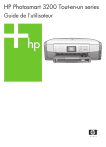
Lien public mis à jour
Le lien public vers votre chat a été mis à jour.